Page 1

BEDIENUNGS-
ANLEITUNG
DIGITALES
MULTIFUNKTIONSSYSTEM
P-4030i MFP/P-4035i MFP
P-5035i MFP/P-6035i MFP
Kopieren/Drucken/Scannen/Faxen
DIN A4
Page 2
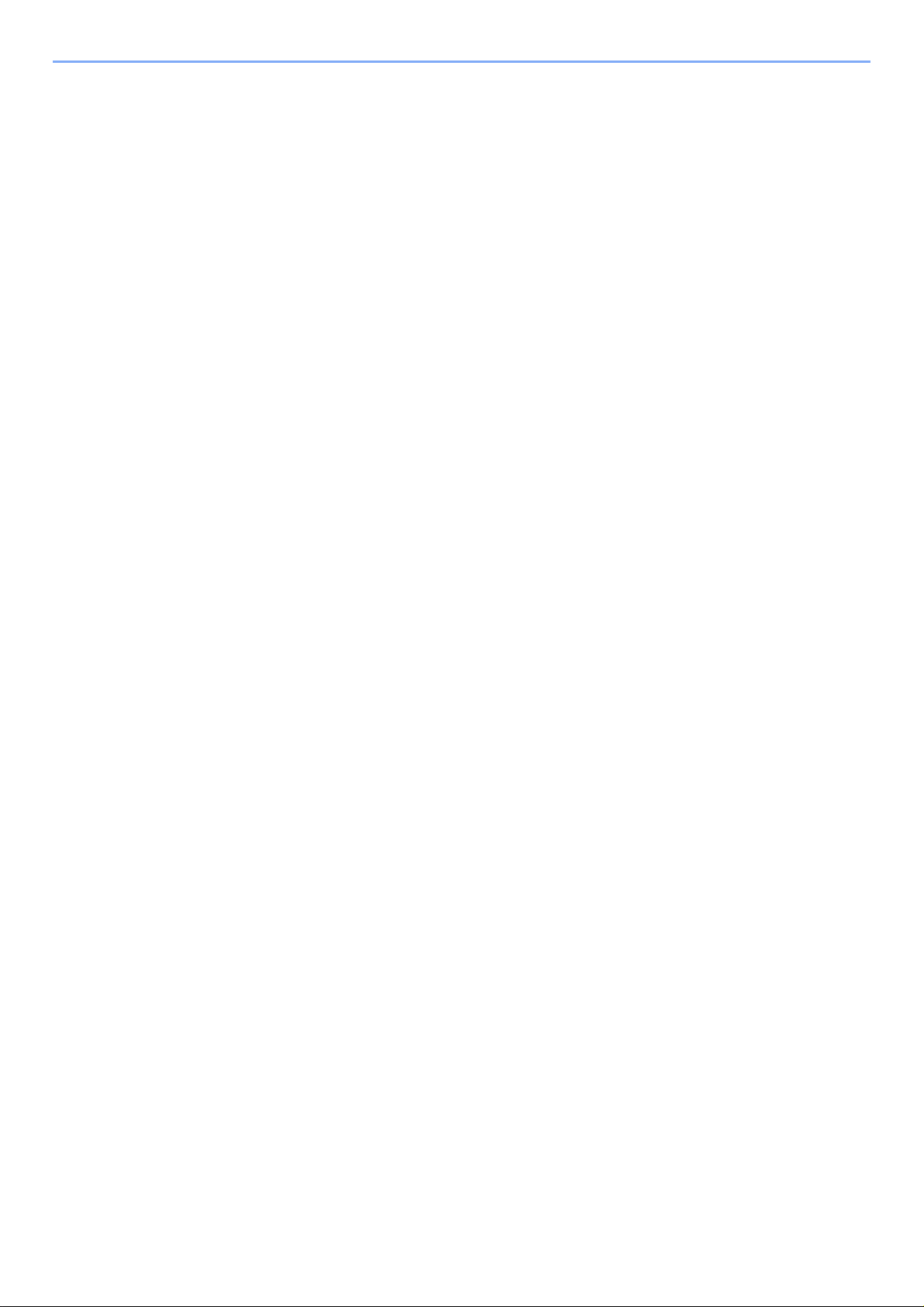
> Einleitung
Einleitung
Herzlichen Dank, dass Sie sich für den Kauf eines Geräts der Modellreihe P-4030i MFP/P-4035i MFP/P-5035i MFP/
P-6035i MFP entschieden haben.
In dieser Bedienungsanleitung lernen Sie, wie Sie das Gerät korrekt bedienen, die Routinewartung durchführen und
erforderlichenfalls einfache Maßnahmen zur Behebung von Störungen vornehmen, damit das Gerät immer in gutem
Betriebszustand bleibt.
Lesen Sie diese Bedienungsanleitung, bevor Sie mit der Arbeit an dem Gerät beginnen.
Wir empfehlen die Verwendung von Original-Verbrauchsmaterial.
Bitte benutzen Sie unseren Original Toner, da dieser aufwendige Tests zur Qualitätssicherung bestanden hat.
Die Verwendung von nicht Original Toner kann die Ursache für Störungen sein.
Bei Beschädigungen durch die Verwendung von Verbrauchsmaterial anderer Anbieter übernehmen wir keine Haftung.
i
Page 3
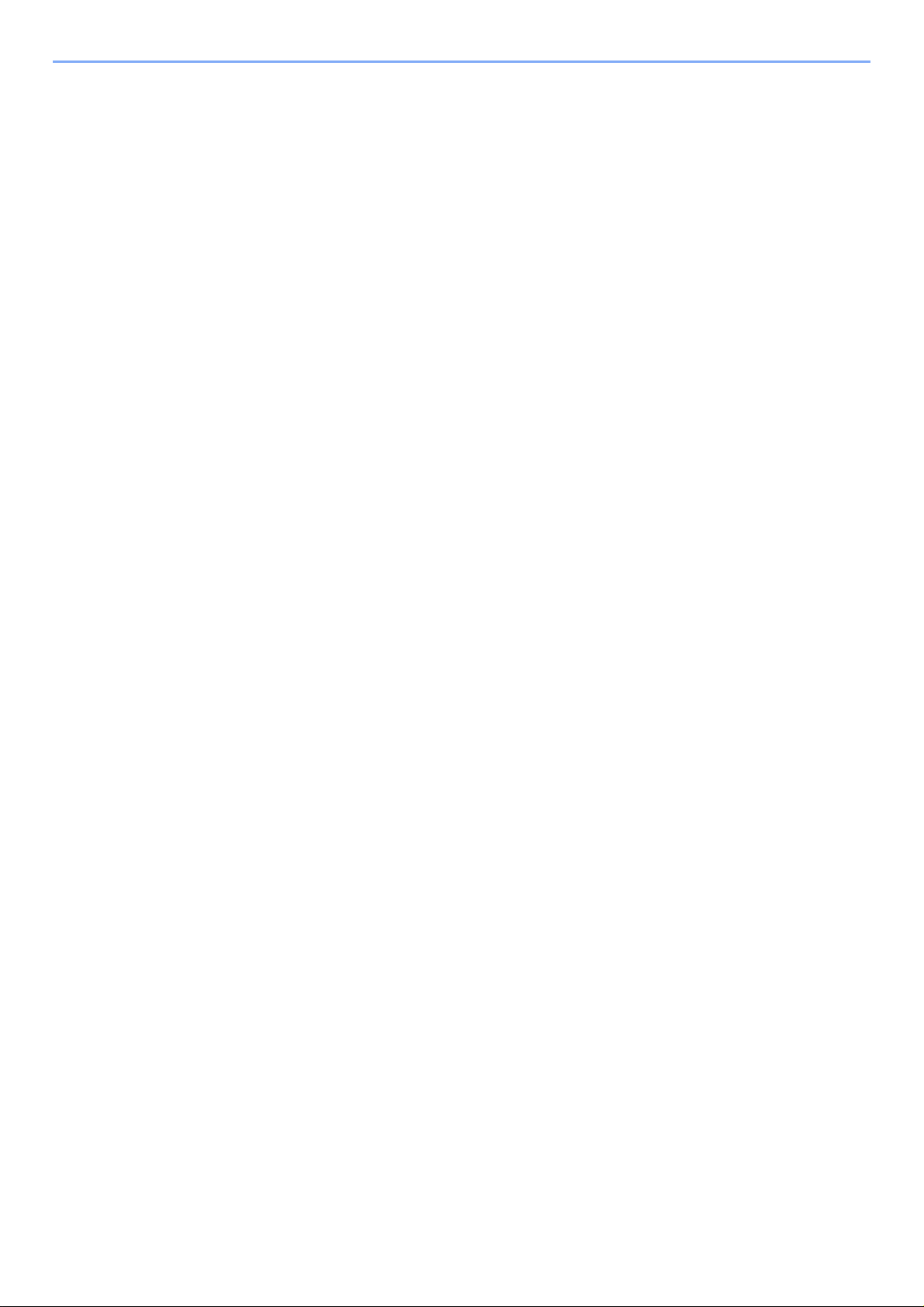
Inhalt
Einleitung................................................................................................................................. i
Überblick.............................................................................................................................. viii
Nützliche Gerätefunktionen.......................................................... ... ... .... ... ... ... ... .... .............. ix
Im Lieferumfang enthaltene Dokumentation .................................................................... xiii
Über diese Bedienungsanleitung ...................................................................................... xiv
Aufbau der Anleitung................................................................................................... xiv
Konventionen in dieser Bedienungsanleitung .............................................................. xv
Menüplan............................................................................................................................ xviii
1 Rechtliche Informationen und Sicherheitshinweise ........................... 1-1
Hinweis ................................... .......................................................... .................................. 1-2
Sicherheits-Konventionen in dieser Bedienungsanleitung ........................................ 1-2
Geeignete Umgebung ............................................................................................... 1-3
Betriebssicherheit ...................................................................................................... 1-4
Lasersicherheit (Europa) ........................................................................................... 1-5
Rechtliche Einschränkung von Kopie und Scan ....................................................... 1-6
EN ISO 7779 ............................................................................................................. 1-6
EK1-ITB 2000 ............................................................................................................ 1-6
Rechtliche Informationen .......................................................................................... 1-7
Energiesparfunktion ................................................................................................ 1-13
Automatische 2-seitige Kopierfunktion .................................................................... 1-13
Ressourcenschonender Umgang mit Papier .......................................................... 1-13
Umweltverbesserung durch "Energiemanagement" ................................................ 1-13
Energy Star (ENERGY STAR®) Programm ............................................................ 1-14
2 Installation und Einrichtung .................................................................. 2-1
Bezeichnungen der Bauteile ............................................................................................ 2-2
Geräteansicht ............................................................................................................ 2-2
Anschlüsse/Geräteinneres ........................................................................................ 2-3
Übersicht über das Zubehör ...................................................................................... 2-4
Anschlussart wählen und Kabel vorbereiten ................................................................. 2-5
Kabel anschließen ............................................................................................................. 2-6
Netzwerk-Kabel verbinden ........................................................................................ 2-6
USB-Kabel verbinden ................................................................................................ 2-7
Stromkabel anschließen ............................................................................................ 2-7
Ein- und Ausschalten ............... ... .... ... ... ... .... ... ... ... .... ... ... .................................................. 2-8
Einschalten ................................................................................................................ 2-8
Ausschalten ............................................................................................................... 2-8
Anmelden/Abmelden ....................................... ............................. ............................. ........ 2-9
Login/Anmelden ........................................................................................................ 2-9
Logout/Abmelden .................................................................................................... 2-10
Standard Einstellungen des Geräts ............................................................................... 2-11
Datum und Uhrzeit einstellen .................................................................................. 2-11
Netzwerk (LAN) konfigurieren ................................................................................. 2-13
Energiespar-Funktionen ................................................................................................. 2-14
Energiesparmodus und automatischer Energiesparmodus .................................... 2-14
Ruhemodus und automatischer Ruhemodus .......................................................... 2-15
Schnelleinstellung Assistent ......................... ... ... .... ... ................................................... 2-17
Software installieren ....................................................................................................... 2-20
Mitgelieferte Windows Software auf der DVD ......................................................... 2-20
Installation des Druckertreibers unter Windows ...................................................... 2-21
Software deinstallieren ............................................................................................ 2-27
Installation des Druckertreibers unter Macintosh .................................................... 2-28
TWAIN Treiber einrichten ........................................................................................ 2-30
WIA Treiber einrichten ............................................................................................ 2-32
Zähler prüfen ............................................................................................. ...................... 2-33
ii
Page 4

Zusätzliche Vorbereitung durch den Administrator ..................................................... 2-34
Senden von Dokumenten an den PC ...................................................................... 2-34
Verbesserung der Sicherheit ................................................................................... 2-34
Embedded Web Server RX ............................................................................................. 2-36
Embedded Web Server RX öffnen ......................................................................... 2-37
Sicherheits-Einstellungen ändern ........................................................................... 2-39
Geräteinformation ändern ....................................................................................... 2-41
E-Mail-Einstellungen ............................................................................................... 2-43
Ziele speichern ........................................................................................................ 2-47
Neue anwenderdefinierte Box anlegen ................................................................... 2-49
Ein in einer anwenderdefinierten Box gespeichertes Dokument drucken ............... 2-50
Datenübernahme von unseren anderen Produkten .................. ... ... .... ... ... ... ... .... ... ... ... 2-52
Adressbuch übernehmen ........................................................................................ 2-52
3 Vorbereitung zum Betrieb ..................................................................... 3-1
Bedienfeld .......................................................................................................................... 3-2
Tasten auf dem Bedienfeld ....................................................................................... 3-2
Neigungswinkel des Bedienfelds einstellen .............................................................. 3-3
Berührungsanzeige ......................................... ....................................................... ... ... ... .. 3-4
Startseite ................................................................................................................... 3-4
Geräteinformationen anzeigen .................................................................................. 3-8
Anzeige von inaktiven Tasten ................................................................................... 3-9
Die Tasten Eingabe und Kurzwahlsuche ................................................................ 3-10
Hilfefunktion ............................................................................................................ 3-11
Papier einlegen ................................................................................................................ 3-12
Bevor das Papier eingelegt wird ............................................................................. 3-13
Papier in die Kassetten einlegen ............................................................................. 3-14
Papier in die Universalzufuhr einlegen .................................................................... 3-18
Papierformat und Medientyp wählen ....................................................................... 3-22
Papieranschlag ................................... .......................................................... ................... 3-24
Vorbereitung, um ein Dokument an einen freigegebenen Ordner in einem PC zu senden ....... 3-25
Überprüfen des Computernamens und des vollständigen Computernamens ........ 3-25
Überprüfen des Benutzernamens und des Domänennamens ................................ 3-26
Freigegebenes Verzeichnis anlegen und überprüfen ............................................. 3-27
Konfiguration der Windows Firewall ........................................................................ 3-31
Speichern von Zielen im Adressbuch ........................................................................... 3-35
Ziel hinzufügen (Adressbuch) ................................................................................. 3-35
Ziel auf Zielwahltaste speichern .............................................................................. 3-41
4 Drucken vom PC .................................................................................... 4-1
Drucken vom PC ................................................................................................................ 4-2
Drucken auf nicht hinterlegten Papierformaten ......................................................... 4-4
Fenster Druckeinstellungen ...................................................................................... 4-5
Druckertreiber Hilfe ................................................................................................... 4-6
Ändern der Standard Druckeinstellungen unter Windows 7 ..................................... 4-6
Druckauftrag am Computer abbrechen ..................................................................... 4-6
Drucken über AirPrint ..... ... ... ... ... .... ... ... ... .... ... ... ... .... ... ... ... ... ............................................ 4-7
Ausdruck von den im Gerät gespeicherten Daten .......................... .... ... ... ... ... .... ... ........ 4-8
Angabe der Auftrags-Box am Computer und Speichern des Druckauftrags ............. 4-8
Dokumente aus der Box Privater Druckauftrag drucken .......................................... 4-8
Gespeicherten Druckauftrag drucken ..................................................................... 4-11
Dokumente als Schnellkopie drucken ..................................................................... 4-14
Dokumente über Prüfen und Halten drucken .......................................................... 4-17
5 Grundlegende Bedienung ..................................................................... 5-1
Originale einlegen ............................................................................................................. 5-2
Originale auf das Vorlagenglas legen ....................................................................... 5-2
Originale in den Vorlageneinzug einlegen ................................................................ 5-3
iii
Page 5
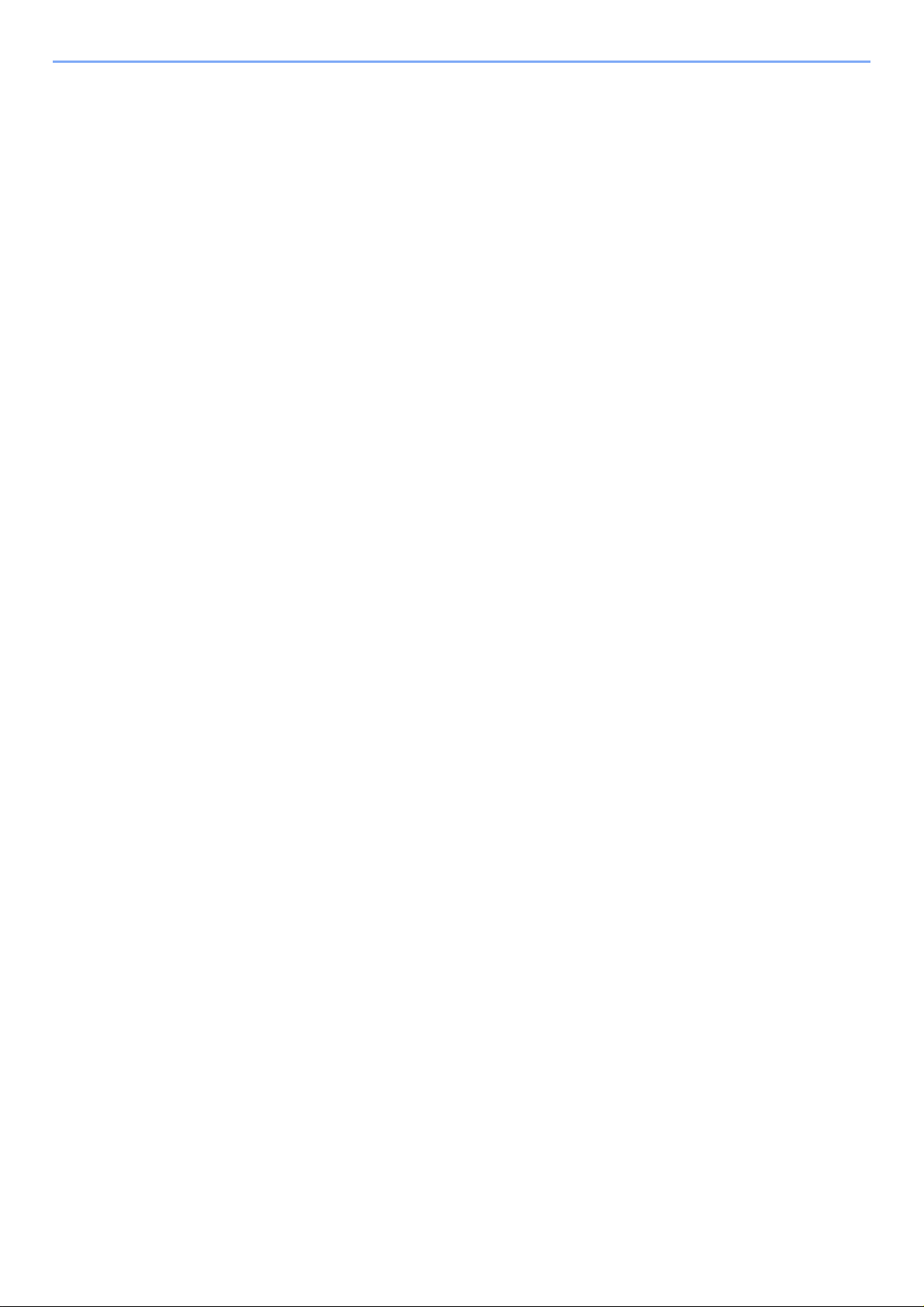
Favoriten ............................................................................................................................ 5-5
Favoriten speichern ................................................................................................... 5-6
Favoriten aufrufen ..................................................................................................... 5-9
Favoriten bearbeiten und löschen ........................................................................... 5-10
Anwendungen .................................................................................................................. 5-11
Anwendungen installieren ....................................................................................... 5-11
Anwendungen benutzen ......................................................................................... 5-12
Anwendungen deinstallieren ................................................................................... 5-13
Schnellwahlen speichern ............................................................................................... 5-14
Schnellwahl hinzufügen .......................................................................................... 5-14
Schnellwahlen bearbeiten oder löschen ................................................................. 5-15
Kopierbetrieb ................................................................................................................... 5-16
Grundlegende Bedienung ....................................................................................... 5-16
Kopie reservieren .................................................................................................... 5-17
Aufträge abbrechen ................................................................................................. 5-18
Senden ............................................................................................................................. 5-19
Grundlegende Bedienung ....................................................................................... 5-20
Ziel angeben ........................................................................................................... 5-22
Ziele prüfen und bearbeiten .................................................................................... 5-30
Bestätigungsanzeige für Ziele ................................................................................. 5-31
Neuaufruf ................................................................................................................ 5-32
An mich senden (E-Mail) ......................................................................................... 5-32
An unterschiedliche Zieltypen senden (Mehrfachsendung) .................................... 5-33
Sendeaufträge abbrechen ....................................................................................... 5-34
WSD-Scan .............................................................................................................. 5-35
Scannen über TWAIN ............................................................................................. 5-37
Scannen mit FMU-Verbindung ................................................................................ 5-39
Verwendung der FAX-Funktion ...................................................................................... 5-40
Was ist eine Dokumentenbox? ...................................................................................... 5-41
Dokumentenbox verwenden ................................................................................... 5-42
Verwenden einer Anwender-Box ................................................................................... 5-43
Anwender-Box anlegen ........................................................................................... 5-43
Anwender-Box bearbeiten und löschen .................................................................. 5-45
Dokumente speichern ............................................................................................. 5-46
Dokumente drucken ................................................................................................ 5-47
Dokumente bearbeiten ............................................................................................ 5-48
Dokumente löschen ................................................................................................ 5-49
Ausdruck von Dokumenten vom USB-Speicher ....... ... ... ... .... ... ... ... .... ... ... ... ... .... ... ... ... 5-50
Dokumente auf USB-Speicher ablegen (Scan in USB) ................................................ 5-52
USB-Speicher prüfen ............... ... .... ... ... ... .... ... ... ... .... ... ... ... ... .... ... ... ... .... ... ... ... ................ 5-53
USB-Speicher abziehen ........................................ .... ... ... ... ... .... ... ... ... .... ... ...................... 5-54
6 Unterschiedliche Komfortfunktionen ................................................... 6-1
Verfügbare Funktionen im Gerät ..................................................................................... 6-2
Kopieren .................................................................................................................... 6-2
Senden ...................................................................................................................... 6-3
Anwender-Box (Druck) .............................................................................................. 6-5
Externer Speicher (Datei speichern, Dokumente drucken) ....................................... 6-6
Funktionen ......................................................................................................................... 6-8
Originalformat ............................................................................................................ 6-8
Papierauswahl ........................................................................................................... 6-9
Originalausrichtung ................................................................................................. 6-10
Gruppieren .............................................................................................................. 6-10
Helligkeit .................................................................................................................. 6-11
Originalvorlage ........................................................................................................ 6-11
EcoPrint ................................................................................................................... 6-12
Farbauswahl ............................................................................................................ 6-12
Schärfe .................................................................................................................... 6-13
Hintergrundhelligkeit ändern (Hintergrundhelligkeit einstellen) ............................... 6-13
iv
Page 6
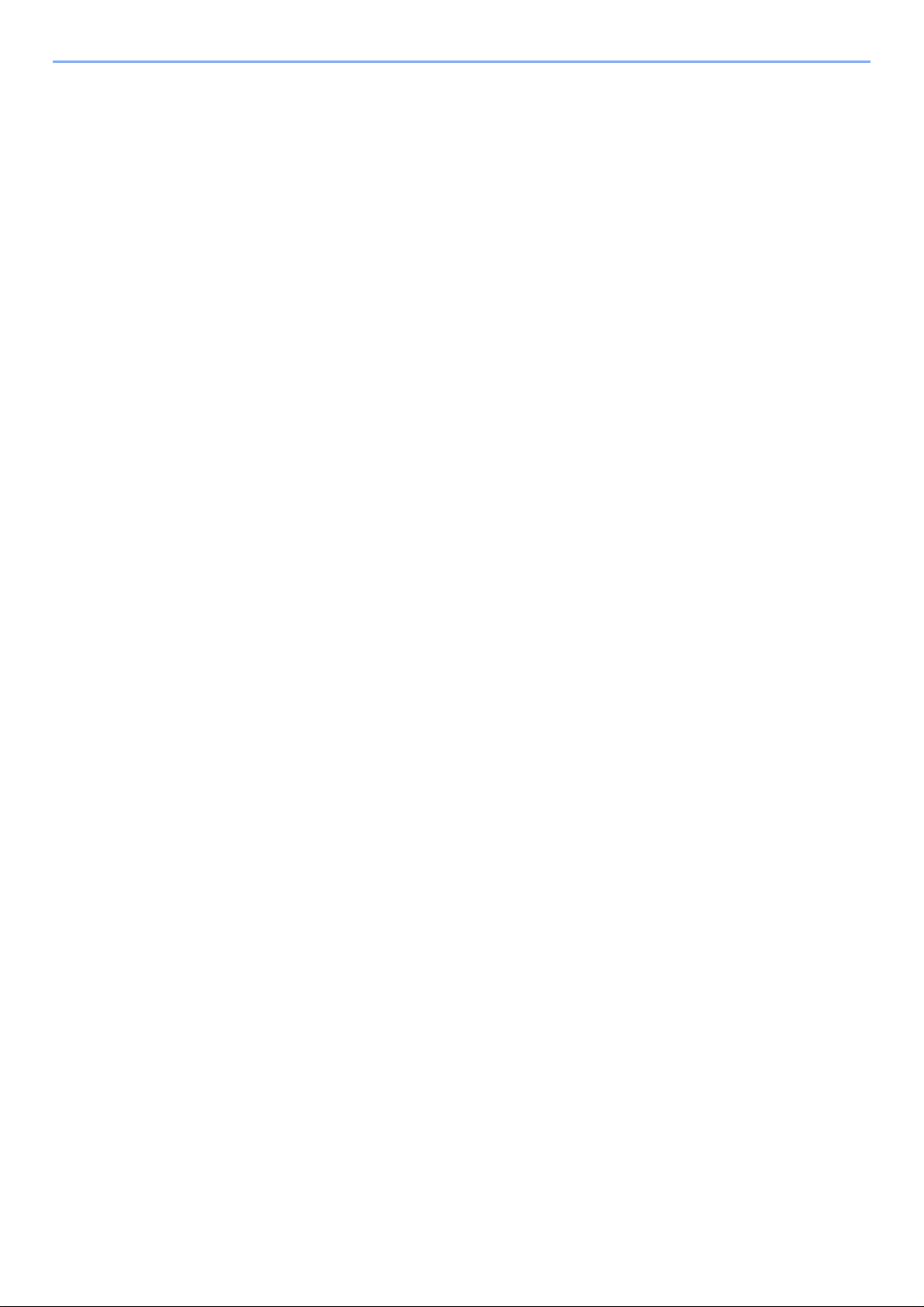
Durchscheinen vermeiden ...................................................................................... 6-14
Zoom ....................................................................................................................... 6-14
Kombinieren ............................................................................................................ 6-16
Duplex ..................................................................................................................... 6-18
Mehrfach-Scan ........................................................................................................ 6-20
Auftragsende Nachricht ........................................................................................... 6-21
Dateinameneingabe ................................................................................................ 6-22
Auftragspriorität ändern ........................................................................................... 6-22
Leiser Druck ............................................................................................................ 6-22
Duplex (2-seitiges Original) ..................................................................................... 6-23
Sendeformat ............................................................................................................ 6-24
Dateiformat .............................................................................................................. 6-25
Dateitrennung .......................................................................................................... 6-28
Scanauflösung ........................................................................................................ 6-28
E-Mail Betreff/Nachricht .......................................................................................... 6-29
Verschlüsselte FTP Sendung .................................................................................. 6-29
Löschen nach Druck ............................................................................................... 6-29
Speicherformat ........................................................................................................ 6-30
Verschlüsseltes PDF-Passwort ............................................................................... 6-30
JPEG/TIFF-Druck .................................................................................................... 6-31
XPS seitengenau .................................................................................................... 6-31
7 Status/Druck abbrechen ........................................................................ 7-1
Auftragsstatus prüfen ....................................................................................................... 7-2
Inhalt der Statusanzeige ........................................................................................... 7-4
Detailinformationen der Aufträge prüfen ................................................................... 7-8
Auftragshistorie anzeigen ................................................................................................ 7-9
Detailinformationen der Protokolle prüfen ............................................................... 7-11
Auftragsprotokoll versenden ................................................................................... 7-11
Aufträge verwalten ... ... .......................................................... .......................................... 7-12
Anhalten und Fortsetzen von Aufträgen .................................................................. 7-12
Aufträge abbrechen ................................................................................................. 7-12
Gerät/Kommunikation .................................. ................................................................ ... 7-13
Verbleibenden Toner- und Papiervorrat prüfen ........................................................... 7-15
8 Einstellungen im Systemmenü ............................................................. 8-1
Systemmenü ...................................................................................................................... 8-2
Bedienung ................................................................................................................. 8-2
Einstellungen im Systemmenü .................................................................................. 8-4
Sprache ..................................................................................................................... 8-7
Listendruck ................................................................................................................ 8-7
Benutzereigenschaften ........................................................................................... 8-10
Einstellungen Kassette/Universalzufuhr .................................................................. 8-10
Allgemeine Einstellungen ........................................................................................ 8-12
Startseite ................................................................................................................. 8-21
Kopieren .................................................................................................................. 8-21
Senden .................................................................................................................... 8-22
Dokumentenbox ...................................................................................................... 8-23
FAX ......................................................................................................................... 8-23
Anwendung ............................................................................................................. 8-24
Internet .................................................................................................................... 8-24
Adressbuch/Zielwahl ............................................................................................... 8-24
Benutzer-Login/Kostenstellen ................................................................................. 8-25
Drucker .................................................................................................................... 8-26
System/Netzwerk .................................................................................................... 8-28
Datum/Zeit/Energie sparen ..................................................................................... 8-39
Einstellungen/Wartung ............................................................................................ 8-42
v
Page 7
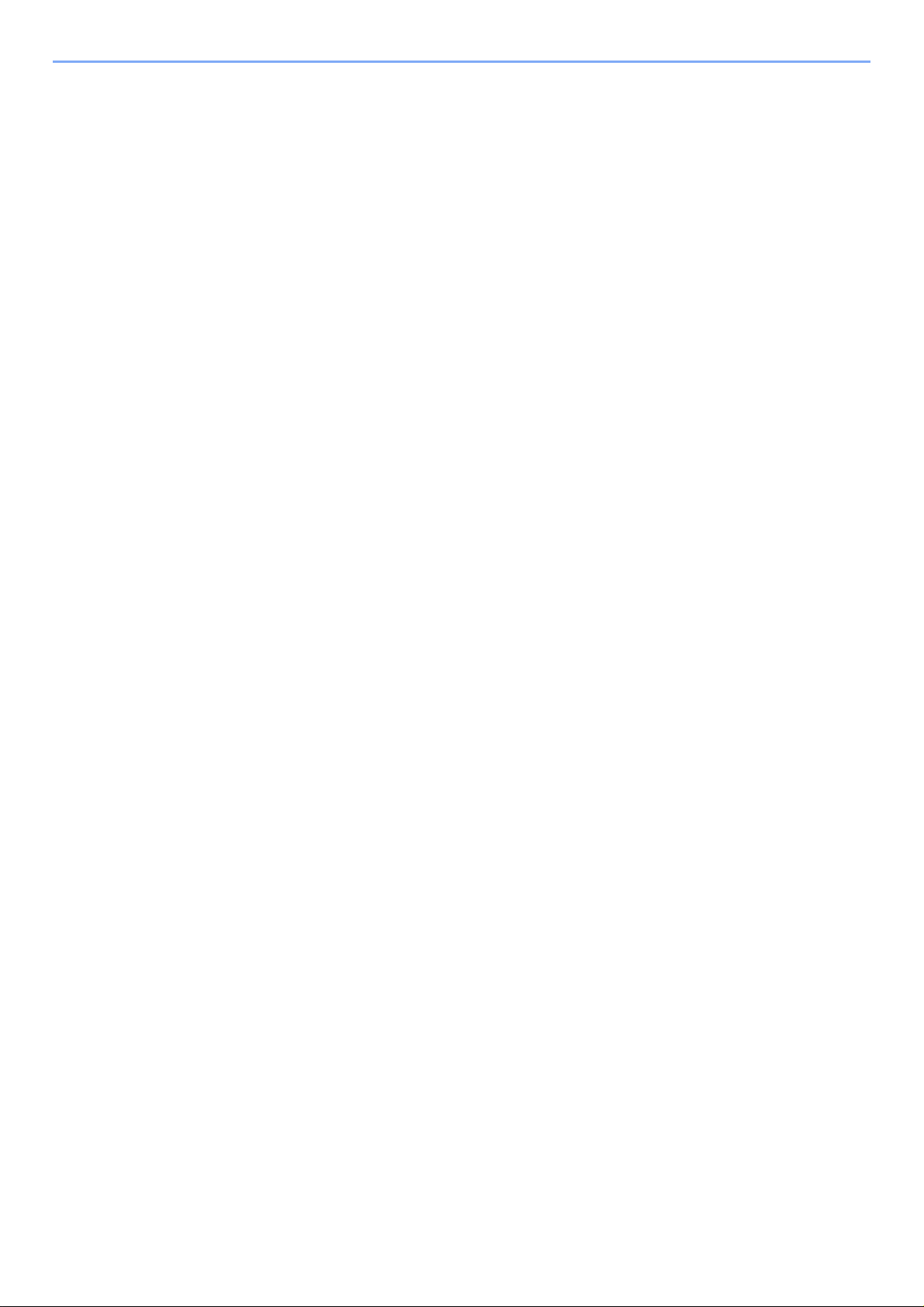
9 Benutzer-/Kostenstellenverwaltung ..................................................... 9-1
Benutzer-Logins verwalten .............................................................................................. 9-2
Benutzer-Loginverwaltung aktivieren ..................................................... ... ... ... .... ... ........ 9-3
Benutzer-Loginverwaltung einstellen .............. ... .... ... ... ... ... ............................................ 9-5
Benutzer aus lokaler Liste hinzufügen ...................................................................... 9-5
Benutzereigenschaften ändern ................................................................................. 9-9
Einstellung Benutzer-Kontosperre .......................................................................... 9-13
Benutzer verwalten, die vom PC ausdrucken ......................................................... 9-15
Benutzer verwalten, die über TWAIN scannen ....................................................... 9-16
Benutzer verwalten, die über WIA scannen ............................................................ 9-17
Benutzer verwalten, die Faxe vom PC senden ....................................................... 9-18
Lokale Autorisierung ............................................................................................... 9-19
Einstellungen für Gruppenautorisierung .................................................................. 9-20
Netzwerk Benutzereigenschaften erhalten ............................................................. 9-23
Einstellungen für den Einfachen Login .................................................................... 9-25
ID-Karten-Einstellungen .......................................................................................... 9-29
Benutzer-Loginverwaltung verwenden ...... ...... ... .... ... ... ... ... .... ... ... ... .... ... ... ... ... .... ... ... ... 9-31
Anmelden/Abmelden ............................................................................................... 9-31
Benutzer-Loginverwaltung auf einem PC ................................................................ 9-31
Kostenstellen Übersicht ................................................................................................. 9-32
Kostenstellen aktivieren ................................................................................................. 9-33
Ort der Kostenstellenverwaltung ............................................................................. 9-34
Konto einrichten .............................................................................................................. 9-35
Konto hinzufügen .................................................................................................... 9-35
Gerätenutzung beschränken ................................................................................... 9-37
Konto bearbeiten ..................................................................................................... 9-38
Konto löschen ......................................................................................................... 9-40
Kostenstellen bei Druckaufträgen ........................................................................... 9-41
Kostenstellen bei Scanaufträgen mit TWAIN .......................................................... 9-42
Kostenstellen bei Scanaufträgen mit WIA ............................................................... 9-43
Kostenstellen bei Faxen, die von einem PC aus übertragen werden ..................... 9-44
Kostenstellen konfigurieren ........................................................................................... 9-45
Standardeinstellungen ............................................................................................ 9-45
Zählung der gedruckten Seiten ............................................................................... 9-46
Druck des Kostenstellenberichts ............................................................................. 9-47
Kostenstellen verwenden ............................................................................................... 9-49
Anmelden/Abmelden ............................................................................................... 9-49
Kostenstellen auf einem PC .................................................................................... 9-50
Unbekannte ID ................................................................................................................. 9-51
10 Störungsbeseitigung ........................................................................... 10-1
Regelmäßige Pflege ................. ... .... ... ... ... .... ... ................................................................ 10-2
Gerätereinigung ...................................................................................................... 10-2
Tonerbehälter austauschen .................................................................................... 10-5
Resttonerbehälter austauschen .............................................................................. 10-8
Störungsbeseitigung .................................................................................................... 10-10
Fehler beseitigen ................................................................................................... 10-10
Maßnahmen bei Fehlermeldungen ....................................................................... 10-16
Einstellungen/Wartung .......................................................................................... 10-28
Papierstaus beseitigen .......................................................................................... 10-29
vi
Page 8
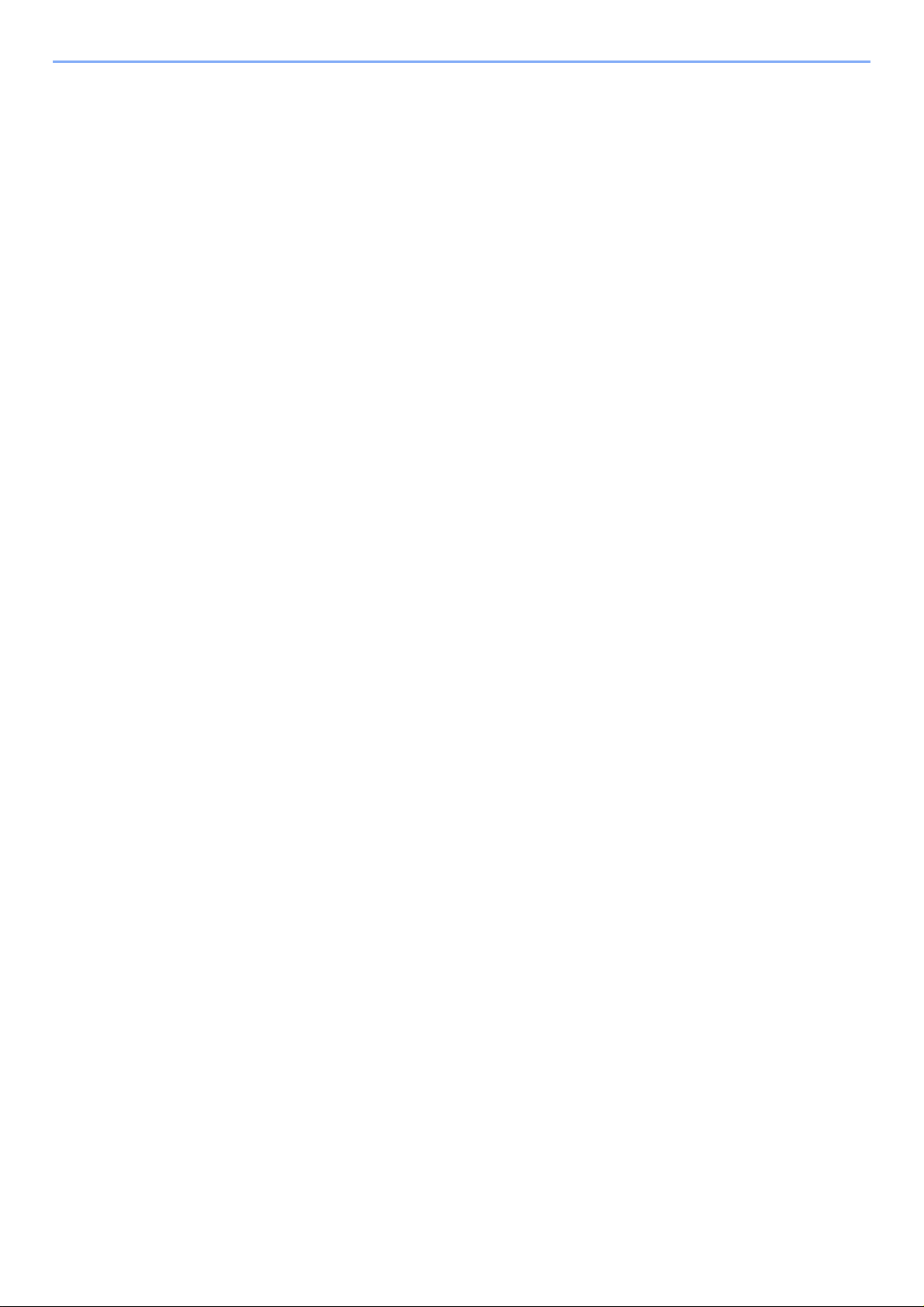
11 Anhang .................................................................................................. 11-1
Zubehör ............................................................................................................................ 11-2
Zubehör – Übersicht ................................................................................................ 11-2
Optionale Anwendungen ....................................................................................... 11-10
Zeicheneingabe ............................................................................................................. 11-12
Anzeige für die Zeicheneingabe ............................................................................ 11-12
Zeicheneingabe ..................................................................................................... 11-14
Papier ............................................................................................................................. 11-15
Allgemeine Papierspezifikationen ......................................................................... 11-15
Wahl des geeigneten Papiers ............................................................................... 11-16
Spezialpapier ........................................................................................................ 11-19
Technische Daten .......................................................................................................... 11-23
Allgemeine Funktionen .......................................................................................... 11-23
Kopierfunktionen ................................................................................................... 11-25
Druckfunktion ........................................................................................................ 11-25
Scanfunktionen ..................................................................................................... 11-26
Vorlageneinzug ..................................................................................................... 11-26
Papierzufuhr (500 Blatt) (optional) ........................................................................ 11-27
Glossar ........................................................................................................................... 11-28
Index ............................................................................................................................ Index-1
vii
Page 9
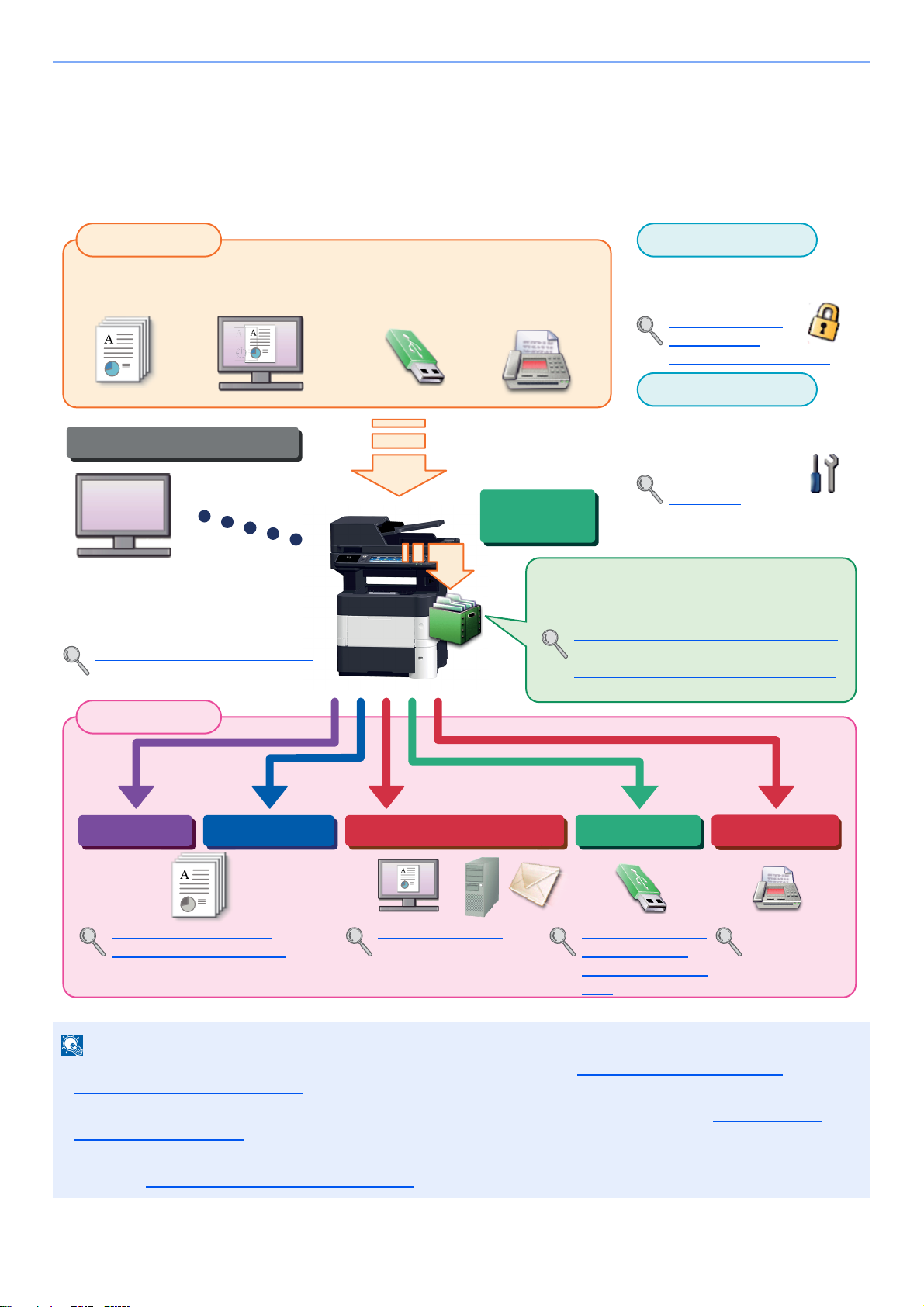
> Überblick
HINWEIS
Dokumente Dateien FaxdatenUSB-Speicher
Quelle
Bedienung über den PC
Dokumentenbox
Anwendung
Sicherheit
Ausgabe
Kopie Druck USB-SpeicherSenden Faxen
FAX
Bedienungsanleitung
Diese Funktion ist aus vielen Gründen hilfreich,
insbesondere für das Speichern von Daten im
Gerät oder auf einem USB-Speicher.
Ausdruck von den im Gerät gespeicherten
Daten (Seite 4-8)
Verwenden einer Anwender-Box (Seite 5-43)
Die Gerätefunktionen können an
Ihre Anforderungen angepasst
werden.
Anwendungen
(Seite 5-11)
Die Sicherheitsstufen des Geräts
können an Ihre Anforderungen
angepasst werden.
Senden (Seite 5-19)
Embedded Web Server RX
Über den Webbrowser Ihres Computers
kann der Gerätestatus geprüft und
Einstellungen geändert werden.
Embedded Web Server RX (Seite 2-36)
Embedded Web Server RX User Guide
Verbesseru ng de r
Sicherheit (für
Administratoren) (Seite xi)
Kopierbetrieb (Seite 5-16)
Drucken vom PC (Seite 4-1)
Dokumente auf USBSpeicher ablegen
(Scan in USB) (Seite
5-52)
Überblick
Das Gerät kann kopieren, drucken und scannen. Die gescannten Dokumente können entweder an einen E-Mail
Empfänger oder an einen Computer im gleichen Netzwerk gesendet werden. Die FAX-Funktion steht optional zur
Verfügung.
• Bevor Sie das Gerät benutzen, stellen Sie sicher, dass Sie den Abschnitt Rechtliche Informationen und
Sicherheitshinweise auf Seite 1-1 gelesen haben.
• Die Vorbereitungen zum Betrieb, wie Kabelverbindungen und Softwareinstallation, sind unter Installation und
Einrichtung auf Seite 2-1 beschrieben.
• Das Einlegen von Papier, Einrichten von freigegebenen Ordnern und das Speichern von Kontakten im Adressbuch
wird unter Vorber eitung zum Betrieb auf Seite 3-1
beschrieben.
viii
Page 10
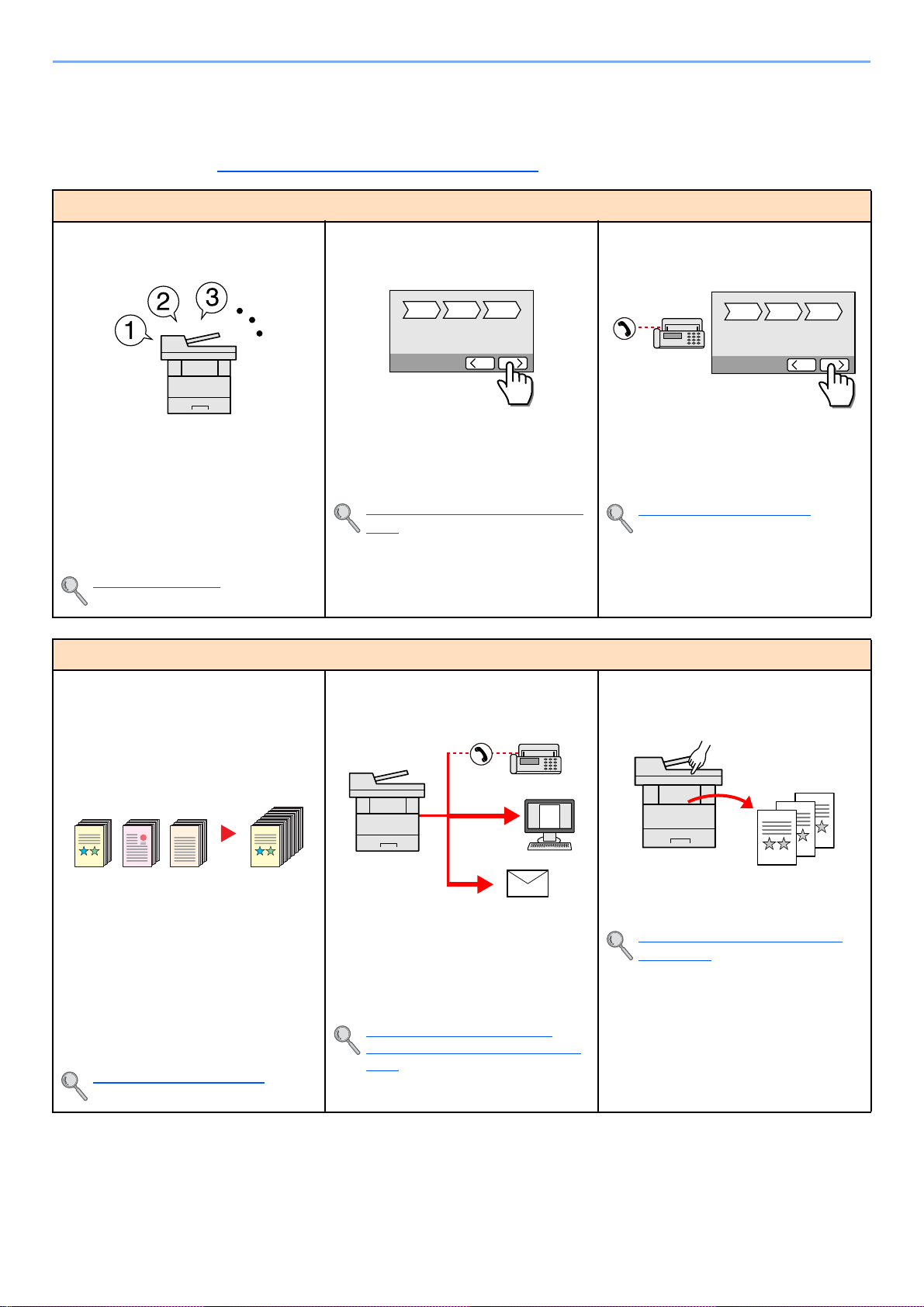
> Nützliche Gerätefunktionen
1 2 3
1 2 3
1~10
1
1~30
1
11~201121~30
21
Nützliche Gerätefunktionen
Das Gerät verfügt über viele nützliche Funktionen. Auf den folgenden Seiten erhalten Sie einen kurzen Überblick.
Details finden Sie unter Unterschiedliche Komfortfunktionen (Seite 6-1)
Verbesserung der Arbeitsabläufe
.
Zugang zu häufig verwendeten
Funktionen auf Knopfdruc k (Favo riten)
Häufig verwendete Funktionen können
fest abgespeichert werden.
Sobald eine Funktion fest als Favorit
abgespeichert worden ist, können die
Einstellungen ganz leicht aufgerufen
werden. Dies hat den Vorteil, dass
unterschiedliche Personen gleiche
Arbeitsergebnisse erzielen.
Favoriten (Seite 5-5)
Verbesserung der Arbeitsabläufe
Viele Originale in verschiedenen
Stapeln können trotz mehrerer
Scanvorgänge zu einem Auftrag
zusammengefasst werden (MehrfachScan)
Geräte-Einstellungen vornehmen
(Schnelleinstellung Assistent)
Die benötigten Einstellungen können vor
Inbetriebnahme des Geräts ganz einfach
mit dem Schnelleinstellung Assistenten
vorgenommen werden.
Schnelleinstellung Assistent (Seite
2-17)
Originale in einem Arbeitsgang an
mehrere unterschiedliche Ziele
versenden (Mehrfachversand)
Fax-Einstellungen vornehmen
Die benötigten Einstellungen können vor
Inbetriebnahme der FAX-Funktion ganz
einfach mit dem Schnelleinstellung
Assistenten vorgenommen werden.
Fax Einstellung (Seite 2-17)
Abspeichern häufig benötigter
Dokumente im Gerät (Anwender-Box)
Dies ist hilfreich, wenn viele Seiten zu
einem Handout zusammengefasst
werden müssen.
Wenn viele Originale nicht auf einmal in
den Vorlageneinzug eingelegt werden
können, werden sie in getrennten Stapeln
eingescannt und dann als ein Auftrag
verarbeitet.
Mehrfach-Scan (Seite 6-20)
Ein Dokument kann an mehrere Ziele
unterschiedlicher Art versendet werden.
Als Versandart kann E-Mail, Fax oder
SMB ausgewählt werden.
Dies bedeutet eine erhebliche
Verbesserung des Arbeitsablaufs.
An unterschiedliche Zieltypen
senden (Mehrfachsendung) (Seite
5-33)
ix
Die Dokumente werden im Gerät
gespeichert und bei Bedarf ausgedruckt.
Verwenden einer Anwender-Box
(Seite 5-43)
Page 11
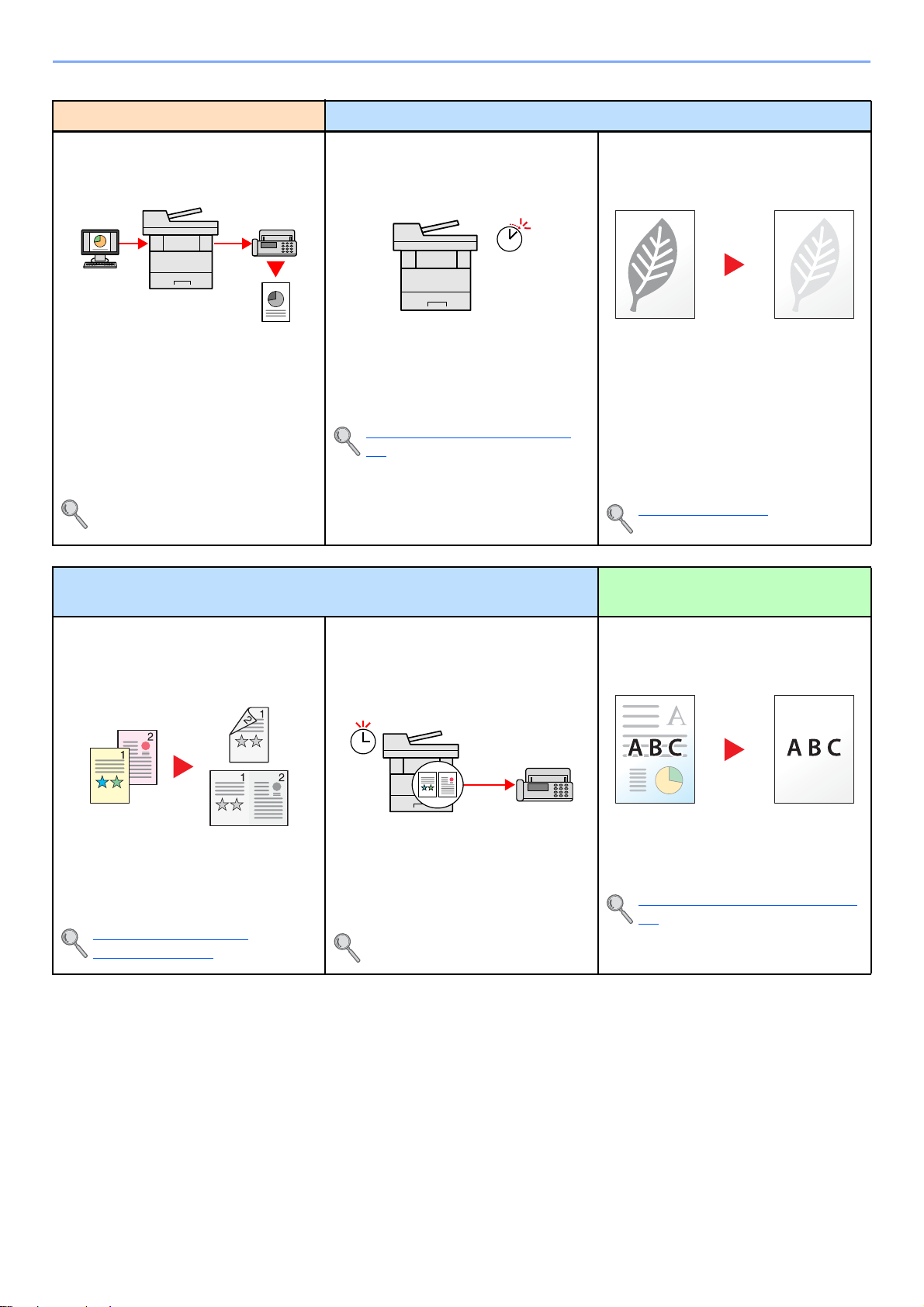
> Nützliche Gerätefunktionen
Verbesserung der Arbeitsabläufe Energieverbrauch und Kosten senken
FAX vom PC
senden
Mit dieser Funktion sparen Sie Papier,
das sonst bei der Versendung eines FAX
verbraucht würde.
Sie können eine Datei direkt vom PC als
FAX versenden, ohne es vorher
ausdrucken zu müssen. Damit sparen Sie
Papier und versenden außerdem Ihre
Dateien effizient.
FAX Bedienungsanleitung
Intelligentes Energiesparen
(Energiespar-Funktionen)
Off
Das Gerät verfügt über unterschiedliche
Energiesparstufen; einen
Energiesparmodus und einen
Ruhemodus.
Energiespar-Funktionen (Seite 2-
14)
T oner beim Drucken sparen
(EcoPrint)
Mit dieser Funktion können Sie Toner
sparen.
Verwenden Sie diese Funktion, wenn Sie
gedruckten Inhalt nur prüfen müssen, wie
z. B. Testdrucke oder Dokumente für
internen Gebrauch.
Wenn kein hochwertiger Druck benötigt
wird, ist diese Funktion ideal.
EcoPrint (Seite 6-12)
Energieverbrauch und Kosten senken Erstellen ansprechender
Dokumente
Ausdruck mehrerer Originale auf
einem Blatt
(Papiersparende Kopie)
Originale können auf beide Seiten des
Papiers gedruckt werden. Darüber hinaus
können mehrere Originale auf einem Blatt
gedruckt werden.
Kombinieren (Seite 6-16)
Duplex (Seite 6-18)
Kosten bei der FAX-Übertragung
sparen
(Zeitversetztes Senden)
Mit dieser Funktion sparen Sie
Übertragungskosten.
Stellen Sie den Timer auf die Zeit ein, zu
der die Übertragungskosten niedrig sind.
FAX Bedienungsanleitung
Unerwünschten Hintergrund löschen
(Durchscheinen vermeiden)
Diese Einstellung vermeidet das
Durchscheinen der Rückseite beim
Einscannen von Dokumenten.
Durchscheinen vermeiden (Seite 6-
14)
x
Page 12
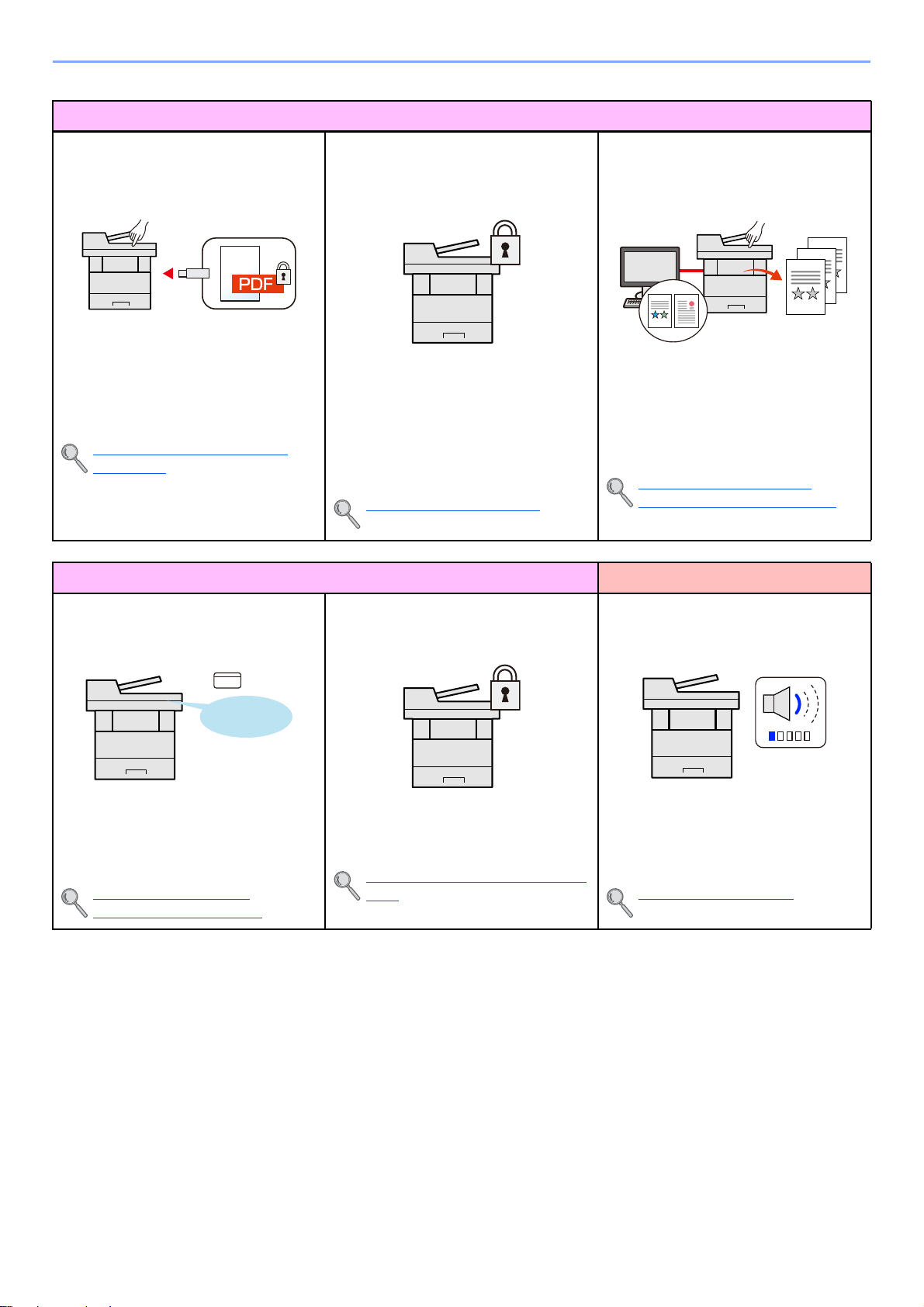
> Nützliche Gerätefunktionen
OK !
Verbesserung der Sicherheit
PDF Datei mit Passwort versehen
(PDF-Verschlüsselungsfunktion)
Die Verwendung eines PDF-Passworts
erhöht die Sicherheit, da dadurch die
Möglichkeit, ein Dokument anzusehen, zu
drucken und zu bearbeiten eingeschränkt
wird.
Verschlüsseltes PDF-Passwort
(Seite 6-30)
Datenschutz für die SSD
(Verschlüsselung / Überschreiben von
Daten)
Nicht mehr benötigte Daten auf der
Festplatte können automatisch nach der
Auftragsausführung überschrieben
werden.
Um die Daten sicher zu schützen, werden
die Daten verschlüsselt, bevor sie auf die
SSD geschrieben werden.
Datensicherheit (Seite 8-38)
Gedruckte Dokumente vor Zugriff
schützen
(Privater Druck)
Zu druckende Dokumente können
vorübergehend im Gerät gespeichert
werden. Der Ausdruck des Dokuments
erfolgt erst, wenn Sie vor dem Gerät
stehen, so dass niemand das Dokument
wegnehmen kann.
Ausdruck von den im Gerät
gespeicherten Daten (Seite 4-8)
Verbesserung der Sicherheit Effizienteres Arbeiten
Anmelden über Kartensystem
(Kartenbasierte Authentifizierung)
Die Anmeldung am Gerät kann über ein
Kartensystem erfolgen. Die Eingabe von
Benutzername und Passwort ist nicht
nötig.
Card Authentication Kit(B)
"Kartenleser-Kit" (Seite 11-3)
Verbesserung der Sicherheit
(für Administratoren)
Dem Administrator stehen vielfältige
Möglichkeiten zur Verfügung, die
Sicherheit zu stärken.
Verbesserung der Sicherheit (Seite
2-34)
Leisere Arbeitsweise
(Leiser Druck)
Die Betriebsgeräusche des Geräts
können verringert werden. Sie können
diese Arbeitsweise für jeden Auftrag
einzeln einstellen.
Leiser Druck (Seite 6-22)
xi
Page 13
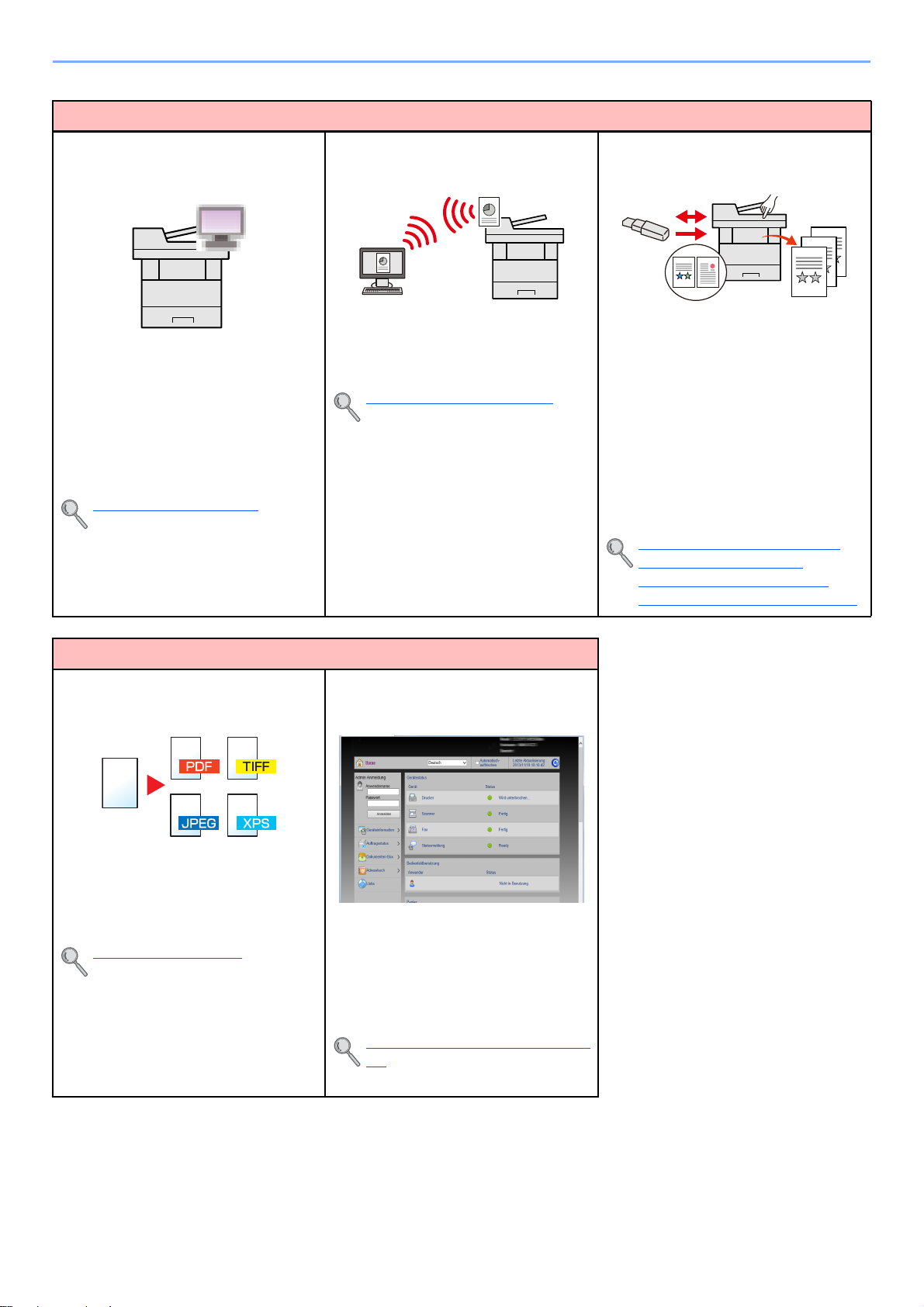
> Nützliche Gerätefunktionen
Effizienteres Arbeiten
Funktionserweiterungen
(Anwendungen)
Das Leistungsspektrum des Geräts kann
durch die Installation von Anwendungen
erweitert werden.
Anwendungen erleichtern die tägliche
Arbeit und gestalten diese effizienter, weil
z. B. erweiterte Scanfunktionen oder
vereinfachte Anmeldung zur Verfügung
stehen.
Anwendungen (Seite 5-11)
Betrieb ohne Netzwerkkabel (WLAN)
Steht im Büro WLAN zur Verfügung, kann
das Gerät auch ohne Netzwerkkabel
betrieben werden.
DrahtlosNetzwerk (Seite 8-34)
Verwendung eines USB-Speichers
Diese Funktion ist hilfreich, falls
Dokumente außerhalb des Büros
gedruckt werde sollen oder der Druck
vom PC nicht möglich ist.
Wird der USB-Speicher direkt ins Gerät
gesteckt, können auf dem Speicher
befindliche Dateien direkt gedruckt
werden.
Darüber hinaus können gescannte
Dokumente auf dem USB-Speicher
abgespeichert werden.
Ausdruck von Dokumenten vom
USB-Speicher (Seite 5-50)
Dokumente auf USB-Speicher
ablegen (Scan in USB) (Seite 5-52)
Effizienteres Arbeiten
Dateiformat auswählen
Es stehen viele unterschiedliche
Dateitypen zur Verfügung, wenn
Dokumente gesendet oder gespeichert
werden sollen.
Dateiformat (Seite 6-25)
Einstellungen über die webbasierte
Schnittstelle ändern
(Embedded Web Server RX)
Das Gerät kann aus der Ferne erreicht
werden, um Daten zu drucken, zu senden
oder herunterzuladen.
Der Administrator hat die Möglichkeit.
Einstellungen im Gerät zu ändern oder
z. B. die Kostenstellenverwaltung
anzupassen.
Embedded Web Server RX (Seite 2-
36)
xii
Page 14
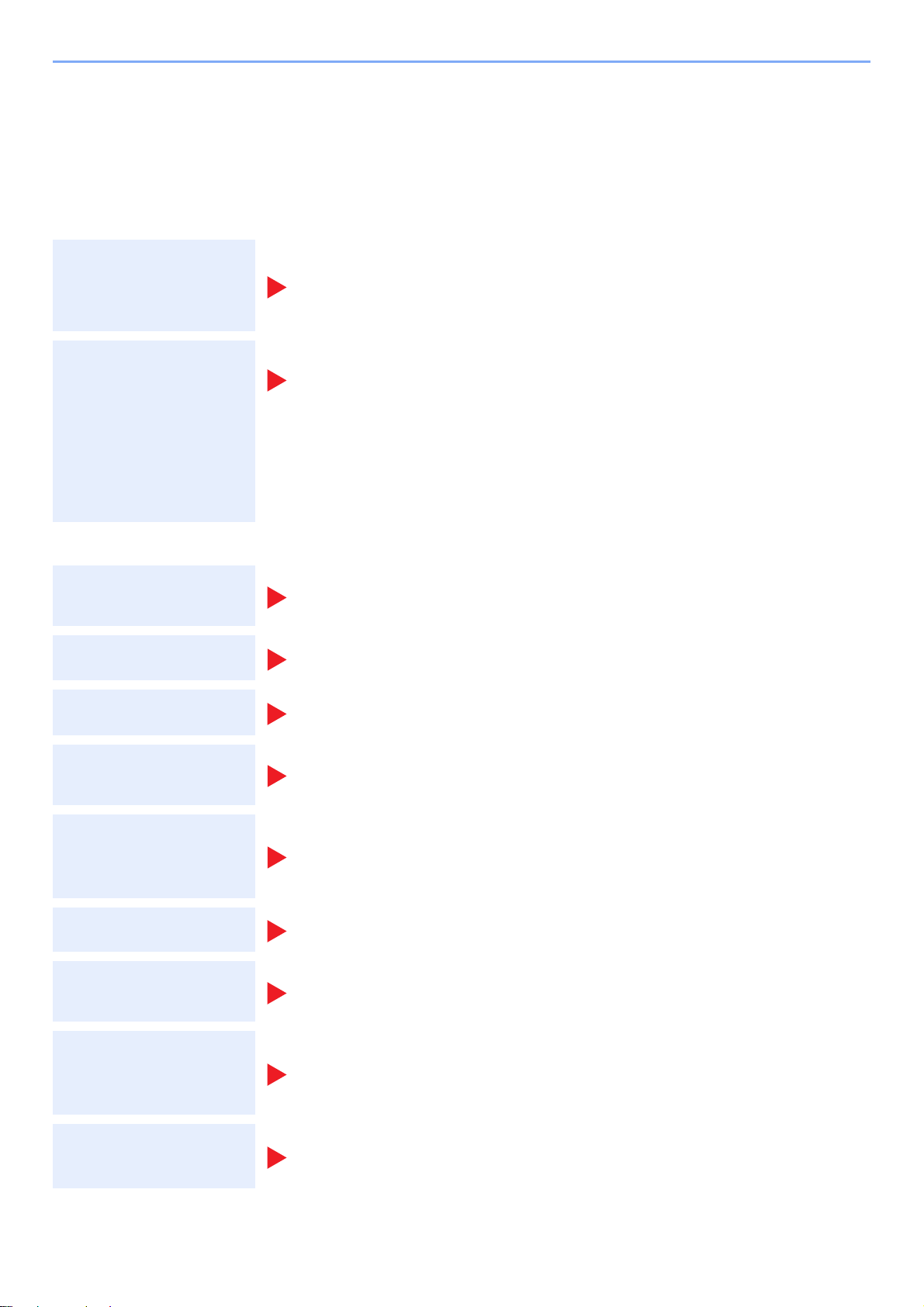
> Im Lieferumfang enthaltene Dokumentation
Im Lieferumfang enthaltene Dokumentation
Dieses Gerät wird mit den nachfolgend aufgeführten Dokumentationen ausgeliefert. Sie können diesen
Bedienungsanleitungen bei Bedarf weitere Informationen entnehmen.
Der Inhalt der Bedienungsanleitungen kann ohne Vorankündigung im Zuge von Produktverbesserungen geändert werden.
Gedruckte Unterlagen
Quick Guide
Schnelle Verwendung
des Geräts
Sicheres Arbeiten mit
dem Gerät
Beschreibt die Grundfunktionen des Geräts, zusätzliche Funktionen, die die Arbeit
erleichtern, wie eine Routinewartung durchgeführt wird und erforderlichenfalls einfache
Maßnahmen zur Behebung von Störungen, damit das Gerät immer in gutem
Betriebszustand bleibt.
Sicherheitsleitfaden
Listet alle Sicherheits- und Vorsichtsmaßnahmen zur Installationsumgebung und zur
Benutzung des Geräts auf. Stellen Sie sicher, dass Sie diese Dokumentation vor der
Benutzung gelesen haben.
Sicherheitsleitfaden (P-4030i MFP/P-4035i MFP/P-5035i MFP/P-6035i
MFP)
Beschreibt die benötigte Fläche am Installationsstandort des Geräts, erklärt die
Sicherheitsaufkleber und andere Sicherheitsinformationen. Stellen Sie sicher, dass Sie
diese Dokumentation vor der Benutzung gelesen haben.
Bedienungsanleitung als PDF auf der DVD (Product Library)
Wohl überlegte
Bedienung des Geräts
Benutzen der FAXFunktion
Benutzen von
Kartenlesern
Verbesserung der
Sicherheit
Geräteinformation
speichern und
Einstellungen
bearbeiten
Ausdruck über den
Computer
Direkter Druck einer
PDF-Datei
Bedienungsanleitung (Dieses Dokument)
Erklärt des Einlegen des Papiers und wie eine Kopie, ein Druck oder ein Scanvorgang
durchgeführt wird. Beschreibt Einstellungen und andere nützliche Funktionen.
FAX Bedienungsanleitung
Erklärt die Verwendung der FAX-Funktion.
Card Authentication Kit (B) Operation Guide
Erklärt, wie man sich über einen Kartenleser am Gerät anmeldet.
Data Security Kit (E) Operation Guide
Erklärt das Einrichten und Bedienen des Data Security Kit (E) und wie Daten überschrieben und
verschlüsselt werden.
Embedded Web Server RX User Guide
Beschreibt den Zugang zum Gerät von einem Computer über einen Webbrowser, um
Einstellungen zu prüfen und zu ändern.
Printing System Driver User Guide
Beschreibt die Installation des Druckertreibers und die Anwendung der Druckfunktion.
Network Tool for Direct Printing Operation Guide
Beschreibt den Druck von PDF-Dateien ohne Verwendung von Adobe Acrobat oder
Reader.
Überwachen des
Geräts oder der
Drucker über das
NETWORK PRINT MONITOR User Guide
Erklärt, wie das Gerät im Netzwerk mit dem NETWORK PRINT MONITOR überwacht wird.
Netzwerk
Vorlagen einscannen
und mit Informationen
speichern
Installieren Sie Adobe Reader (Version 8.0 oder neuer), um die Bedienungsanleitungen von der DVD zu betrachten.
File Management Utility User Guide
Erklärt die Verwendung des File Management Utility mit seinen Einstellungen und wie
gescannte Vorlagen gesendet und gesichert werden.
xiii
Page 15
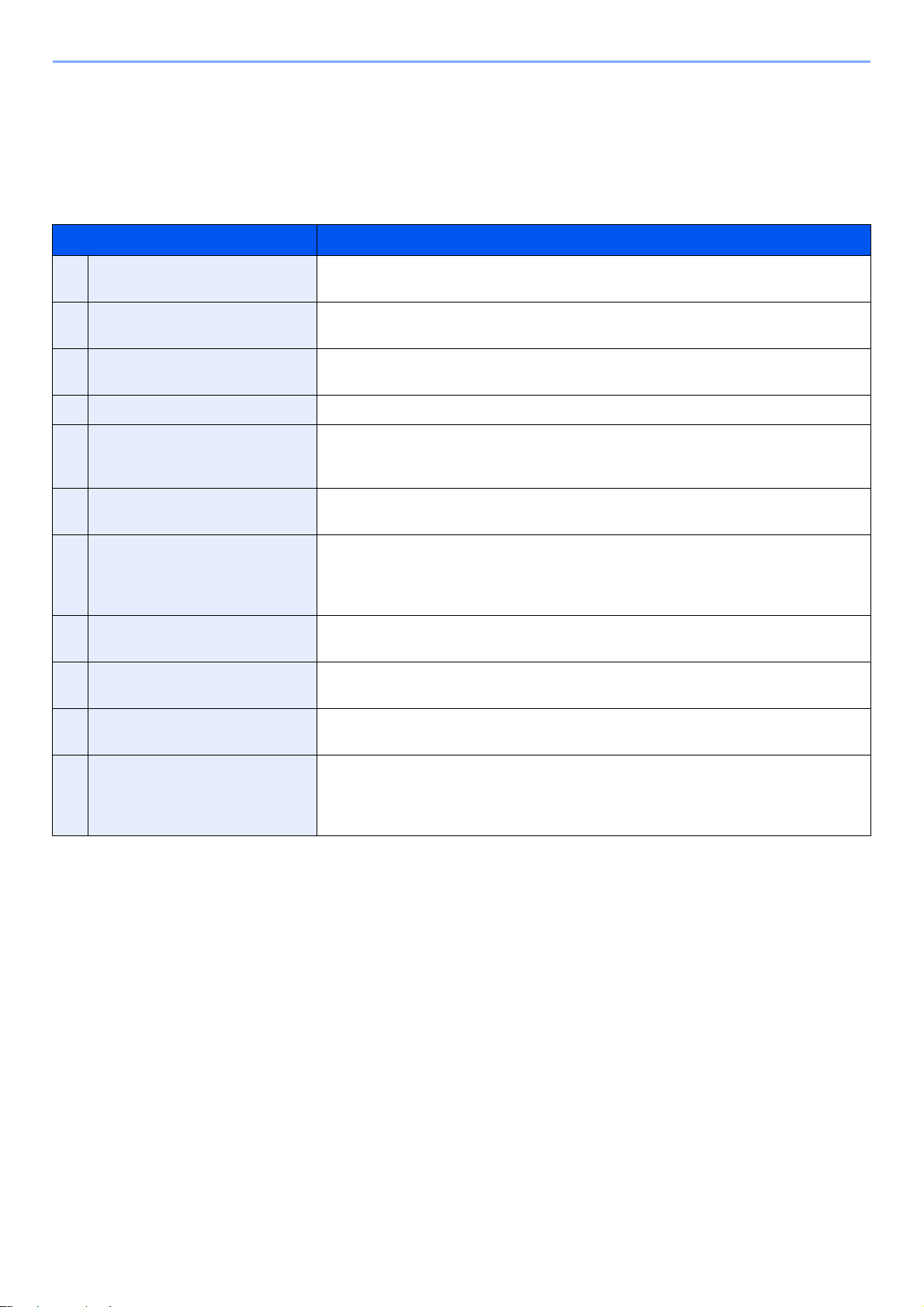
> Über diese Bedienungsanleitung
Über diese Bedienungsanleitung
Aufbau der Anleitung
Die vorliegende Bedienungsanleitung ist in folgende Kapitel unterteilt.
Kapitel Inhalt
1 Rechtliche Informationen und
Sicherheitshinweise
2 Installation und Einrichtun g Erklärt die Bauteile, Kabelverbindungen. Installation der Software, An- und Abmelden
3 Vorbereitung zum Betrieb Erklärt die Vorbereitung und nötigen Einstellungen zur Inbetriebnahme, die Verwendung
4 Drucken vom PC Erklärt die Verwendung des Geräts als Drucker.
5 Grundlegende Bedienung Erklärt die Grundfunktionen der Bedienung, wie das Anlegen der Originale, das
6 Unterschiedliche
Komfortfunktionen
7 Status/Druck abbrechen Beschreibt, wie der Status und der Verlauf eines Auftrags angezeigt werden und
8 Einstellungen im Systemmenü Erklärt das Systemmenü des Geräts und wie die Einstellungen das Verhalten des
9 Benutzer-/
Kostenstellenverwaltung
Enthält Vorsichtsmaßnahmen bei der Bedienung des Geräts und Informationen zu den
eingetragenen Warenzeichen.
und weitere Punkte zur Administration des Geräts.
des Bedienfelds, das Einlegen von Papier und das Anlegen des Adressbuchs.
Erstellen von Kopien, das Versenden von Dokumenten und die Verwendung der
Dokumentenboxen.
Erklärt weitere nützliche Funktionen des Geräts.
Aufträge während der Verarbeitung oder im Wartestatus gelöscht werden können.
Außerdem wird erklärt, wie Sie den Papiervorrat sowie den Gerätezustand prüfen und
eine Faxübertragung abbrechen können.
Geräts verändern.
Erklärt die Vorgehensweise für die Benutzerverwaltung und die Kostenstellen.
10 Störungsbeseitigung Erklärt die Vorgehensweise bei Tonermangel, eventuellen Fehlern, Papierstau oder
anderen Problemen.
11 Anhang Listet viele nützlich Optionen auf, die für dieses Gerät erhältlich sind. Enthält nützliche
Informationen über Medientypen, Papierformate und ein Glossar über häufig
verwendete Begriffe. Erläutert, wie Zeichen eingegeben werden, und listet die
technischen Daten des Geräts auf.
xiv
Page 16
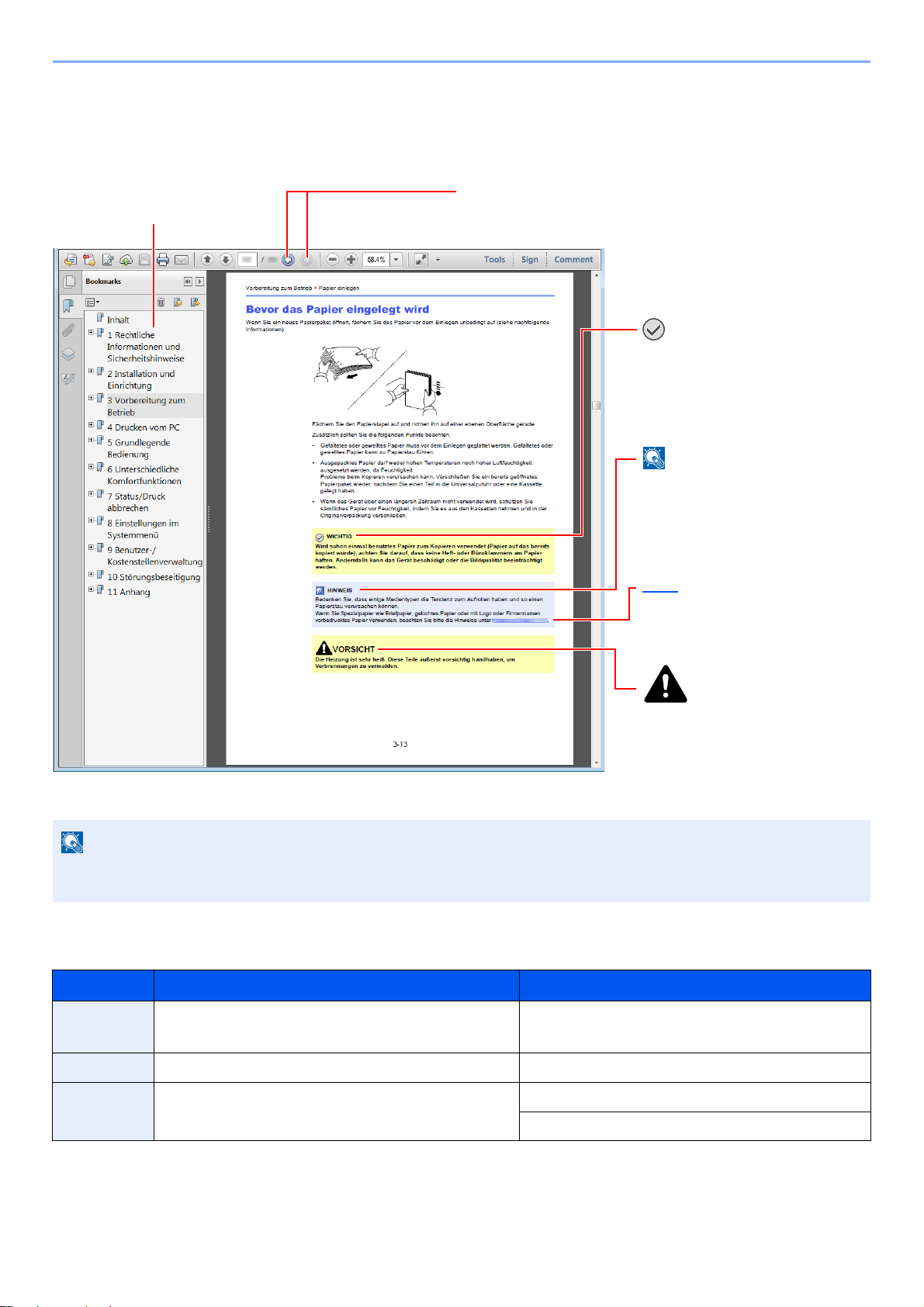
> Über diese Bedienungsanleitung
HINWEIS
Klicken Sie hier, um von der aktuellen Seite zur vorherigen
umzublättern. Dies ist hilfreich, wenn Sie zu der Seite
zurückkehren wollen, von der Sie gerade gekommen sind.
Klicken Sie auf einen Punkt im
Inhaltsverzeichnis, um direkt zur
jeweiligen Seite zu springen.
VORSICHT
Dieses Symbol weist darauf hin,
dass ein Abweichen von den
Anweisungen höchstwahrscheinlich
Gefahren für Leib und Leben zur
Folge haben kann.
HINWEIS
Kennzeichnet zusätzliche
Erklärungen und Hinweise zur
Bedienung.
WICHTIG
Weist auf Voraussetzungen oder
Beschränkungen zur korrekten
Bedienung hin, damit das Gerät
nicht beschädigt wird und korrekt
arbeitet.
Siehe
Klicken Sie auf den unterstrichenen
Text, um zur jeweiligen Seite zu
springen.
Konventionen in dieser Bedienungsanleitung
Für die weiteren Erklärungen wird Acrobat Reader XI vorausgesetzt.
Die sichtbaren Menüpunkte des Acrobat Reader hängen von den jeweiligen Einstellungen ab. Falls die Lesezeichen
oder die Werkzeugleiste nicht erscheint, schlagen Sie in der Acrobat Hilfe nach.
Viele Punkte in dieser Anleitung beziehen sich auf die folgenden Konventionen.
Konvention Beschreibung Beispiel
[Fett] Hebt Tasten auf dem Bedienfeld oder einem
Computerbildschirm hervor.
[Standard] Hebt Tasten auf der Berührungsanzeige hervor. Tippen Sie auf [OK].
"Standard" Kennzeichnet eine Anzeige oder Einstellung auf der
Berührungsanzeige oder dem Computerbildschirm.
Taste [Start] drücken.
Auf die Taste [OK] drücken.
"Kopierbereit." erscheint.
Treffen Sie eine Auswahl im Menü "Druckformat".
xv
Page 17
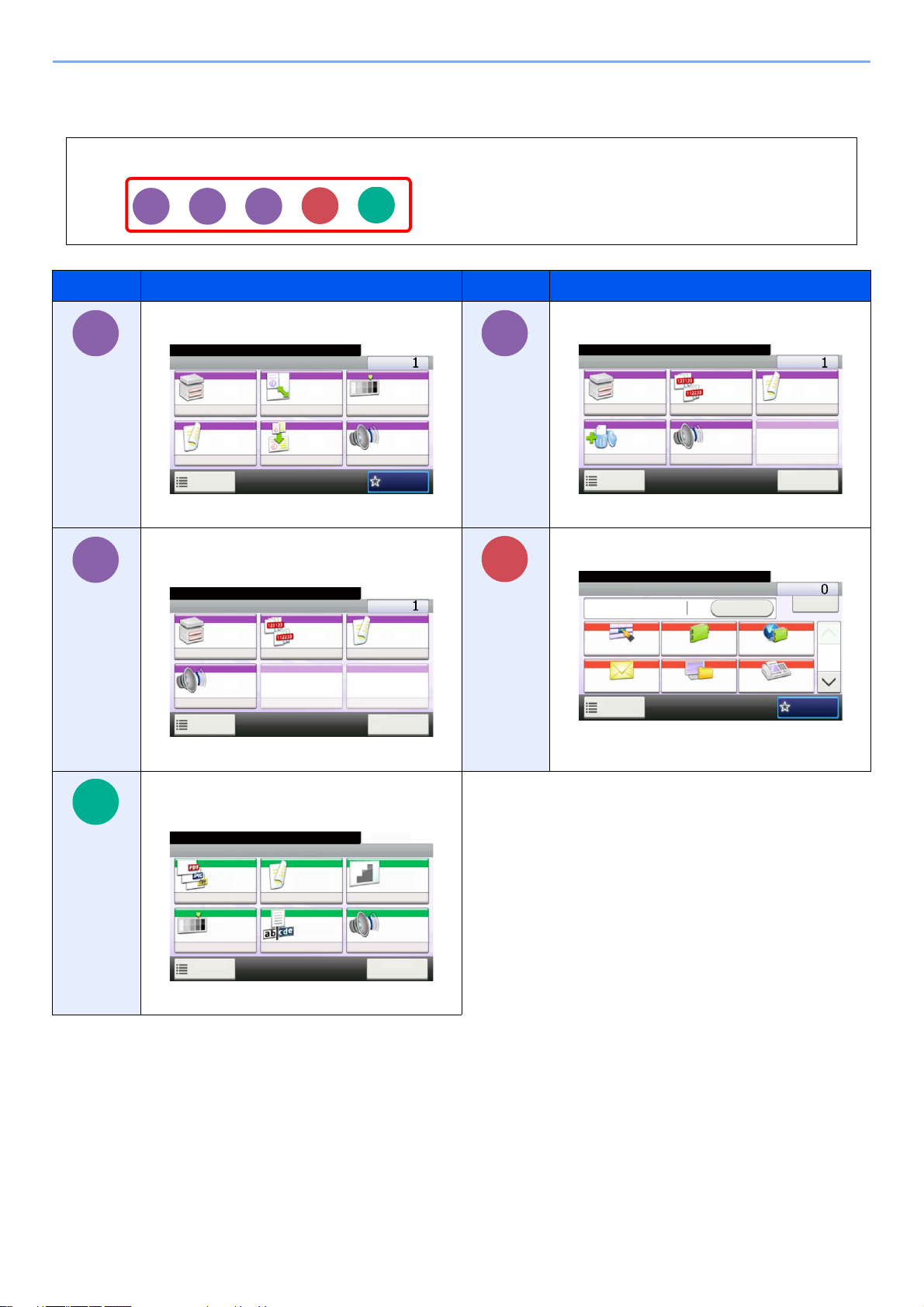
> Über diese Bedienungsanleitung
Leiser Druck
Niedrigere Druck- und Scangeschwindigkeit für leisere Verarbeitung. Wählen Sie diesen Modus, wenn das
Kopie
Druck aus
Box
USBDruck
Senden
USB-Scan
Kopie
Kopierbereit.
Kopieren Kopien
Papier
Auswahl
Zoom Helligkeit
Duplex Kombi-
nieren
Leiser
Druck
1-seitig>>1-seitig
A4 100% Normal 0
AusAus
Funktionen
10:10
Favoriten
Druck aus
Box
Bereit zum Drucken aus der Box.
Drucken Kopien
Papier
Auswahl
Grupp. Duplex
Löschen
nach Druck
Leiser
Druck
Aus
A4 Aus 1-seitig>>1-seitig
Aus
Funktionen
10:10
Abbrechen
USBDruck
Bereit zum Drucken aus der Box.
Drucken Kopien
Papier
Auswahl
Grupp. Duplex
Leiser
Druck
A4 Aus 1-seitig>>1-seitig
Aus
Funktionen
10:10
Abbrechen
Senden
Senden Ziel:
Neuaufruf
Prüfen
E-Mail
Zielwahltaste Adressbuch Ext. Adressbuch
FAXOrdner
Funktionen
10:10
1/2
Favoriten
Sendebereit.
USB-Scan
Bereit zum Speichern in die Box.
Datei speich.
Dateiformat
Duplex Scan
Auflösung
Helligkeit Eingabe
Dateiname
Normal 0
PDF 1-seitig 300x300dpi
doc
Funktionen
10:10
Abbrechen
Leiser
Druck
Aus
Wird auf der Seite eine nützliche Funktion erklärt, zeigen die Symbole an, in welcher Betriebsart die Funktion genutzt
werden kann.
Symbol Beschreibung Symbol Beschreibung
Diese Funktion kann zur Kopie eines Dokuments
benutzt werden.
Anzeige Kopieren
Diese Funktion kann benutzt werden, um ein
Dokument von einem externen Speicher, z. B.
einem USB-Speicher, zu drucken.
Anzeige Drucken vom Externen Speicher
Diese Funktion kann beim Ausdruck aus einer
Anwender-Box verwendet werden.
Anzeige Anwender-Box (optional)
Diese Funktion kann zum Versenden eines
Dokuments benutzt werden.
Anzeige Senden
Diese Funktion kann benutzt werden, um ein
Dokument auf einem externen Speicher, z. B.
einem USB-Speicher, zu speichern.
Anzeige Speichern auf Externem Speicher
xvi
Page 18
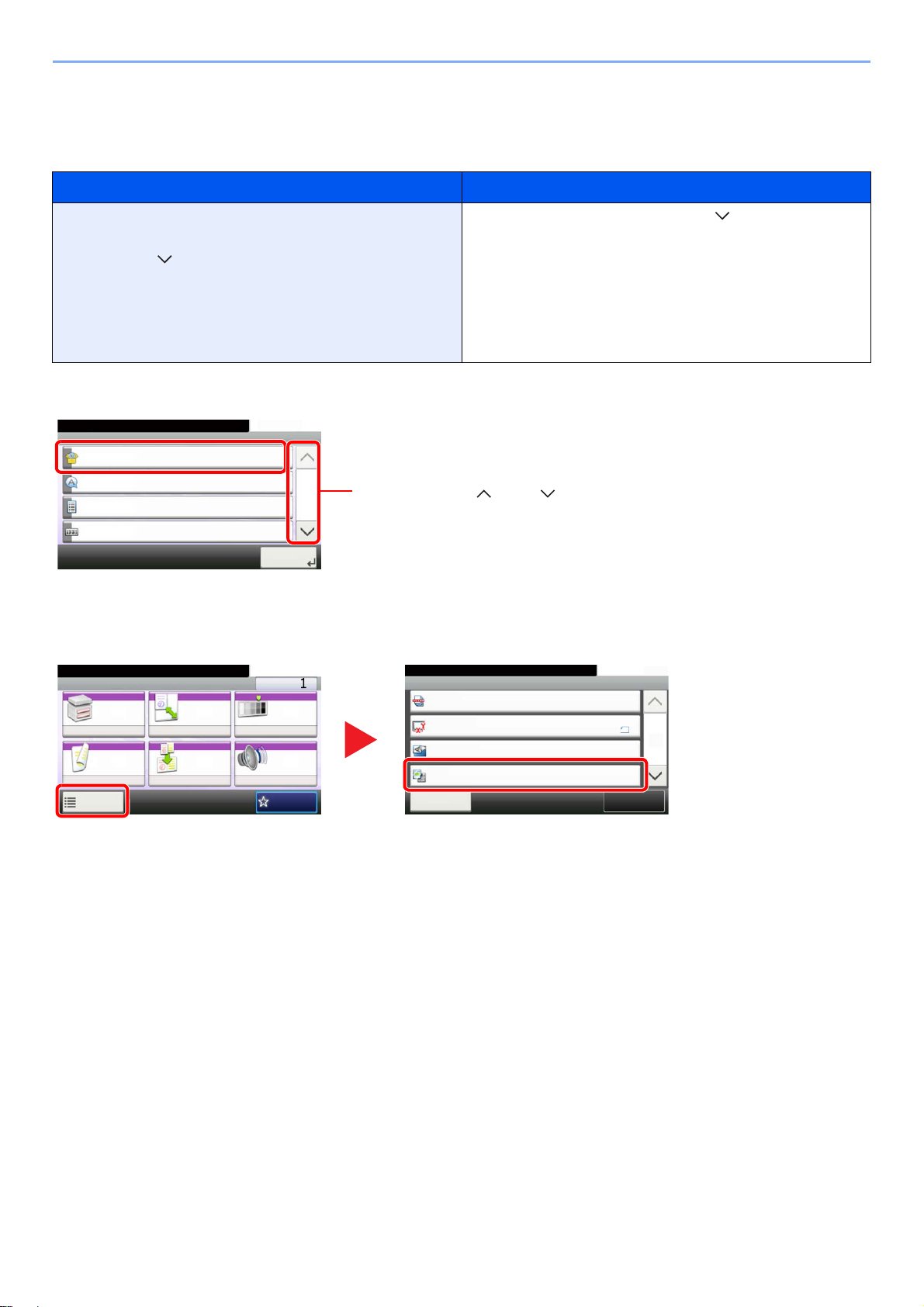
> Über diese Bedienungsanleitung
Systemmenü/Zähler.
Systemmenü
Schnelleinstellung Assistent
10:10
Sprache
Listendruck
Zähler
1/5
Schließen
Über die Tasten [ ] oder [ ] bewegen Sie die
Anzeige aufwärts oder abwärts.
Kopierbereit.
Funktionen
Originalformat
A4
Schließen
10:10
Originalausrichtung
Oberkante oben
Ein
Text+Foto
Originalvorlage
Gruppieren
1/3
Dazu/Änd.
Schnellw.
Kopierbereit.
Kopieren Kopien
Papier
Auswahl
Zoom Helligkeit
Duplex Kombi-
nieren
Leiser
Druck
1-seitig>>1-seitig
A4 100% Normal 0
AusAus
Funktionen
10:10
Favoriten
1
2
Konventionen bei der Bedienung des Geräts
In dieser Bedienungsanleitung wird die durchgängige Verwendung von Tasten auf der Berührungsanzeige wie folgt
angezeigt:
Bedienung am Gerät In dieser Anleitung erklärte Bedienung
Drücken Sie die Taste [Systemmenü].
Drücken Sie die Taste [Systemmenü], [ ], [Allgemeine
Einstellungen] und dann [Ton].
Tippen Sie auf [ ].
Tippen Sie [Allgemeine Einstellungen]
Tippen Sie auf [Ton]
Tasten auf der Berührungsanzeige, auf die getippt werden muss, sind rot umrandet.
Notwendige Bedienfolgen auf dem Bedienfeld oder der Berührungsanzeige werden wie nachfolgend dargestellt
nummeriert.
xvii
Page 19
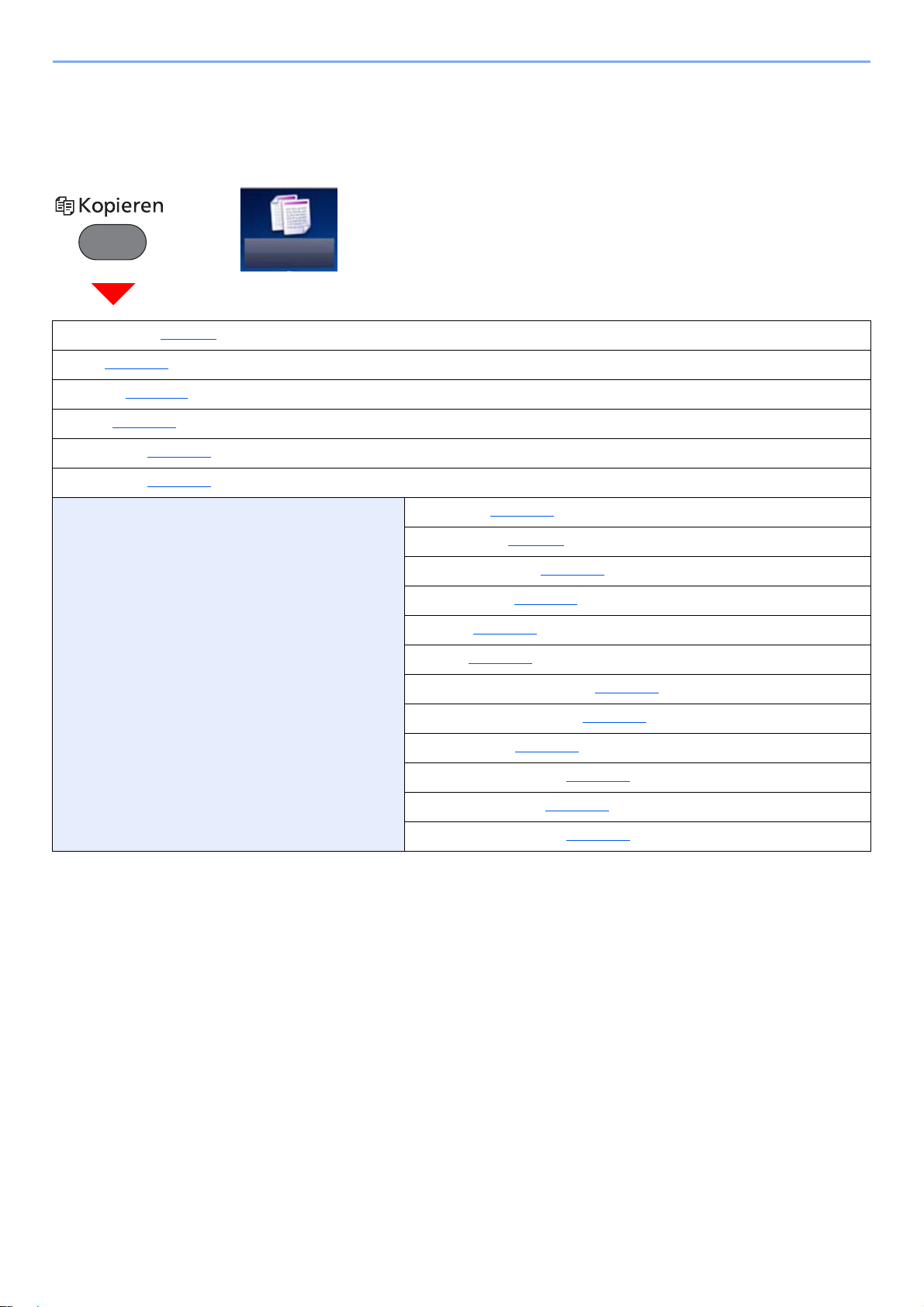
> Menüplan
Kopieren
Menüplan
(Diese Liste zeigt die Anzeigen auf der Berührungsanzeige. Diese können von den verlinkten Überschriften abweichen.)
oder
Papierauswahl (Seite 6-9)
Zoom (Seite 6-14
Helligkeit (Seite 6-11
Duplex (Seite 6-18
Kombinieren (Seite 6-16
Leiser Druck (Seite 6-22
Funktionen Gruppieren (Seite 6-10)
)
)
)
)
)
Originalformat (Seite 6-8
Originalausrichtung (Seite 6-10
Originalvorlage (Seite 6-11
EcoPrint (Seite 6-12
Schärfe (Seite 6-13
Hintergrundhelligkeit ändern (Seite 6-13
Durchscheinen vermeiden (Seite 6-14
Mehrfach-Scan (Seite 6-20
Auftragsende Nachricht (Seite 6-21
Dateinameneingabe (Seite 6-22
)
)
)
)
)
)
)
)
)
)
Auftragspriorität ändern (Seite 6-22
xviii
)
Page 20
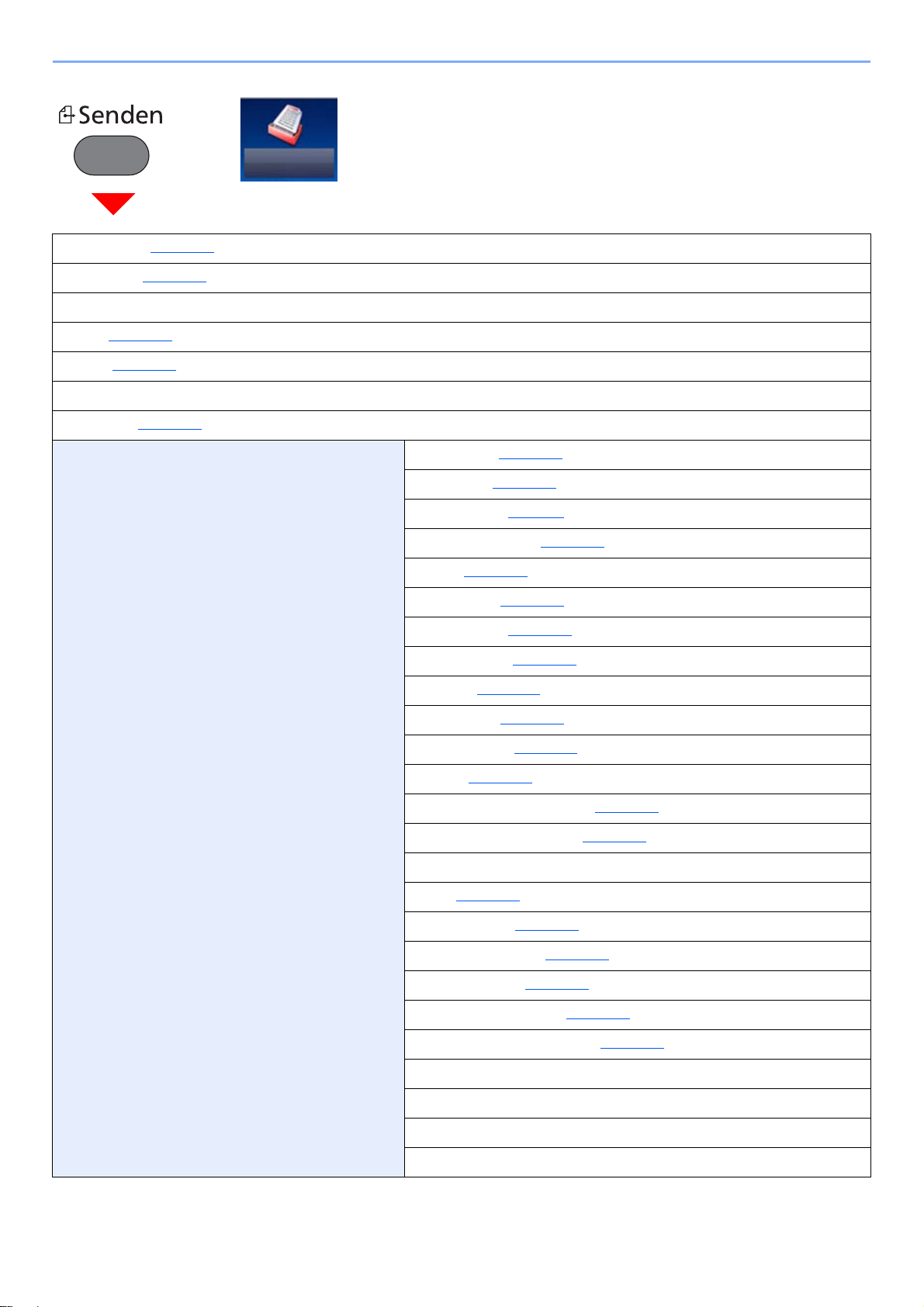
> Menüplan
Senden
oder
Zielwahltaste (Seite 5-24)
Adressbuch (Seite 5-22
Ext. Adressbuch (siehe Embedded Web Server RX User Guide.)
E-Mail (Seite 5-25)
Ordner (Seite 5-26
FAX (siehe FAX Bedienungsanleitung.)
WSD-Scan (Seite 5-36
Funktionen Leiser Druck (Seite 6-22)
)
)
)
Dateiformat (Seite 6-25
Originalformat (Seite 6-8
Originalausrichtung (Seite 6-10
Duplex (Seite 6-23
Sendeformat (Seite 6-24
Dateitrennung (Seite 6-28
Scanauflösung (Seite 6-28
Helligkeit (Seite 6-11
Farbauswahl (Seite 6-12
)
)
)
)
)
)
)
)
)
Originalvorlage (Seite 6-11
Schärfe (Seite 6-13
Hintergrundhelligkeit ändern (Seite 6-13
Durchscheinen vermeiden (Seite 6-14
Auflösung Faxsendung (siehe FAX Bedienungsanleitung.)
Zoom (Seite 6-14)
Mehrfach-Scan (Seite 6-20
Dateinameneingabe (Seite 6-22
EMailBetr/Nachr. (Seite 6-29
Auftragsende Nachricht (Seite 6-21
Verschlüsselte FTP Sendung (Seite 6-29
FAX spätere Übertragung (siehe FAX Bedienungsanleitung.)
FAX Direktübertragung (siehe F AX Bedienungsanleitung.)
FAX-Abrufempfang (siehe FAX Bedienungsanleitung.)
FAX-Send.journal (siehe FAX Bedienungsanleitung.)
)
)
)
)
)
)
)
)
)
xix
Page 21

> Menüplan
Anwender-Box
Auftrags-Box
Anwender-Box Menü Drucken Papierauswahl (Seite 6-9)
Gruppieren (Seite 6-10
Duplex (Seite 6-18
Löschen n. Druck (Seite 6-29
Leiser Druck (Seite 6-22
Funktionen Auftragspriorität ändern (Seite 6-22)
Auftrags-Box Privater/Gespeicherter Druckauftrag (Seite 4-8)
Schnellkopie/Prüfen und Halten (Seite 4-14
)
)
)
)
Dateinameneingabe (Seite 6-22
Auftragsende Nachricht (Seite 6-21
EcoPrint (Seite 6-12
)
)
)
)
xx
Page 22
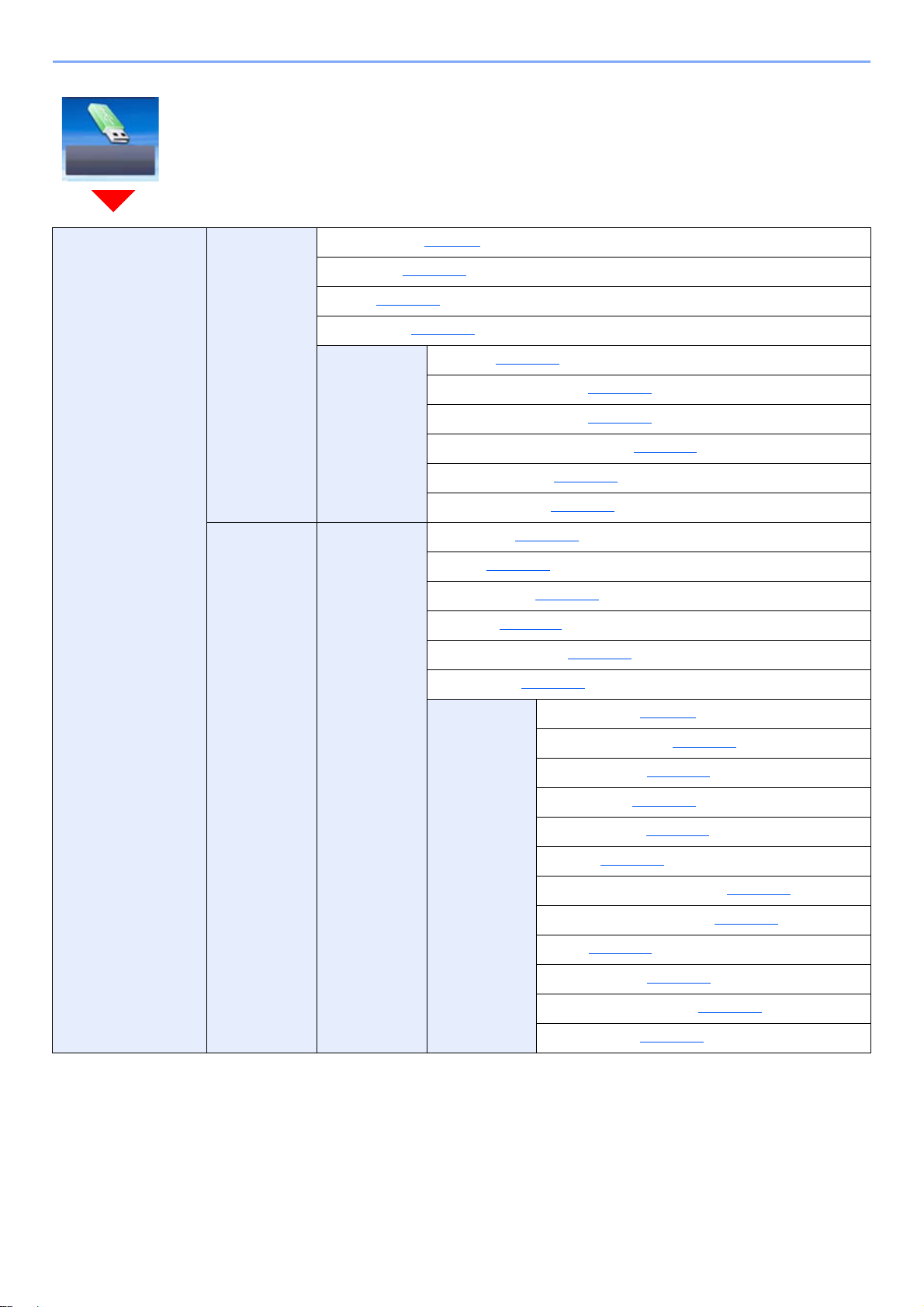
> Menüplan
Externer Speicher
Externer Speicher Drucken Papierauswahl (Seite 6-9)
Gruppieren (Seite 6-10
Duplex (Seite 6-18
Leiser Druck (Seite 6-22
Funktionen EcoPrint (Seite 6-12)
Menü Datei speich. Dateiformat (Seite 6-25)
)
)
)
Auftragsende Nachricht (Seite 6-21
Auftragspriorität ändern (Seite 6-22
Verschlüsseltes PDF-Passwort (Seite 6-30
JPEG/TIFF-Druck (Seite 6-31
XPS seitengenau (Seite 6-31
Duplex (Seite 6-23
Scanauflösung (Seite 6-28
Helligkeit (Seite 6-11
Dateinameneingabe (Seite 6-22
Leiser Druck (Seite 6-22
Funktionen Originalformat (Seite 6-8)
)
)
)
)
)
)
)
)
)
)
Originalausrichtung (Seite 6-10
Speicherformat (Seite 6-30
Farbauswahl (Seite 6-12
Originalvorlage (Seite 6-11
Schärfe (Seite 6-13
Hintergrundhelligkeit ändern (Seite 6-13
Durchscheinen vermeiden (Seite 6-14
Zoom (Seite 6-14
Mehrfach-Scan (Seite 6-20
Auftragsende Nachricht (Seite 6-21
Dateitrennung (Seite 6-28
)
)
)
)
)
)
)
)
)
)
)
xxi
Page 23
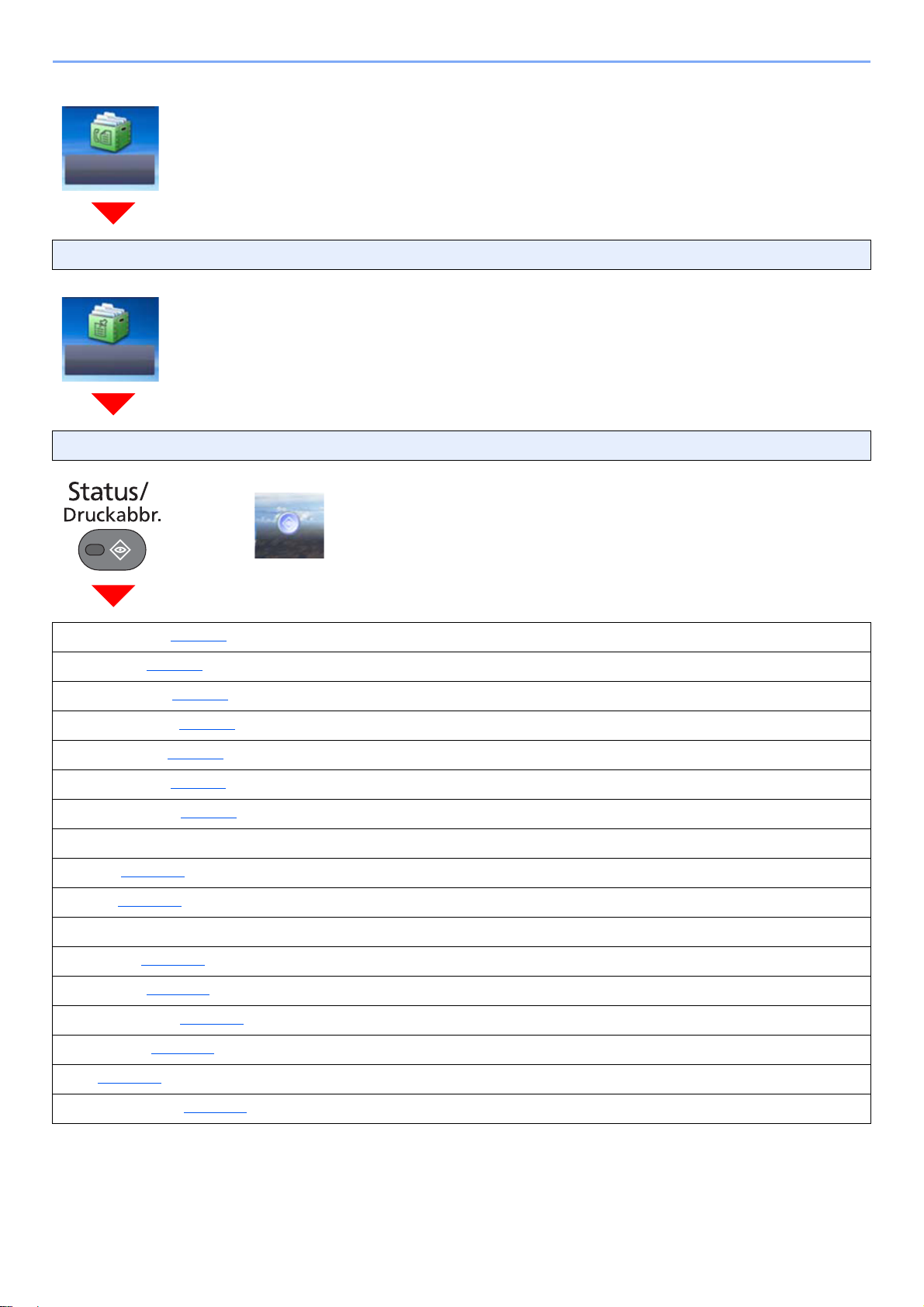
> Menüplan
Eigene Faxbox
Abrufbox
Status/
Druckabbr.
Eigene Faxbox (siehe FAX Bedienungsanleitung.)
Abrufbox (siehe FAX Bedienungsanleitung.)
oder
DR Auftragsstat. (Seite 7-4)
Sendestatus (Seite 7-5
Status speichern (Seite 7-6
Geplanter Auftrag (Seite 7-7
Auftragspr. druc (Seite 7-9
Auftragspr. send (Seite 7-9
Logbuch Speicher (Seite 7-9
FAX Auftragprot. (siehe FAX Bedienungsanleitung.)
Scanner (Seite 7-13
Drucker (Seite 7-13
FAX (siehe FAX Bedienungsanleitung.)
Tonerstatus (Seite 7-15
)
)
)
)
)
)
)
)
)
Papierstatus (Seite 7-15
Externer Speicher (Seite 7-13
USB Tastatur (Seite 7-14
SSD (Seite 7-14
Verbindungsstatus (Seite 7-14
)
)
)
)
)
xxii
Page 24
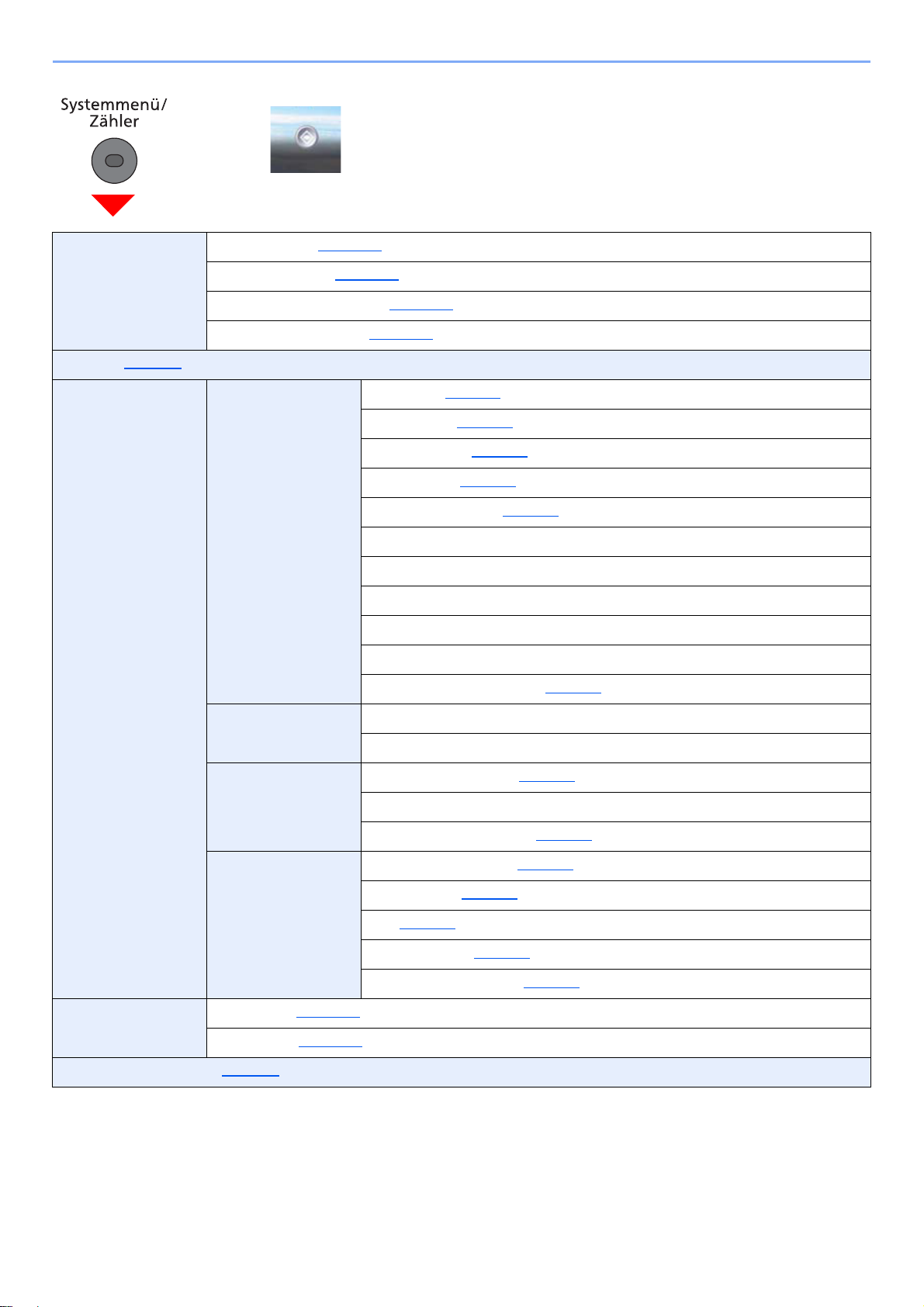
> Menüplan
Systemmenü
oder
Schnelleinstellung
Assistent
Sprache (Seite 8-7)
Listendruck Bericht drucken Statusseite (Seite 8-7)
Fax Einstellung (Seite 2-17)
Papier Einstellung (Seite 2-17
Energie sparen Einstellung (Seite 2-17
Netzwerk-Einstellungen (Seite 2-17
)
)
Schriftartliste (Seite 8-7
Netzwerkstatus (Seite 8-8
Servicestatus (Seite 8-8
Kostenstellenbericht (Seite 8-8
Subadressenbox Liste (siehe FAX Bedienungsanleitung.)
Liste FAX (Index) (siehe FAX Bedienungsanleitung.)
Liste FAX (Nr.) (siehe FAX Bedienungsanleitung.)
FAX-Bericht Ausgang (siehe FAX Bedienungsanleitung.)
FAX-Bericht Eingang (siehe FAX Bedienungsanleitung.)
Optionaler Netzwerk Status (Seite 8-8
)
)
)
)
)
)
AdminberichtEinstell.
ErgebnisberichtEinstell.
Sende
Auftragshistorie
Zähler Druckseiten (Seite 2-33)
Scan-Seiten (Seite 2-33
Benutzereigenschaften (Seite 9-9)
FAX-Bericht Ausgang (siehe FAX Bedienungsanleitung.)
FAX-Bericht Eingang (siehe FAX Bedienungsanleitung.)
Sendeergebnis-Bericht (Seite 8-9)
FAX-Empf.-Erg.-Bericht (siehe FAX Bedienungsanleitung.)
Einst. Meld. Auftragsende (Seite 8-9)
Sende Auftragshistorie (Seite 8-9)
Auto. Senden (Seite 8-9
Ziel (Seite 8-9
Auftrags-Betreff (Seite 8-9
Persönliche Information (Seite 8-9
)
)
)
)
)
xxiii
Page 25
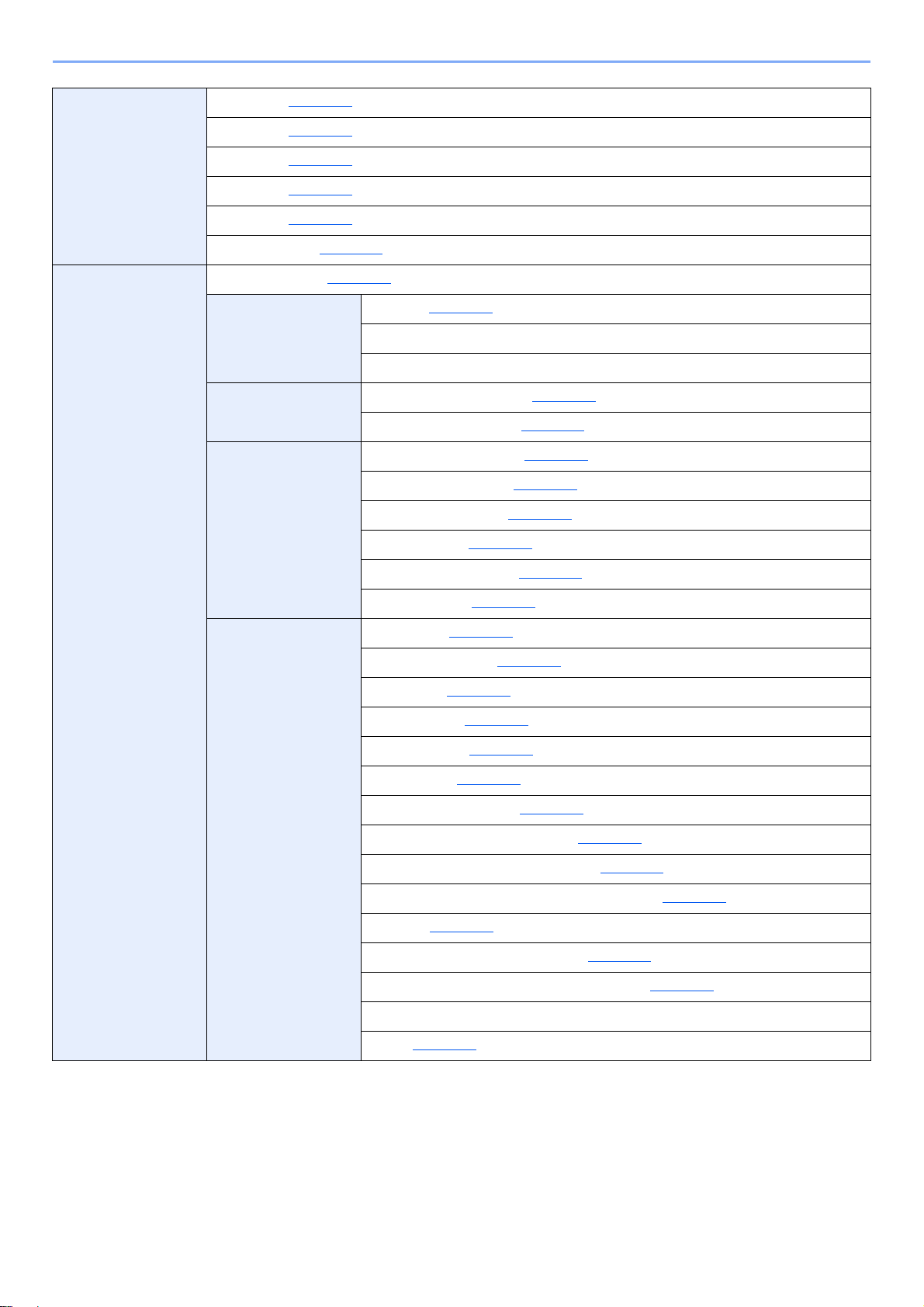
> Menüplan
Kassette/
Universalzufuhr
Einstellungen
Allgemeine
Einstellungen
Kassette 1 (Seite 8-10)
Kassette 2 (Seite 8-10
Kassette 3 (Seite 8-10
Kassette 4 (Seite 8-10
Kassette 5 (Seite 8-10
Universalzufuhr (Seite 8-11
Standardanzeige (Seite 8-12)
Ton Warnton (Seite 8-12)
Originaleinstellungen
Papiereinstell. Anwender-Papierformat (Seite 8-14)
)
)
)
)
)
FAX-Lautsprecherlautst. (siehe FAX Bedienungsanleitung.)
FAX-Mithörlautstärke (siehe FAX Bedienungsanleitung.)
Anwender-Originalformat (Seite 8-13)
Standard Originalgröße (Seite 8-13
Medientyp Einstellung (Seite 8-15
Standardpapierquelle (Seite 8-14
Papierauswahl (Seite 8-15
)
)
)
)
Funktionsstandardwerte
Medium für Auto (S/W) (Seite 8-15
Sondermaterial (Seite 8-15
Dateiformat (Seite 8-16)
Originalausrichtung (Seite 8-16
Gruppieren (Seite 8-16
Dateitrennung (Seite 8-16
Scanauflösung (Seite 8-16
Farbauswahl (Seite 8-16
Originalvorlage (Kopie) (Seite 8-16
Originalvorlage(Senden/Speich.) (Seite 8-16
Hintergrundhelligkeit ändern (Kopie) (Seite 8-17
Hintergrundhelligkeit ändern (Senden/Speich.) (Seite 8-17
EcoPrint (Seite 8-17
Durchscheinen vermeiden (Kopie) (Seite 8-17
Durchscheinen vermeiden (Senden/Speich.) (Seite 8-17
Auflösung Faxsendung (siehe FAX Bedienungsanleitung.)
)
)
)
)
)
)
)
)
)
)
)
)
)
)
Zoom (Seite 8-17)
xxiv
Page 26
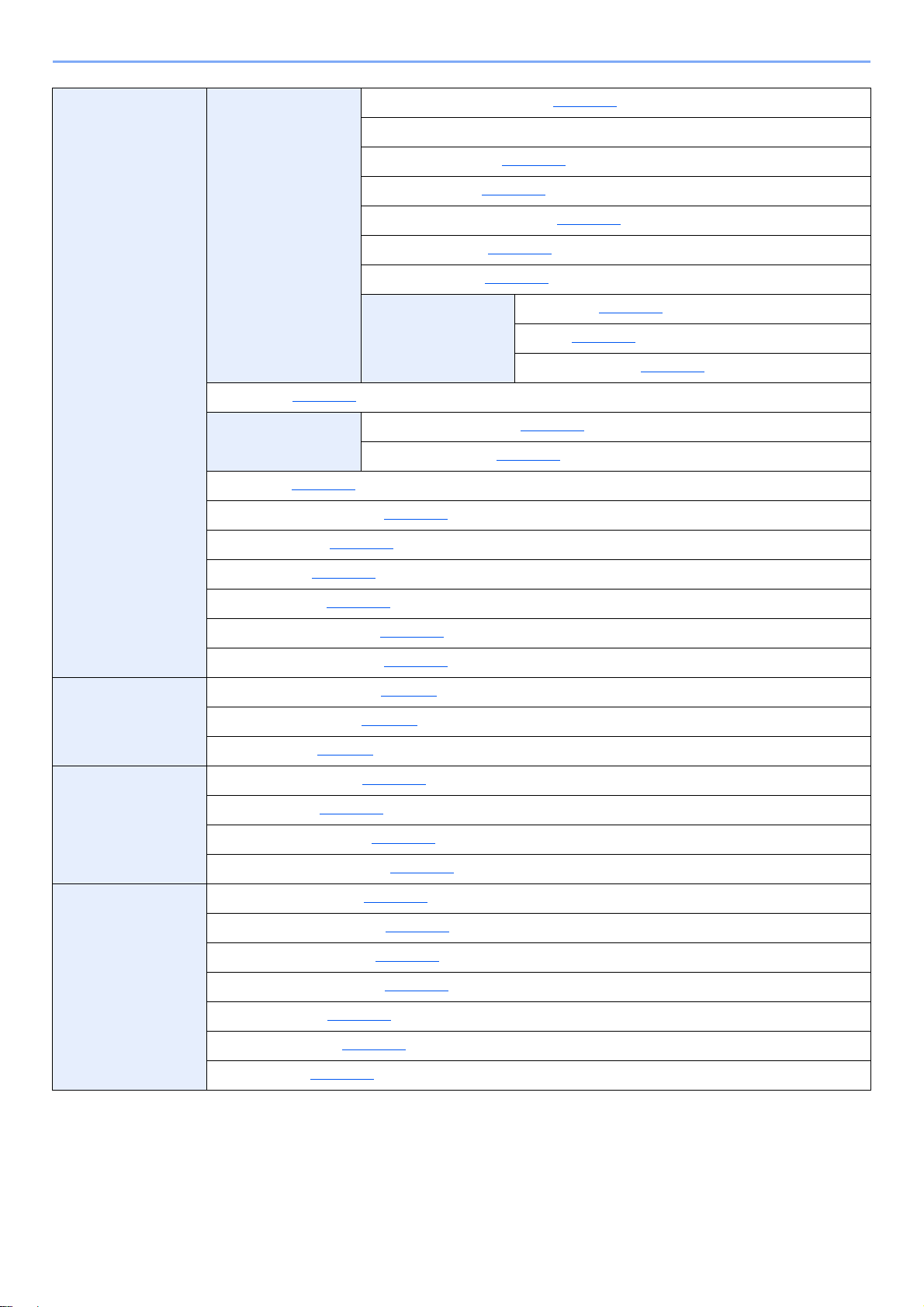
> Menüplan
Allgemeine
Einstellungen
Funktionsstandardwerte
Vorab Limit (Seite 8-18
Fehlerbehandlung Fehler bei Duplexdruck (Seite 8-18)
Maßeinheit (Seite 8-18
Wenig Toner Alarmmenge (Seite 8-19
Tastaturbelegung (Seite 8-19
Mehrfach-Scan (Außer FAX) (Seite 8-17)
Mehrfach-Scan (FAX) (siehe FAX Bedienungsanleitung)
Dateinameneingabe (Seite 8-17)
EMailBetr/Nachr. (Seite 8-17
Verschlüsselte FTP Sendung (Seite 8-17
JPEG/TIFF-Druck (Seite 8-17
XPS seitengenau (Seite 8-17
Detaileinstellungen Bildqualität (Seite 8-17)
)
Papiergrößenfehler (Seite 8-18
)
)
)
)
)
)
PDF/A (Seite 8-17
Hoch kompr. PDF (Seite 8-17
)
)
)
)
Festpl. format. (Seite 8-19
SD Karte format. (Seite 8-20
Status/Protokoll anzeigen (Seite 8-20
Benutzung Funktionstaste (Seite 8-20
Startseite Angepasste Arbeitsfläche (Seite 3-5)
Angepasste Taskleiste (Seite 3-5
Hintergrundbild (Seite 3-5
Kopie Autom. Papierauswahl (Seite 8-21)
Auto % Priorität (Seite 8-21
Nächste Priorität reserv. (Seite 8-21
Arbeitsweise Vorlag.einzug (Seite 8-21
Senden Ziel vor Senden prüfen (Seite 8-22)
Eingabe prüfen neues Ziel (Seite 8-22
Senden und Weiterleiten (Seite 8-22
Farb-TIFF-Komprimierung (Seite 8-22
Standardanzeige (Seite 8-22
)
)
)
)
)
)
)
)
)
)
)
)
)
Eingabe neues Ziel (Seite 8-22
Neuaufruf Ziel (Seite 8-22
)
)
xxv
Page 27
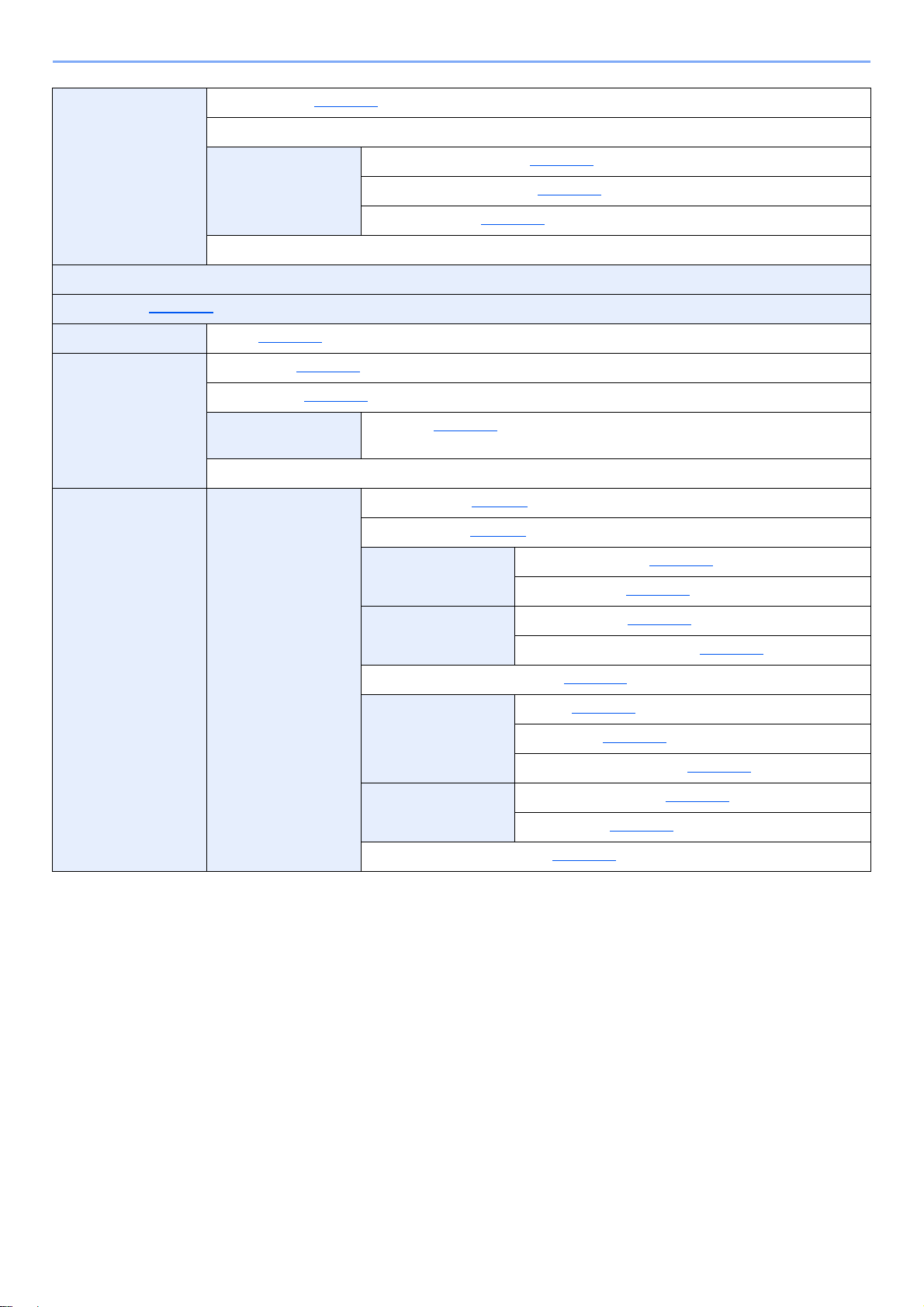
> Menüplan
Dokumentenbox Anwender-Box (Seite 5-43)
Eigene Faxbox (siehe FAX Bedienungsanleitung.)
Auftragsbox Aufbew. v. Schnellk.-Auf. (Seite 8-23)
Abrufbox (siehe FAX Bedienungsanleitung.)
FAX (siehe FAX Bedienungsanleitung.)
Anwendung (Seite 5-11)
Internet Proxy (Seite 8-24)
Adressbuch/
Zielwahl
Benutzer-Login/
Kostenstellen
Adressbuch (Seite 3-35)
Zielwahltaste (Seite 3-41
Adressbuch
Grundstellung
Listendruck (siehe FAX Bedienungsanleitung.)
Ben.-Login-
Einstellung
Löschen Auftragsspeicher (Seite 8-23
Speichermedium (Seite 8-23
)
Sortieren (Seite 8-25)
Benutzer-Login (Seite 9-3)
Lok. Ben.-Liste (Seite 9-5
ID-KartenEinstellungen
Einfacher Login
Einstellungen
)
)
Tastaturanmeldung (Seite 9-30)
Passwort Login (Seite 9-30
Einfacher Login (Seite 9-25)
Einfacher Login Einstellung (Seite 9-26
)
)
)
Lokale Benutzer Autorisierung (Seite 9-19
Einstellung
BenutzerKontosperre
Einstellung
Gruppenautor.
NW Benutzereigen. erhalten (Seite 9-23
Sperre (Seite 9-14)
Sperrregeln (Seite 9-14
Liste gesperrter Benutzer (Seite 9-14
Gruppenautorisierung (Seite 9-20)
Gruppenliste (Seite 9-21
)
)
)
)
)
xxvi
Page 28
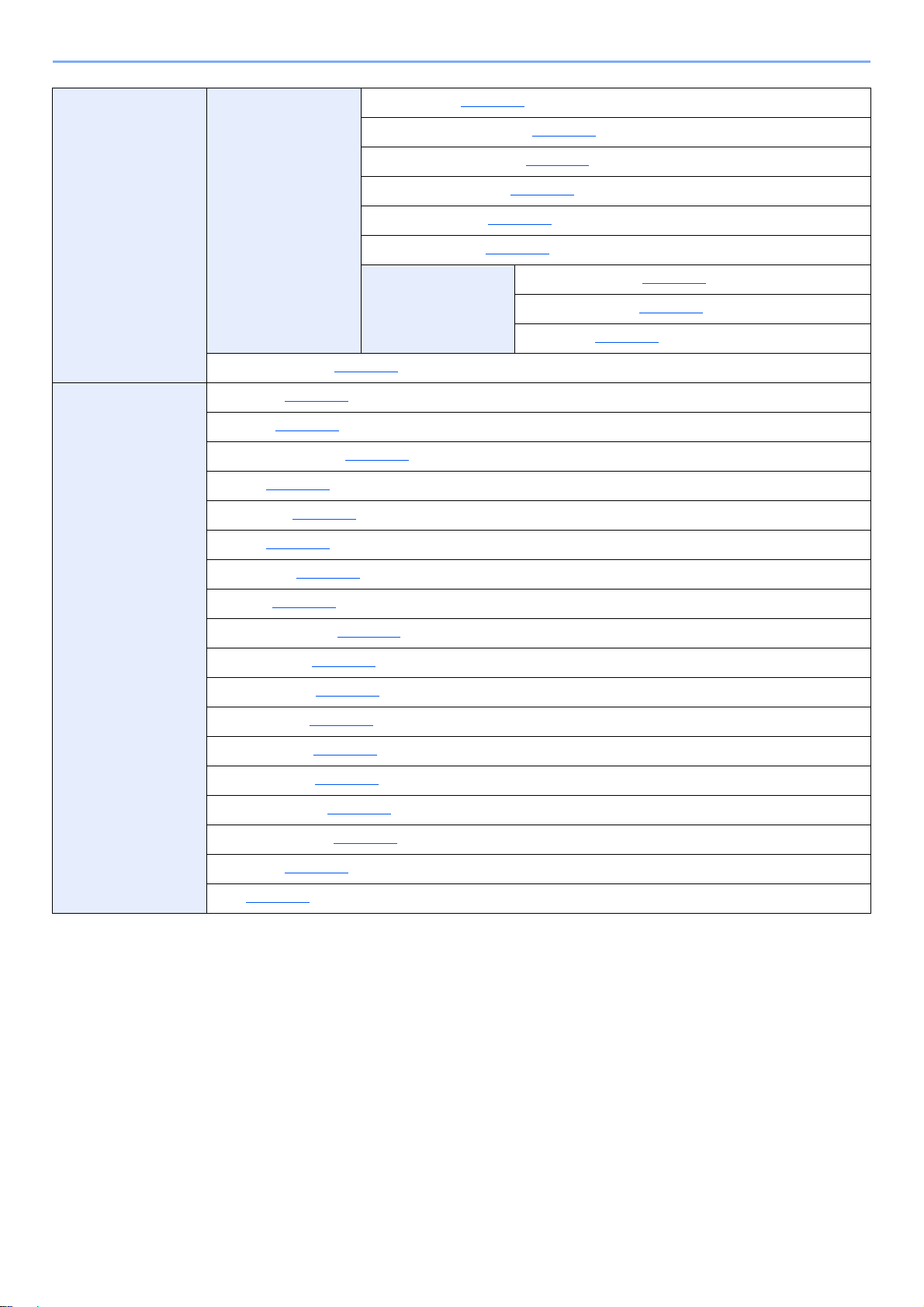
> Menüplan
Benutzer-Login/
Kostenstellen
Drucker Emulation (Seite 8-26)
Kostenstellen-Einst. Kostenstellen (Seite 9-33)
Unbekann. ID Job (Seite 9-51
EcoPrint (Seite 8-26
A4/Letter ignorieren (Seite 8-26
Duplex (Seite 8-26
Ablagefach (Seite 8-26
Kopien (Seite 8-26
)
)
)
Ort Kostenstellenverwalt. (Seite 9-34
Druck Kostenstellenliste (Seite 9-47
Kostenstellen gesamt (Seite 9-46
Abr. v. Einzelauftr. (Seite 9-46
Kostenstellenliste (Seite 9-35
Std. Einstellung Limit übernehmen (Seite 9-45)
)
)
)
)
Kopieren/Drucker (Seite 9-45
Zählerlimit (Seite 9-45
)
)
)
)
)
)
Ausrichtung (Seite 8-26
A4 Breit (Seite 8-26
Formfeed-Timeout (Seite 8-27
LF-Einstellung (Seite 8-27
CR-Einstellung (Seite 8-27
Auftragsname (Seite 8-27
Benutzername (Seite 8-27
Univ.-Zuf. Prio. (Seite 8-27
Papiereinzugsart (Seite 8-27
Auto Kass.wechs. (Seite 8-27
Auflösung (Seite 8-27
KIR (Seite 8-27
)
)
)
)
)
)
)
)
)
)
)
)
xxvii
Page 29
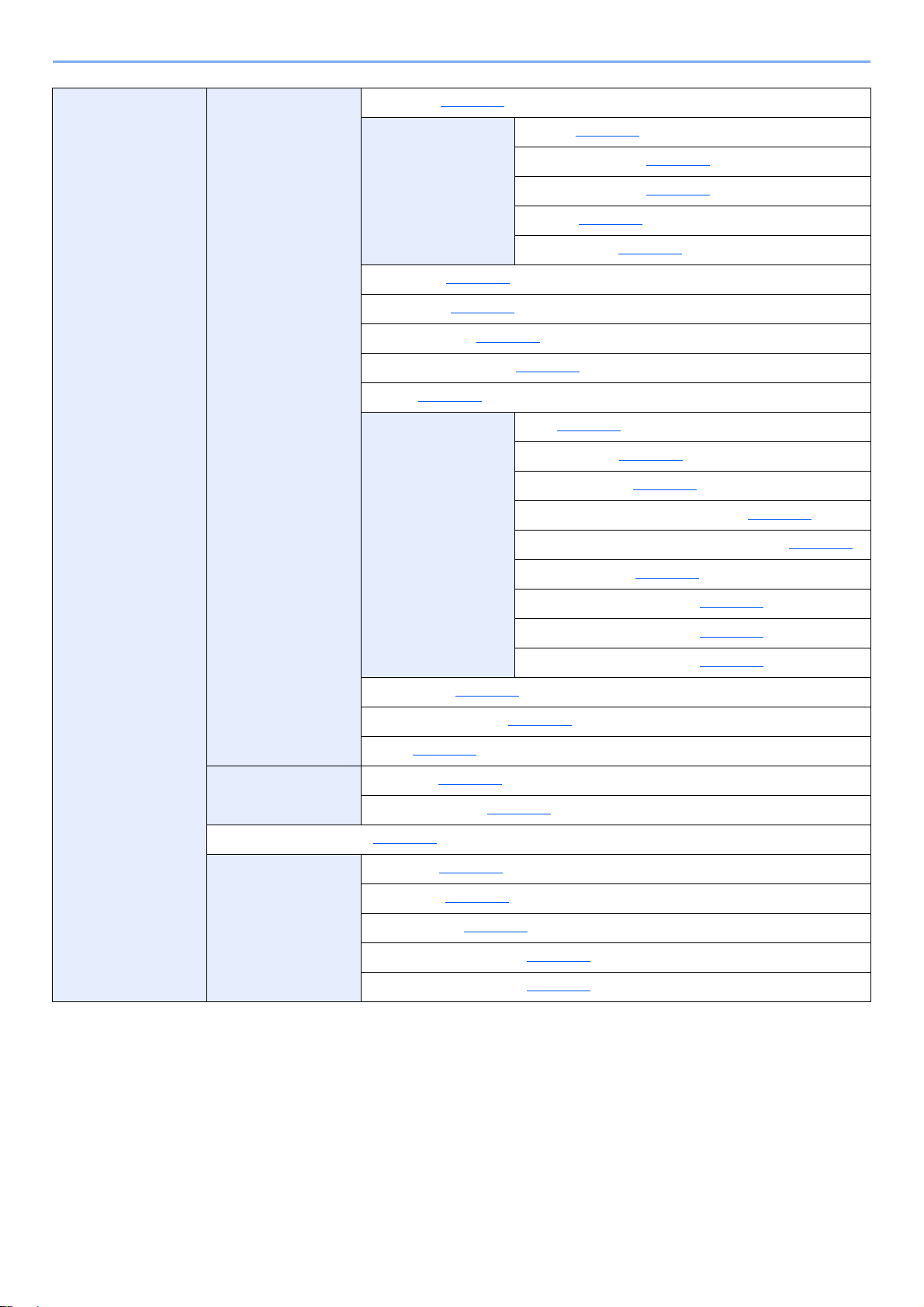
> Menüplan
System/Netzwerk Netzwerk Hostname (Seite 8-28)
TCP/IP-Einstellung TCP/IP (Seite 8-28)
IPv4 Einstellungen (Seite 8-28
IPv6 Einstellungen (Seite 8-29
Bonjour (Seite 8-29
Protokolldetail (Seite 8-30
WSD-Scan (Seite 8-31
WSD-Druck (Seite 8-31
Enhanced WSD (Seite 8-31
Enhanced WSD (SSL) (Seite 8-31
IPSec: (Seite 8-32
Sicherheitsprot. SSL (Seite 8-32)
)
)
)
)
)
IPP Sicherheit (Seite 8-32
HTTP Sicherheit (Seite 8-32
LDAP Sicherheit (Ext. Adressbuch) (Seite 8-32
LDAP Sicherheit (Benutzereigenschaften) (Seite 8-32
SMTP Sicherheit (Seite 8-32
POP3 Sicherheit (Nutzer 1) (Seite 8-32
)
)
)
)
)
)
)
)
)
)
LAN-Schnitt. (Seite 8-32
Netzwerk neu starten (Seite 8-32
Proxy (Seite 8-33
Optionales Netzwerk Allgemein (Seite 8-33)
DrahtlosNetzwerk (Seite 8-34
Netzwerkkarte (Senden) (Seite 8-35
Einst. Schnittst.sperre
USB-Host (Seite 8-35)
USB-Gerät (Seite 8-35
USB Speicher (Seite 8-36
Optionale Schnittstelle 1 (Seite 8-36
Optionale Schnittstelle 2 (Seite 8-36
)
)
POP3 Sicherheit (Nutzer 2) (Seite 8-32
POP3 Sicherheit (Nutzer 3) (Seite 8-32
)
)
)
)
)
)
)
)
)
xxviii
Page 30
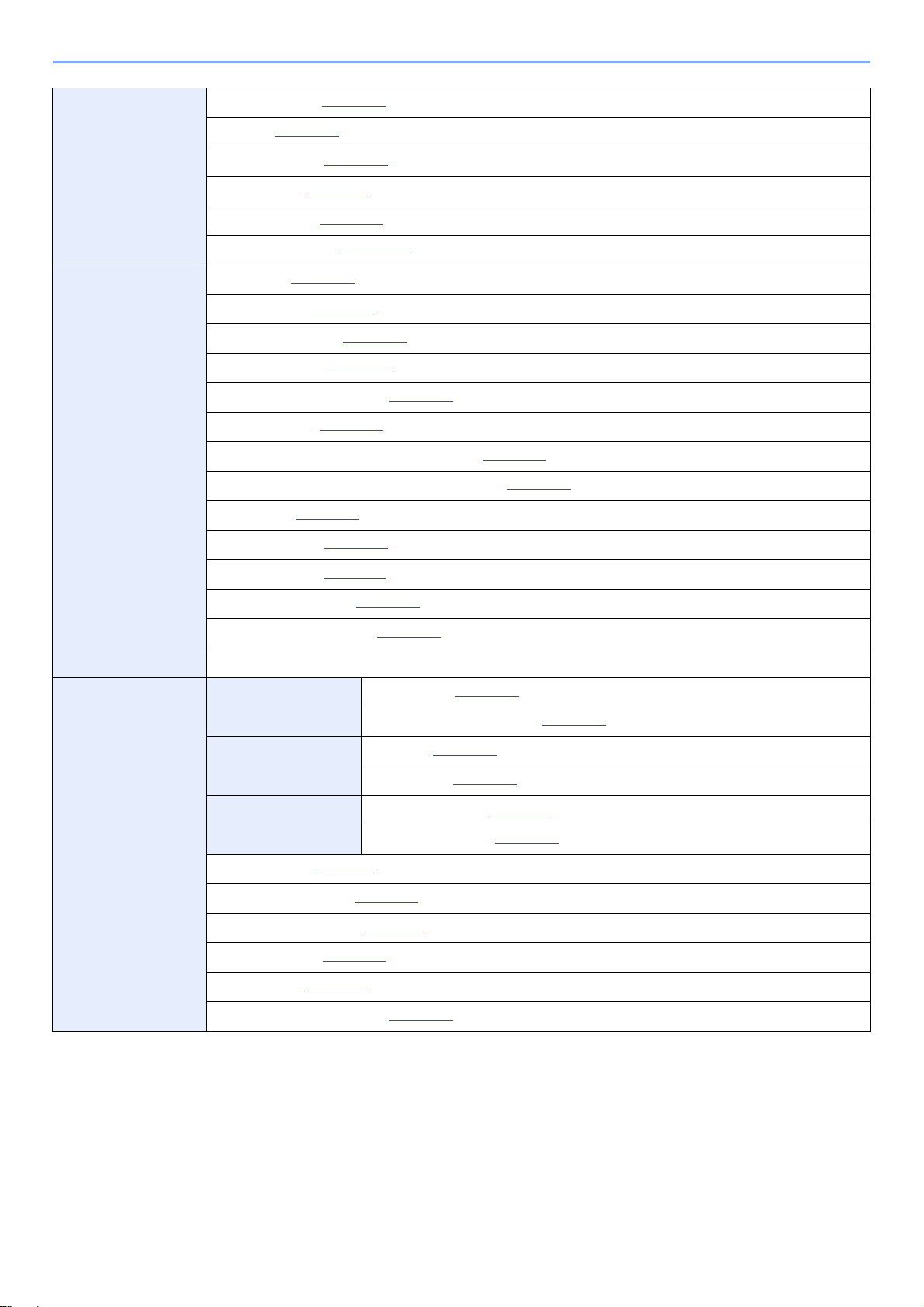
> Menüplan
System/Netzwerk Sicherheitsstufe (Seite 8-36)
Datum/Zeit/Energie
sparen
Neustart (Seite 8-36
RAM-Disk Einst. (Seite 8-37
Opt. Speicher (Seite 8-37
Datensicherheit (Seite 8-38
Optionale Funktion (Seite 11-10
Datum/Zeit (Seite 8-39)
Datumsformat (Seite 8-39
Zeitzone einstellen. (Seite 8-39
Auto Bedienrück. (Seite 8-39
Rücksetz-Timer Bedienfeld (Seite 8-39
Energiesparzeit (Seite 8-39
Ruhemodus-Regel (Europäische Modelle) (Seite 8-40
Ruhemodusstufe (Nicht Europäische Modelle) (Seite 8-40
Ruhe-Timer (Seite 8-40
Ausschalt-Regel (Seite 8-41
Ausschalt-Timer (Seite 8-41
)
)
)
)
)
)
)
)
)
)
)
)
)
)
)
Einstellungen/
Wartung
Betriebsauf. n. Fehler (Seite 8-41
Timer für Fehlerlöschung (Seite 8-41
Unzulässige Zeit (siehe FAX Bedienungsanleitung.)
Einstellungen Leiser
Druck
Belichtungsanpassung
Hintergrundhelligkeit
ändern
Druckhelligkeit (Seite 8-42
Autom. Farbkorrektur (Seite 8-42
Schwarzlinienkorrektur (Seite 8-42
Displayhelligkeit (Seite 8-42
Trommelauffr. (Seite 8-43
Auto. Trommelauffrischung (Seite 8-43
Leiser Druck (Seite 8-42)
Für jeden Auftrag angeben (Seite 8-42
Kopieren (Seite 8-42)
Senden/Box (Seite 8-42
Kopieren (autom.) (Seite 8-42)
Senden/Box (Auto) (Seite 8-42
)
)
)
)
)
)
)
)
)
)
)
xxix
Page 31

1 Rechtliche
Informationen und
Sicherheitshinweise
Bitte lesen Sie diese Informationen, bevor Sie das Gerät benutzen. Dieses Kapitel enthält Informationen zu folgenden
Themen.
Hinweis .............................................................................................................................................................. 1-2
Sicherheits-Konventionen in dieser Bedienungsanleitung ....................................................................... 1-2
Geeignete Umgebung .............................................................................................................................. 1-3
Betriebssicherheit .................................................................................................................................... 1-4
Lasersicherheit (Europa) .......................................................................................................................... 1-5
Rechtliche Einschränkung von Kopie und Scan ...................................................................................... 1-6
EN ISO 7779 ............................................................................................................................................ 1-6
EK1-ITB 2000 .......................................................................................................................................... 1-6
Rechtliche Informationen ......................................................................................................................... 1-7
Energiesparfunktion ............................................................................................................................... 1-13
Automatische 2-seitige Kopierfunktion .................................................................................................. 1-13
Ressourcenschonender Umgang mit Papier ......................................................................................... 1-13
Umweltverbesserung durch "Energiemanagement" .............................................................................. 1-13
Energy Star (ENERGY STAR®) Programm ........................................................................................... 1-14
1-1
Page 32

Rechtliche Informationen und Sicherheitshinweise > Hinweis
HINWEIS
Hinweis
Sicherheits-K onv entionen in dieser Bedienungsanleitung
In dieser Anleitung sowie am Gerät befinden sich Warnungen und Symbole, die auf Gefahren hinweisen und zur
Gewährleistung des sicheren Gerätebetriebs beachtet werden müssen. Die Bedeutung der einzelnen Symbole wird im
Folgenden erläutert.
WARNUNG: Dieses Symbol weist darauf hin, dass ein Abweichen von den
Anweisungen höchstwahrscheinlich Gefahren für Leib und Leben oder sogar den Tod
zur Folge haben können.
ACHTUNG: Dieses Symbol weist darauf hin, dass ein Abweichen von den
Anweisungen höchstwahrscheinlich Gefahren für Leib und Leben zur Folge haben
können.
Symbole
Das Symbol weist auf eine Sicherheits-Warnung hin. Die verwendeten Gefahrensymbole haben folgende Bedeutung:
... [Allgemeine Warnung]
... [Verbrennungsgefahr]
Das Symbol weist auf eine Warnung vor nicht erlaubten Handlungen hin. Die verwendeten Verbotssymbole haben
folgende Bedeutung.
... [Unzulässige Aktion]
... [Demontage untersagt]
Mit dem Symbol gekennzeichnete Abschnitte enthalten Informationen zu Maßnahmen, die unbedingt durchgeführt
werden müssen. Die verwendeten Symbole haben folgende Bedeutung.
... [Erforderliche Maßnahme]
... [Netzstecker ziehen]
... [Gerät grundsätzlich an eine ordnungsgemäß geerdete Steckdose anschließen]
Wenden Sie sich unverzüglich an den Kundendienst, um eine neue Anleitung zu bestellen, wenn die
Sicherheitshinweise in dieser Anleitung nicht lesbar sind oder Sie die Anleitung nicht im Internet herunterladen können
(Die Bestellung einer neuen Anleitung ist kostenpflichtig.).
Das Kopieren von Banknoten ist untersagt. Das System ist mit einem Schutzmechanismus gegen das Kopieren von
Banknoten ausgestattet.
1-2
Page 33

Rechtliche Informationen und Sicherheitshinweise > Hinweis
Geeignete Umgebung
Das Gerät ist in einem Raum aufzustellen, in dem eine gleichmäßige Temperatur und Luftfeuchtigkeit herrschen.
Beachten Sie diese Bedingungen:
• Temperatur: 10 bis 32,5 °C
(Bei einer Temperatur von 32,5 °C sollte die Luftfeuchtigkeit höchstens 70% betragen.)
• Luftfeuchtigkeit: 15 bis 80%
(Bei einer Luftfeuchtigkeit von 80% sollte die Temperatur höchstens 30 °C betragen.)
Abweichungen von diesen Werten können Beeinträchtigungen der Druckqualität zu Folge haben. Es wird empfohlen,
das System bei 16 bis 27 °C und 36 bis 65% Luftfeuchtigkeit zu betreiben.
Vermeiden Sie folgende Umgebungsbedingungen:
• Gerät nicht in der Nähe eines Fensters oder an einem anderen Ort mit direkter Sonneneinstrahlung aufstellen.
• Gerät nicht an einem Ort aufstellen, der Vibrationen ausgesetzt ist.
• Gerät nicht an einem Ort mit starken Temperaturschwankungen aufstellen.
• Gerät nicht direkter Heiß- oder Kaltzugluft aussetzen.
• Gerät nur an einem ausreichend belüfteten Ort aufstellen.
Ist der Boden empfindlich gegen Rollen, stellen Sie sicher, dass die Bodenoberfläche bei späterem Verschieben des
Geräts nicht beschädigt wird.
Während des Kopierens können kleine Mengen Ozon freigesetzt werden. Diese Mengen stellen jedoch kein
Gesundheitsrisiko dar. Wird das Gerät jedoch in einem schlecht gelüfteten Raum über längere Zeit ununterbrochen
verwendet, kann es zur Entwicklung unangenehmen Geruchs kommen. Es empfiehlt sich, den Raum, in dem das Gerät
steht, immer gut zu lüften. Dieses Gerät darf nicht unter Leuchtstofflampen aufgestellt werden. Das Originalformat wird
möglicherweise falsch erkannt.
1-3
Page 34

Rechtliche Informationen und Sicherheitshinweise > Hinweis
Betriebssicherheit
Vorsichtsmaßnahmen beim Umgang mit Verbrauchsmaterial
ACHTUNG
Versuchen Sie nicht Teile zu verbrennen, die Toner enthalten. Durch Funkenflug können Verbrennungen entstehen.
Bewahren Sie alle Teile, die Toner enthalten, außerhalb der Reichweite von Kindern auf.
Tritt Toner aus Teilen aus, die Toner enthalten, vermeiden Sie Kontakt mit Haut und Augen und verschlucken oder
atmen Sie keinen Toner ein.
• Wird versehentlich Toner eingeatmet, in einem gut gelüfteten Raum mit einer großen Wassermenge gurgeln. Bei
Husten einen Arzt aufsuchen.
• Wird versehentlich Toner verschluckt, Mund spülen und ein bis zwei Glas Wasser trinken. Bei Husten einen Arzt
aufsuchen.
• Gelangt Toner in die Augen, gründlich mit Wasser spülen. Bei bleibenden Problemen einen Arzt aufsuchen.
• Toner, der mit der Haut in Berührung gekommen ist, mit Wasser und Seife abwaschen.
Versuchen Sie nicht Teile, die Toner enthalten, gewaltsam zu öffnen oder zu zerstören.
Andere Vorsichtsmaßnahmen
Entsorgen Sie den leeren Tonerbehälter und den Resttonerbehälter bei Ihrem Händler oder Kundendienst. Die leeren
Tonerbehälter und Resttonerbehälter können recycelt bzw. gemäß den geltenden Vorschriften entsorgt werden.
Das Gerät sollte nicht direktem Sonnenlicht ausgesetzt sein.
Stellen Sie das Gerät in einem Raum auf, in dem die Temperatur konstant unter 40 °C bleibt. Weiterhin sollte der Raum
keinen Temperaturschwankungen oder Feuchtigkeit ausgesetzt sein.
Wird der Kopierer über einen längeren Zeitraum nicht benutzt, sämtliche Papierstapel aus den Kassetten entfernen und
in der Originalverpackung vor Feuchtigkeit geschützt lagern.
1-4
Page 35

Rechtliche Informationen und Sicherheitshinweise > Hinweis
Lasersicherheit (Europa)
Laserstrahlung ist für den Menschen gefährlich. Der Laserstrahl des Geräts ist daher jederzeit hermetisch abgeriegelt.
Beim normalen Betrieb kann keine Laserstrahlung aus dem Gerät austreten.
Das Gerät ist ein Laserprodukt der Class 1 (IEC/EN 60825-1:2007).
Achtung: Alle hier nicht beschriebenen Verfahren können dazu führen, dass gefährliche Laserstrahlung freigesetzt
wird.
Das unten abgebildete Warnschild befindet sich im Laserscanmodul, das nicht für den Benutzer zugänglich ist.
Bezüglich der Class 1 Laser Geräte ist die Klassifikation auf dem entsprechenden Schild angegeben.
1-5
Page 36

Rechtliche Informationen und Sicherheitshinweise > Hinweis
Rechtliche Einschränkung von Kopie und Scan
Es ist verboten, Material zu kopieren oder zu scannen, ohne dass der Urheber sein Einverständnis gegeben hat.
Das Kopieren oder Scannen von folgenden Vorlagen ist verboten und wird strafrechtlich verfolgt. Hier nicht aufgeführte
Vorlagen können möglicherweise ebenfalls verboten sein. Schon der Versuch des Kopierens oder Scannens kann
strafbar sein.
• Geldscheine
• Banknoten
• Sicherheitspapiere
•Stempel
• Pässe
• Zertifikate
Lokale Gesetze können weitere Einschränkungen für Kopie und Scan beinhalten.
EN ISO 7779
Maschinenlärminformations-Verordnung 3. GPSGV, 06.01.2004: Der höchste Schalldruckpegel beträgt 70 dB (A) oder
weniger gemäß EN ISO 7779.
EK1-ITB 2000
Das Gerät ist nicht für die Benutzung im unmittelbaren Gesichtsfeld am Bildschirmarbeitsplatz vorgesehen. Um
störende Reflexionen am Bildschirmarbeitsplatz zu vermeiden, darf dieses Produkt nicht im unmittelbaren Gesichtsfeld
platziert werden.
1-6
Page 37

Rechtliche Informationen und Sicherheitshinweise > Hinweis
Rechtliche Informationen
Kopieren oder andere Reproduktion aller Teile dieser Anleitung ohne vorherige schriftliche Erlaubnis des CopyrightEigentümers ist verboten.
Zu den Markennamen
• PRESCRIBE ist eine Marke der Kyocera Corporation.
• KPDL ist eine Marke der Kyocera Corporation.
• Microsoft, Windows, Windows XP, Windows Server 2003, Windows Vista, Windows Server 2008, Windows 7,
Windows Server 2012, Windows 8 und Internet Explorer sind eingetragene Warenzeichen von Microsoft Corporation
in den USA und/oder anderen Ländern.
• PCL ist ein Warenzeichen von Hewlett-Packard Company.
• Adobe Acrobat, Adobe Reader und PostScript sind Warenzeichen von Adobe Systems, Incorporated.
• Ethernet ist ein eingetragenes Warenzeichen von Xerox Corporation.
• IBM und IBM PC/AT sind Warenzeichen von International Business Machines Corporation.
• AppleTalk, Bonjour, Macintosh und Mac OS sind eingetragene Warenzeichen von Apple Computer, Inc. in den USA
und anderen Ländern.
• TypeBankG-B, TypeBankM-M und TypeBank-OCR sind Warenzeichen von TypeBank®.
• Alle in diesem Gerät installierten Fonts für europäische Sprachen unterliegen Lizenzabkommen mit Monotype
Imaging Inc.
• Helvetica, Palatino und Times sind eingetragene Warenzeichen der Linotype GmbH.
• ITC Avant Garde Gothic, ITC Bookman, ITC Zapf Chancery und ITC Zapf Dingbats sind eingetragene Warenzeichen
von International Typeface Corporation.
• ThinPrint ist ein eingetragenes Warenzeichen der Cortado AG in Deutschland und anderen Ländern.
• In diesem Gerät sind UFST™ MicroType® Fonts von Monotype Imaging Inc. installiert.
• Dieses Gerät enthält Software mit Modulen, die von Independent JPEG Group entwickelt sind.
• Das Produkt enthält den NetFront Browser of ACCESS CO., LTD.
• ACCESS, ACCESS Logo und NetFront sind Markennamen oder
registrierte Markennamen der ACCESS CO., LTD. in den USA, Japan
und anderen Ländern.
• © 2011 ACCESS CO., LTD. Alle Rechte vorbehalten.
• Java ist ein eingetragenes Warenzeichen von Oracle oder/und seinen Firmen innerhalb der
Firmengruppe.
• iPad, iPhone und iPod Touch sind eingetragene Warenzeichen von Apple Inc. in den USA und anderen Ländern.
• AirPrint und das AirPrint Logo sind Warenzeichen von Apple Inc.
• iOS ist ein eingetragenes Warenzeichen von Cisco in den USA und anderen Ländern und wird in Lizenz von Apple
Inc. verwendet.
Alle anderen Marken-/Produktnamen werden hiermit anerkannt. Die Symbole ™ und ® werden in dieser Anleitung nicht
verwendet.
1-7
Page 38

Rechtliche Informationen und Sicherheitshinweise > Hinweis
GPL/LGPL
Die Firmware dieses Geräts nutzt teilweise Codes der GPL-Software ((http://www.gnu.org/licenses/gpl.html) und/oder
LGPL (http://www.gnu.org/licenses/lgpl.html). Der Quellcode ist verfügbar, es besteht jedoch die Verpflichtung, die
Kopie, Verteilung und Änderung nach den Bedingungen von GPL/LGPL vorzunehmen.
OpenSSL License
Copyright (c) 1998-2006 The OpenSSL Project. All rights reserved.
Redistribution and use in source and binary forms, with or without modification, are permitted provided that the following
conditions are met:
1. Redistributions of source code must retain the above copyright notice, this list of conditions and the following
disclaimer.
2. Redistributions in binary form must reproduce the above copyright notice, this list of conditions and the following
disclaimer in the documentation and/or other materials provided with the distribution.
3. All advertising materials mentioning features or use of this software must display the following acknowledgment:
"This product includes software developed by the OpenSSL Project for use in the OpenSSL Toolkit.
(http://www.openssl.org/)"
4. The names "OpenSSL Toolkit" and "OpenSSL Project" must not be used to endorse or promote products derived
from this software without prior written permission.
For written permission, please contact openssl-core@openssl.org.
5. Products derived from this software may not be called "OpenSSL" nor may "OpenSSL" appear in their names without
prior written permission of the OpenSSL Project.
6. Redistributions of any form whatsoever must retain the following acknowledgment: "This product includes software
developed by the OpenSSL Project for use in the OpenSSL Toolkit (http://www.openssl.org/)"
THIS SOFTWARE IS PROVIDED BY THE OpenSSL PROJECT "AS IS" AND ANY EXPRESSED OR IMPLIED
WARRANTIES, INCLUDING, BUT NOT LIMITED TO, THE IMPLIED WARRANTIES OF MERCHANTABILITY AND
FITNESS FOR A PARTICULAR PURPOSE ARE DISCLAIMED. IN NO EVENT SHALL THE OpenSSL PROJECT OR
ITS CONTRIBUTORS BE LIABLE FOR ANY DIRECT, INDIRECT, INCIDENTAL, SPECIAL, EXEMPLARY, OR
CONSEQUENTIAL DAMAGES (INCLUDING, BUT NOT LIMITED TO, PROCUREMENT OF SUBSTITUTE GOODS OR
SERVICES; LOSS OF USE, DATA, OR PROFITS; OR BUSINESS INTERRUPTION) HOWEVER CAUSED AND ON
ANY THEORY OF LIABILITY, WHETHER IN CONTRACT, STRICT LIABILITY, OR TORT (INCLUDING NEGLIGENCE
OR OTHERWISE) ARISING IN ANY WAY OUT OF THE USE OF THIS SOFTWARE, EVEN IF ADVISED OF THE
POSSIBILITY OF SUCH DAMAGE.
Original SSLeay License
Copyright (C) 1995-1998 Eric Young (eay@cryptsoft.com) All rights reserved.
This package is an SSL implementation written by Eric Young (eay@cryptsoft.com). The implementation was written so
as to conform with Netscapes SSL.
This library is free for commercial and non-commercial use as long as the following conditions are adhered to. The
following conditions apply to all code found in this distribution, be it the RC4, RSA, lhash, DES, etc., code; not just the
SSL code. The SSL documentation included with this distribution is covered by the same copyright terms except that the
holder is Tim Hudson (tjh@cryptsoft.com).
Copyright remains Eric Young's, and as such any Copyright notices in the code are not to be removed.
If this package is used in a product, Eric Young should be given attribution as the author of the parts of the library used.
This can be in the form of a textual message at program startup or in documentation (online or textual) provided with the
package.
Redistribution and use in source and binary forms, with or without modification, are permitted provided that the following
conditions are met:
1-8
Page 39

Rechtliche Informationen und Sicherheitshinweise > Hinweis
1. Redistributions of source code must retain the copyright notice, this list of conditions and the following disclaimer.
2. Redistributions in binary form must reproduce the above copyright notice, this list of conditions and the following
disclaimer in the documentation and/or other materials provided with the distribution.
3. All advertising materials mentioning features or use of this software must display the following acknowledgement:
"This product includes cryptographic software written by Eric Young (eay@cryptsoft.com)"
The word 'cryptographic' can be left out if the routines from the library being used are not cryptographic related :-).
4. If you include any Windows specific code (or a derivative thereof) from the apps directory (application code) you must
include an acknowledgement: "This product includes software written by Tim Hudson (tjh@cryptsoft.com)"
THIS SOFTWARE IS PROVIDED BY ERIC YOUNG "AS IS" AND ANY EXPRESS OR IMPLIED WARRANTIES,
INCLUDING, BUT NOT LIMITED TO, THE IMPLIED WARRANTIES OF MERCHANTABILITY AND FITNESS FOR A
PARTICULAR PURPOSE ARE DISCLAIMED. IN NO EVENT SHALL THE AUTHOR OR CONTRIBUTORS BE LIABLE
FOR ANY DIRECT, INDIRECT, INCIDENTAL, SPECIAL, EXEMPLARY, OR CONSEQUENTIAL DAMAGES
(INCLUDING, BUT NOT LIMITED TO, PROCUREMENT OF SUBSTITUTE GOODS OR SERVICES; LOSS OF USE,
DATA, OR PROFITS; OR BUSINESS INTERRUPTION) HOWEVER CAUSED AND ON ANY THEORY OF LIABILITY,
WHETHER IN CONTRACT, STRICT LIABILITY, OR TORT (INCLUDING NEGLIGENCE OR OTHERWISE) ARISING IN
ANY WAY OUT OF THE USE OF THIS SOFTWARE, EVEN IF ADVISED OF THE POSSIBILITY OF SUCH DAMAGE.
The licence and distribution terms for any publically available version or derivative of this code cannot be changed. i.e.
this code cannot simply be copied and put under another distribution licence [including the GNU Public Licence.]
Monotype Imaging License Agreement
1 Software shall mean the digitally encoded, machine readable, scalable outline data as encoded in a special format as
well as the UFST Software.
2 You agree to accept a non-exclusive license to use the Software to reproduce and display weights, styles and
versions of letters, numerals, characters and symbols (Typefaces) solely for your own customary business or
personal purposes at the address stated on the registration card you return to Monotype Imaging. Under the terms of
this License Agreement, you have the right to use the Fonts on up to three printers. If you need to have access to the
fonts on more than three printers, you need to acquire a multiuser license agreement which can be obtained from
Monotype Imaging. Monotype Imaging retains all rights, title and interest to the Software and Typefaces and no rights
are granted to you other than a License to use the Software on the terms expressly set forth in this Agreement.
3 To protect proprietary rights of Monotype Imaging, you agree to maintain the Software and other proprietary
information concerning the Typefaces in strict confidence and to establish reasonable procedures regulating access
to and use of the Software and Typefaces.
4 You agree not to duplicate or copy the Software or Typefaces, except that you may make one backup copy. You
agree that any such copy shall contain the same proprietary notices as those appearing on the original.
5 This License shall continue until the last use of the Software and Typefaces, unless sooner terminated. This License
may be terminated by Monotype Imaging if you fail to comply with the terms of this License and such failure is not
remedied within thirty (30) days after notice from Monotype Imaging. When this License expires or is terminated, you
shall either return to Monotype Imaging or destroy all copies of the Software and Typefaces and documentation as
requested.
6 You agree that you will not modify, alter, disassemble, decrypt, reverse engineer or decompile the Software.
7 Monotype Imaging warrants that for ninety (90) days after delivery, the Software will perform in accordance with
Monotype Imaging-published specifications, and the diskette will be free from defects in material and workmanship.
Monotype Imaging does not warrant that the Software is free from all bugs, errors and omissions.
The parties agree that all other warranties, expressed or implied, including warranties of fitness for a particular
purpose and merchantability, are excluded.
8 Your exclusive remedy and the sole liability of Monotype Imaging in connection with the Software and Typefaces is
repair or replacement of defective parts, upon their return to Monotype Imaging.
In no event will Monotype Imaging be liable for lost profits, lost data, or any other incidental or consequential
damages, or any damages caused by abuse or misapplication of the Software and Typefaces.
9 Massachusetts U.S.A. law governs this Agreement.
1-9
Page 40

Rechtliche Informationen und Sicherheitshinweise > Hinweis
10 You shall not sublicense, sell, lease, or otherwise transfer the Software and/or Typefaces without the prior written
consent of Monotype Imaging.
11 Use, duplication or disclosure by the Government is subject to restrictions as set forth in the Rights in Technical Data
and Computer Software clause at FAR 252-227-7013, subdivision (b)(3)(ii) or subparagraph (c)(1)(ii), as appropriate.
Further use, duplication or disclosure is subject to restrictions applicable to restricted rights software as set forth in
FAR 52.227-19 (c)(2).
12 You acknowledge that you have read this Agreement, understand it, and agree to be bound by its terms and
conditions. Neither party shall be bound by any statement or representation not contained in this Agreement. No
change in this Agreement is effective unless written and signed by properly authorized representatives of each party.
By opening this diskette package, you agree to accept the terms and conditions of this Agreement.
Knopflerfish License
This product includes software developed by the Knopflerfish Project.
http://www.knopflerfish.org
Copyright 2003-2010 The Knopflerfish Project. All rights reserved.
Redistribution and use in source and binary forms, with or without modification, are permitted provided that the following
conditions are met:
- Redistributions of source code must retain the above copyright notice, this list of conditions and the following
disclaimer.
- Redistributions in binary form must reproduce the above copyright notice, this list of conditions and the following
disclaimer in the documentation and/or other materials provided with the distribution.
- Neither the name of the KNOPFLERFISH project nor the names of its contributors may be used to endorse or
promote products derived from this software without specific prior written permission.
THIS SOFTWARE IS PROVIDED BY THE COPYRIGHT HOLDERS AND CONTRIBUTORS "AS IS" AND ANY
EXPRESS OR IMPLIED WARRANTIES, INCLUDING, BUT NOT LIMITED TO, THE IMPLIED WARRANTIES OF
MERCHANTABILITY AND FITNESS FOR A PARTICULAR PURPOSE ARE DISCLAIMED. IN NO EVENT SHALL THE
COPYRIGHT OWNER OR CONTRIBUTORS BE LIABLE FOR ANY DIRECT, INDIRECT, INCIDENTAL, SPECIAL,
EXEMPLARY, OR CONSEQUENTIAL DAMAGES (INCLUDING, BUT NOT LIMITED TO, PROCUREMENT OF
SUBSTITUTE GOODS OR SERVICES; LOSS OF USE, DATA, OR PROFITS; OR BUSINESS INTERRUPTION)
HOWEVER CAUSED AND ON ANY THEORY OF LIABILITY, WHETHER IN CONTRACT, STRICT LIABILITY, OR
TORT (INCLUDING NEGLIGENCE OR OTHERWISE) ARISING IN ANY WAY OUT OF THE USE OF THIS
SOFTWARE, EVEN IF ADVISED OF THE POSSIBILITY OF SUCH DAMAGE.
Apache License (Version 2.0)
Apache License
Version 2.0, January 2004
http://www.apache.org/licenses/
TERMS AND CONDITIONS FOR USE, REPRODUCTION, AND DISTRIBUTION
1. Definitions.
"License" shall mean the terms and conditions for use, reproduction, and distribution as defined by Sections 1
through 9 of this document.
"Licensor" shall mean the copyright owner or entity authorized by the copyright owner that is granting the License.
"Legal Entity" shall mean the union of the acting entity and all other entities that control, are controlled by, or are
under common control with that entity. For the purposes of this definition, "control" means (i) the power, direct or
indirect, to cause the direction or management of such entity, whether by contract or otherwise, or (ii) ownership of
fifty percent (50%) or more of the outstanding shares, or (iii) beneficial ownership of such entity.
"You" (or "Your") shall mean an individual or Legal Entity exercising permissions granted by this License.
"Source" form shall mean the preferred form for making modifications, including but not limited to software source
code, documentation source, and configuration files.
1-10
Page 41

Rechtliche Informationen und Sicherheitshinweise > Hinweis
"Object" form shall mean any form resulting from mechanical transformation or translation of a Source form, including
but not limited to compiled object code, generated documentation, and conversions to other media types.
"Work" shall mean the work of authorship, whether in Source or Object form, made available under the License, as
indicated by a copyright notice that is included in or attached to the work (an example is provided in the Appendix
below).
"Derivative Works" shall mean any work, whether in Source or Object form, that is based on (or derived from) the
Work and for which the editorial revisions, annotations, elaborations, or other modifications represent, as a whole, an
original work of authorship. For the purposes of this License, Derivative Works shall not include works that remain
separable from, or merely link (or bind by name) to the interfaces of, the Work and Derivative Works thereof.
"Contribution" shall mean any work of authorship, including the original version of the Work and any modifications or
additions to that Work or Derivative Works thereof, that is intentionally submitted to Licensor for inclusion in the Work
by the copyright owner or by an individual or Legal Entity authorized to submit on behalf of the copyright owner. For
the purposes of this definition, "submitted" means any form of electronic, verbal, or written communication sent to the
Licensor or its representatives, including but not limited to communication on electronic mailing lists, source code
control systems, and issue tracking systems that are managed by, or on behalf of, the Licensor for the purpose of
discussing and improving the Work, but excluding communication that is conspicuously marked or otherwise
designated in writing by the copyright owner as "Not a Contribution."
"Contributor" shall mean Licensor and any individual or Legal Entity on behalf of whom a Contribution has been
received by Licensor and subsequently incorporated within the Work.
2. Grant of Copyright License. Subject to the terms and conditions of this License, each Contributor hereby grants to
You a perpetual, worldwide, non-exclusive, no-charge, royalty-free, irrevocable copyright license to reproduce,
prepare Derivative Works of, publicly display, publicly perform, sublicense, and distribute the Work and such
Derivative Works in Source or Object form.
3. Grant of Patent License. Subject to the terms and conditions of this License, each Contributor hereby grants to You a
perpetual, worldwide, non-exclusive, no-charge, royalty-free, irrevocable (except as stated in this section) patent
license to make, have made, use, offer to sell, sell, import, and otherwise transfer the Work, where such license
applies only to those patent claims licensable by such Contributor that are necessarily infringed by their
Contribution(s) alone or by combination of their Contribution(s) with the Work to which such Contribution(s) was
submitted. If You institute patent litigation against any entity (including a cross-claim or counterclaim in a lawsuit)
alleging that the Work or a Contribution incorporated within the Work constitutes direct or contributory patent
infringement, then any patent licenses granted to You under this License for that Work shall terminate as of the date
such litigation is filed.
4. Redistribution. You may reproduce and distribute copies of the Work or Derivative Works thereof in any medium, with
or without modifications, and in Source or Object form, provided that You meet the following conditions:
(a)You must give any other recipients of the Work or Derivative Works a copy of this License; and
(b)You must cause any modified files to carry prominent notices stating that You changed the files; and
(c)You must retain, in the Source form of any Derivative Works that You distribute, all copyright, patent, trademark,
and attribution notices from the Source form of the Work, excluding those notices that do not pertain to any part of
the Derivative Works; and
(d)If the Work includes a "NOTICE" text file as part of its distribution, then any Derivative Works that You distribute
must include a readable copy of the attribution notices contained within such NOTICE file, excluding those notices
that do not pertain to any part of the Derivative Works, in at least one of the following places: within a NOTICE text
file distributed as part of the Derivative Works; within the Source form or documentation, if provided along with the
Derivative Works; or, within a display generated by the Derivative Works, if and wherever such third-party notices
normally appear. The contents of the NOTICE file are for informational purposes only and do not modify the
License. You may add Your own attribution notices within Derivative Works that You distribute, alongside or as an
addendum to the NOTICE text from the Work, provided that such additional attribution notices cannot be
construed as modifying the License.
You may add Your own copyright statement to Your modifications and may provide additional or different license
terms and conditions for use, reproduction, or distribution of Your modifications, or for any such Derivative Works as
a whole, provided Your use, reproduction, and distribution of the Work otherwise complies with the conditions stated
in this License.
1-11
Page 42

Rechtliche Informationen und Sicherheitshinweise > Hinweis
5. Submission of Contributions. Unless You explicitly state otherwise, any Contribution intentionally submitted for
inclusion in the Work by You to the Licensor shall be under the terms and conditions of this License, without any
additional terms or conditions. Notwithstanding the above, nothing herein shall supersede or modify the terms of any
separate license agreement you may have executed with Licensor regarding such Contributions.
6. Trademarks. This License does not grant permission to use the trade names, trademarks, service marks, or product
names of the Licensor, except as required for reasonable and customary use in describing the origin of the Work and
reproducing the content of the NOTICE file.
7. Disclaimer of Warranty. Unless required by applicable law or agreed to in writing, Licensor provides the Work (and
each Contributor provides its Contributions) on an "AS IS" BASIS, WITHOUT WARRANTIES OR CONDITIONS OF
ANY KIND, either express or implied, including, without limitation, any warranties or conditions of TITLE, NONINFRINGEMENT, MERCHANTABILITY, or FITNESS FOR A PARTICULAR PURPOSE. You are solely responsible
for determining the appropriateness of using or redistributing the Work and assume any risks associated with Your
exercise of permissions under this License.
8. Limitation of Liability. In no event and under no legal theory, whether in tort (including negligence), contract, or
otherwise, unless required by applicable law (such as deliberate and grossly negligent acts) or agreed to in writing,
shall any Contributor be liable to You for damages, including any direct, indirect, special, incidental, or consequential
damages of any character arising as a result of this License or out of the use or inability to use the Work (including
but not limited to damages for loss of goodwill, work stoppage, computer failure or malfunction, or any and all other
commercial damages or losses), even if such Contributor has been advised of the possibility of such damages.
9. Accepting Warranty or Additional Liability. While redistributing the Work or Derivative Works thereof, You may choose
to offer, and charge a fee for, acceptance of support, warranty, indemnity, or other liability obligations and/or rights
consistent with this License. However, in accepting such obligations, You may act only on Your own behalf and on
Your sole responsibility, not on behalf of any other Contributor, and only if You agree to indemnify, defend, and hold
each Contributor harmless for any liability incurred by, or claims asserted against, such Contributor by reason of your
accepting any such warranty or additional liability.
END OF TERMS AND CONDITIONS
APPENDIX: How to apply the Apache License to your work.
To apply the Apache License to your work, attach the following boilerplate notice, with the fields enclosed by brackets
"[]" replaced with your own identifying information. (Don't include the brackets!) The text should be enclosed in the
appropriate comment syntax for the file format. We also recommend that a file or class name and description of
purpose be included on the same "printed page" as the copyright notice for easier identification within third-party
archives.
Copyright [yyyy] [name of copyright owner]
Licensed under the Apache License, Version 2.0 (the "License"); you may not use this file except in compliance with the
License. You may obtain a copy of the License at
http://www.apache.org/licenses/LICENSE-2.0
Unless required by applicable law or agreed to in writing, software distributed under the License is distributed on an "AS
IS" BASIS, WITHOUT WARRANTIES OR CONDITIONS OF ANY KIND, either express or implied. See the License for
the specific language governing permissions and limitations under the License.
1-12
Page 43

Rechtliche Informationen und Sicherheitshinweise > Hinweis
Energiesparfunktion
Dieses Gerät unterstützt zwei Energiesparstufen: einen Energiesparmodus, in dem die Drucker- und Faxfunktionen
grundsätzlich einsatzbereit sind, der Energieverbrauch jedoch gesenkt wird, wenn das Gerät für eine bestimmte Zeit
nicht genutzt wird, sowie einen Ruhemodus, in dem die Drucker- und Faxfunktionen ebenfalls grundsätzlich
einsatzbereit sind, der Stromverbrauch jedoch auf ein Minimum reduziert wird, wenn für eine bestimmte Zeitspanne
keine Geräteaktivitäten registriert werden. Zusätzlich hat das Gerät einen Ausschaltmodus. Dabei schaltet sich das
Gerät automatisch aus, wenn nach der letzten Benutzung eine bestimmte Zeitspanne verstrichen ist.
Energiesparmodus
Das Gerät wechselt automatisch in den Energiesparmodus, wenn seit der letzten Gerätenutzung 1 Minute verstrichen
ist. Die Inaktivitätsdauer bis zum Eintritt in den Energiesparmodus kann bei Bedarf verlängert werden. Siehe hierzu
Energiesparmodus und automatischer Energiesparmodus (Seite 2-14)
Ruhemodus
Das Gerät wechselt automatisch in den Ruhemodus, wenn seit der letzten Gerätenutzung 1 Minute verstrichen ist. Die
Inaktivitätsdauer bis zum Eintritt in den Ruhemodus kann bei Bedarf verlängert werden. Siehe hierzu Ruhemodus und
automatischer Ruhemodus (Seite 2-15).
.
Ausschaltmodus
Das Gerät schaltet sich automatisch aus, wenn seit der letzten Gerätenutzung 1 Stunde verstrichen ist. Die
Inaktivitätsdauer bis zum Eintritt in den Ausschaltmodus kann bei Bedarf verlängert werden, indem die Einstellungen
des Ausschalt-Timers geändert werden. Der Ausschaltmodus kann für einzelne Funktionen separat eingestellt werden.
Siehe hierzu Ausschalt-Regel (Seite 8-41)
und Ausschalt-Timer (Seite 8-41).
Automatische 2-seitige Kopierfunktion
Das Gerät verfügt bereits vom Werk aus über eine 2-seitige Kopierfunktion. Es ist z. B. möglich, durch das Kopieren von
zwei einseitigen Vorlagen auf ein einzelnes Blatt als zweiseitige Kopie den Papierverbrauch zu reduzieren. Siehe hierzu
Duplex (Seite 6-18)
Der Duplexdruck reduziert den Papierverbrauch und trägt zum Naturschutz und zur Walderhaltung bei. Gleichzeitig wird
die Menge des erforderlichen Papiers reduziert und schont so den Geldbeutel. Es wird daher empfohlen, den
Duplexmodus standardmäßig einzuschalten.
.
Ressourcenschonender Umgang mit Papier
Zur Erhaltung und zum nachhaltigen Umgang mit den Waldbeständen wird empfohlen, dass sowohl Recyclingpapier als
auch Normalpapier verwendet wird, welches nach den Vorgaben zur Verbesserung des Umweltschutzes produziert
worden ist. Diese können am Ecolabel EN 12281:2002
Das Gerät unterstützt den Druck auf 64 g/m
Walderhaltung bei.
2
Papier. Dieses Papier enthält weniger Rohstoffe und trägt so zur
*
oder einem ähnlichen Standard erkannt werden.
* : EN12281:2002 "Druck- und Büropapier - Anforderungen an Kopierpapier für Vervielfältigungen mit Trockentoner"
Welche Recyclingpapiere für das Gerät geeignet sind, ist beim Vertriebs- oder Kundendienstrepräsentanten zu
erfahren.
Umweltverbesserung durch "Energiemanagement"
Um den Stromverbrauch während Wartezeiten zu reduzieren, ist das Gerät mit einem Energiemanagement
ausgestattet, das den Stromverbrauch automatisch reduziert, sobald das Gerät nach einer bestimmten Zeitspanne nicht
benutzt wird.
Auch wenn die Zeit zum Aufheizen zur Druckbereitschaft dadurch verlängert wird, ist eine erhebliche Energieeinsparung
möglich. Es wird empfohlen, den Energiesparmodus standardmäßig zu aktivieren und die Werkseinstellungen zu
benutzen.
1-13
Page 44

Rechtliche Informationen und Sicherheitshinweise > Hinweis
Energy Star (ENERGY STAR®) Programm
Als am Energy Star teilnehmende Firma erklären wir, dass das Gerät den Auflagen des International
Energy Star Programms entspricht.
Der ENERGY STAR
die globale Erderwärmung zu reduzieren. Durch den Erwerb nach ENERGY STAR
kann der Kunde einen Beitrag zur Reduzierung von Treibhausgasen leisten und Energiekosten senken.
®
ist ein freiwilliges Programm zur Reduzierung des Stromverbrauchs mit dem Ziel,
®
qualifizierter Geräte
1-14
Page 45

2 Installation und
Einrichtung
Dieses Kapitel enthält Informationen für den Administrator des Geräts wie beispielsweise Teilebezeichnungen,
Kabelverbindungen und die Installation der Software.
Bezeichnungen der Bauteile .............................................................................................................................. 2-2
Geräteansicht .......................................................................................................................................... 2-2
Anschlüsse/Geräteinneres ....................................................................................................................... 2-3
Übersicht über das Zubehör .................................................................................................................... 2-4
Anschlussart wählen und Kabel vorbereiten ...................................................................................................... 2-5
Kabel anschließen ............................................................................................................................................. 2-6
Netzwerk-Kabel verbinden ....................................................................................................................... 2-6
USB-Kabel verbinden .............................................................................................................................. 2-7
Stromkabel anschließen .......................................................................................................................... 2-7
Ein- und Ausschalten ......................................................................................................................................... 2-8
Einschalten .............................................................................................................................................. 2-8
Ausschalten ............................................................................................................................................. 2-8
Anmelden/Abmelden .......................................................................................................................................... 2-9
Login/Anmelden ....................................................................................................................................... 2-9
Logout/Abmelden ................................................................................................................................... 2-10
Standard Einstellungen des Geräts ................................................................................................................... 2-11
Datum und Uhrzeit einstellen .................................................................................................................. 2-11
Netzwerk (LAN) konfigurieren ................................................................................................................ 2-13
Energiespar-Funktionen ................................................................................................................................... 2-14
Energiesparmodus und automatischer Energiesparmodus ................................................................... 2-14
Ruhemodus und automatischer Ruhemodus ........................................................................................ 2-15
Schnelleinstellung Assistent ............................................................................................................................ 2-17
Software installieren ......................................................................................................................................... 2-20
Mitgelieferte Windows Software auf der DVD ........................................................................................ 2-20
Installation des Druckertreibers unter Windows ..................................................................................... 2-21
Software deinstallieren ........................................................................................................................... 2-27
Installation des Druckertreibers unter Macintosh ................................................................................... 2-28
TWAIN Treiber einrichten ....................................................................................................................... 2-30
WIA Treiber einrichten ........................................................................................................................... 2-32
Zähler prüfen .................................................................................................................................................... 2-33
Zusätzliche Vorbereitung durch den Administrator .......................................................................................... 2-34
Senden von Dokumenten an den PC .................................................................................................... 2-34
Verbesserung der Sicherheit ................................................................................................................. 2-34
Embedded Web Server RX .............................................................................................................................. 2-36
Embedded Web Server RX öffnen ......................................................................................................... 2-37
Sicherheits-Einstellungen ändern .......................................................................................................... 2-39
Geräteinformation ändern ...................................................................................................................... 2-41
E-Mail-Einstellungen .............................................................................................................................. 2-43
Ziele speichern ...................................................................................................................................... 2-47
Neue anwenderdefinierte Box anlegen .................................................................................................. 2-49
Ein in einer anwenderdefinierten Box gespeichertes Dokument drucken ............................................. 2-50
Datenübernahme von unseren anderen Produkten ......................................................................................... 2-52
Adressbuch übernehmen ....................................................................................................................... 2-52
2-1
Page 46

Installation und Einrichtung > Bezeichnungen der Bauteile
1 2 3 4
10
11
13 14
15
16
7
12
5
9
8
17
6
18
19
Bezeichnungen der Bauteile
Geräteansicht
1 Vorlageneinzug
2 Breitenführungen für Originale
3 Originalablage
4 Auswurfablage für Dokumente
5 Innere Ablage
6 Papieranschlag
7 Vordere Abdeckung
8 Kassette 1
9 Hauptschalter
10 Original Stopper
11 USB-Speicher-Steckplatz
12 Verriegelung vordere Abdeckung
13 Belichtungsglas
14 Originalformat-Markierungen
15 Vorlagenglas
16 Bedienfeld
17 Griffe
18 Hintere Abdeckung
19 Griffe
Übersicht über das Zubehör (Seite 2-4)
2-2
Page 47

Installation und Einrichtung > Bezeichnungen der Bauteile
4
3
5
6
7
1
2
8
9
10
12
11
14
15
13
12
Anschlüsse/Geräteinneres
1 Anschluss für Telefonleitung
2 Anschluss für Zusatztelefon
3 Optionale Schnittstelle
4 Netzwerkschnittstelle
5 USB-Anschluss
6 Hebel für Briefumschlagschalter (nur P-4030i MFP und
P-4035i MFP)
7 Heizungsabdeckung
8 Papierbreitenführungen
9 Ablageverlängerung der Universalzufuhr
10 Universalzufuhr
11 Längeneinstellung
12 Papierbreitenführungen
13 Bodenplatte (nur P-4030i MFP und P-4035i MFP)
14 Papierformatwahlschalter
15 Duplex-Abdeckung
2-3
Page 48

Installation und Einrichtung > Bezeichnungen der Bauteile
16
17
20
18
19
1
3
4
5
67
2
16 Tonerbehälter (Black)
17 Toner Freigabe-Hebel
18 Registrierwalze
19 Linke Abdeckung
20 Resttonerbehälter
Übersicht über das Zubehör
1 Kartenleser
2 Kassette 2
3 Kassette 3
4 Kassette 4
5 Kassette 5
6 Hintere Ablage (nur P-5035i MFP und P-6035i MFP)
7 Papieranschlag (nur P-5035i MFP und P-6035i MFP)
Zubehör (Seite 11-2)
2-4
Page 49

Installation und Einrichtung > Anschlussart wählen und Kabel vorbereiten
HINWEIS
USB
MFP
Netzwerk
Netzwerk
MFP
Anschlussart wählen und Kabel vorbereiten
Wählen Sie die Anschlussart des Geräts und legen Sie die erforderlichen Kabel bereit.
Bei Anschluss des Geräts an einen PC über USB
Anschluss des Geräts an einen PC im Netzwerk
Falls Sie das Gerät mit einem optionalen WLAN-Kit betreiben, muss kein Netzwerkkabel angeschlossen werden. Um
WLAN benutzen zu können, müssen die Standardeinstellungen für das Gerät im Systemmenü geändert werden.
Optionales Netzwerk (Seite 8-33)
Benötigte Kabel vorbereiten
Anschlussart Funktion Erforderliches Kabel
Verbinden Sie das Netzwerkkabel
mit dem Gerät.
Verbinden Sie das USB-Kabel mit
dem Gerät.
*1 Nur bei Geräten mit FAX-Funktion.
Drucker/Scanner/Netzwerk-FAX
Drucker/Scanner (TWAIN/WIA) USB2.0-kompatibles Kabel (Hi-Speed USB-
*1
Netzwerkkabel (10BASE-T, 100BASE-TX,
1000BASE-T)
kompatibel, max. 5,0 m)
2-5
Page 50

Installation und Einrichtung > Kabel anschließen
WICHTIG
Kabel anschließen
Netzwerk-Kabel verbinden
Falls das Gerät eingeschaltet ist, schalten Sie es aus.
Ausschalten (Seite 2-8)
Kabel mit dem Gerät verbinden.
1
1 Stecken Sie das Netzwerkkabel in die Netzwerkbuchse ein.
2 Schließen Sie das andere Ende des Kabels an einem Netzwerk-Hub an.
Geräte-Einstellungen vornehmen.
2
Gerät einschalten und alle Netzwerk-Einstellungen vornehmen.
Details finden Sie unter Netzwerk (LAN) konfigurieren auf Seite 2-13.
2-6
Page 51

Installation und Einrichtung > Kabel anschließen
WICHTIG
WICHTIG
USB-Kabel verbinden
Falls das Gerät eingeschaltet ist, schalten Sie es aus.
Ausschalten (Seite 2-8)
Kabel mit dem Gerät verbinden.
1
1 Schließen Sie das USB-Kabel an den USB-Schnittstellenanschluss auf der linken Seite
des Geräts an.
2 Schließen Sie das andere Ende des Kabels am PC an.
Stromkabel anschließen
Kabel mit dem Gerät verbinden.
1
1 Entfernen Sie die Abdeckung.
2 Schließen Sie ein Ende des mitgelieferten Netzkabels am Gerät und das andere Ende an
einer Wandsteckdose an.
Verwenden Sie nur das Netzkabel, das mit dem Gerät mitgeliefert wird.
2-7
Page 52

Installation und Einrichtung > Ein- und Ausschalten
WICHTIG
WICHTIG
VORSICHT
WICHTIG
Prüfen Sie, ob die Anzeigen erloschen sind.
Ein- und Ausschalten
Einschalten
Gerät einschalten.
1
Nach dem Ausschalten schalten Sie das Gerät nicht sofort über den Hauptschalter
wieder an. Warten Sie ca. 5 Sekunden na ch dem Aussch alten. Erst da nn schalten Sie
es wieder ein.
Ausschalten
Falls die Kontrollleuchten für [Verarbeitung] und [Speicher] noch leuchten oder blinken, verarbeitet das Gerät
noch Daten. Schalten Sie daher das Gerät in diesem Fall nicht aus. Fehlfunktionen könnten die Folge sein.
Schalten Sie das Gerät aus.
1
Bei längerem Stillstand des Geräts ...
Wird das System längere Zeit nicht benutzt ( z. B. übe r Nacht ode r am W ochenende), s chalten Sie es über den
Hauptschalter aus. Wird das System längere Zeit nicht benutzt (z. B. im Urlaub), ziehen Sie den Netzstecker
aus der Dose. Bei Verwendung des Modells mit FAX-Funktion können bei ausgeschaltetem Gerät keine Faxe
gesendet oder empfangen werden.
Entnehmen Sie das Papier aus der Kassette und verstauen Sie es in der Originalverpackung.
2-8
Page 53

Installation und Einrichtung > Anmelden/Abmelden
HINWEIS
HINWEIS
Modell Login-Benutzername Login-Passwort
P-4030i MFP/P-4035i MFP 4000 4000
P-5035i MFP 5000 5000
P-6035i MFP 6000 6000
10:10
Tastatur
Login-Passwort
Tastatur
Login-Benutzername
Login
Login-Benutzernamen u. Passwort eingeben.
Anmelden bei: Lokal
Anmelden/Abmelden
Wenn Gerätefunktionen benutzt werden sollen, die Administratorrechte benötigen, oder wenn die Benutzerverwaltung
aktiviert ist, müssen Benutzername und ein Passwort eingegeben werden.
Die Werkseinstellungen für Benutzernamen und Passwort lauten wie folgt.
Ohne den Benutzernamen oder das Passwort können Sie sich nicht einloggen. In diesem Fall loggen Sie sich mit
Administratorrechten ein und ändern den Benutzernamen oder das Passwort.
Login/Anmelden
Normales Anmelden
1
Login-Benutzernamen und Passwort eingeben.
1 Erscheint diese Anzeige während der Bedienung, tippen Sie auf [Tastatur], um den Login-
Benutzernamen einzugeben.
Zeicheneingabe (Seite 11-12)
2 Tippen Sie auf [Passwort], um dieses einzugeben. Tippen Sie dann auf [OK].
Falls [Netzwerkauthentifizierung] als Authentifikationsmethode gewählt wird, kann die
Anmeldung [Lokal] oder im [Netzwerk] erfolgen.
Auf [Login] tippen.
2
2-9
Page 54

Installation und Einrichtung > Anmelden/Abmelden
HINWEIS
10:10
Menü
Den Benutzer zum Login auswählen.
A
Nichts
Nichts
B
Nichts
Nichts
C
Nichts
Nichts
1/3
01
04
07
02
05
08
03
06
09
Einfacher Login
Erscheint diese Anzeige während der Bedienung, wählen Sie einen Benutzer zur Anmeldung
aus.
Falls ein Passwort benötigt wird, erscheint ein Fenster zur Eingabe.
Einstellungen für den Einfachen Login (Seite 9-25)
Logout/Abmelden
Wenn Sie sich am Gerät abmelden möchten, drücken Sie die Taste [Authentifizierung/
Abmelden]. Die Anzeige zur Eingabe des Login-Benutzernamens und des Passworts wird
wieder eingeblendet.
Benutzer werden unter folgenden Umständen automatisch abgemeldet:
• Wenn das Gerät in den Energiesparmodus oder den Ruhemodus wechselt.
• Sobald die automatische Rückstellung des Bedienfelds aktiviert wird.
2-10
Page 55

Installation und Einrichtung > Standard Einstellungen des Geräts
HINWEIS
HINWEIS
1
Systemmenü/Zähler.
Systemmenü
Drucker
10:10
System/Netzwerk
Datum/Zeit/Energie sparen
5/5
Schließen
Einstellungen/Wartung
3
2
Systemmenü/Zähler.
Datum/Zeit/Energie sparen
Datum/Zeit
10/10/2013 10:10
10:10
Datumsformat
DD/MM/YYYY
Ein
+09:00 Osaka, Sapporo, Tokio
Zeitzone einstellen.
Auto Bedienrück.
1/4
< Zurück
Systemmenü/Zähler.
Datum/Zeit/Energie... - Zeitzone einstellen.
-12:00 Internationale Datumsgrenze West
10:10
+13:00 Samoa
-11:00 Universelle koordinierte Uhrzeit-11
-10:00 Hawaii
1/24
Abbrechen OK
1
2
Standard Einstellungen des Geräts
Bevor Sie das Gerät verwenden, nehmen Sie Einstellungen zu Datum/Uhrzeit, Netzwerk oder Energiesparen vor. Der
Assistent zur Schnelleinstellung (Wizard) wird angezeigt, sobald das Gerät erstmalig eingeschaltet wird. Nehmen Sie,
falls gewünscht, weitere Einstellungen vor.
Die Grundeinstellungen des Geräts können im Systemmenü geändert werden. Um mehr Informationen zu
Einstellungen im Systemmenü zu bekommen, siehe Einstellungen im Systemmenü (Seite 8-1)
Datum und Uhrzeit einstellen
Gehen Sie wie nachstehend beschrieben vor, um das lokale Datum und die lokale Uhrzeit einzustellen.
Wenn Sie eine E-Mail-Nachricht versenden, werden die hier eingestellten Werte für Datum und Uhrzeit im Kopf der EMail-Nachricht hinzugefügt. Stellen Sie das Datum, die Uhrzeit und die Abweichung von der GMT-Zeit der Region ein, in
der das Gerät benutzt wird.
.
Wollen Sie nach der Ersteinstellung diese nochmals verändern, siehe Datum/Zeit/Energie sparen auf Seite 8-39 und
System/Netzwerk auf Seite 8-28
Anzeige aufrufen.
1
.
Drücken Sie die Taste [Systemmenü/Zähler]. Tippen Sie dann auf [ ] und [Datum/Zeit/
Energiesparen].
Einstellungen vornehmen.
2
1 Legen Sie die Zeitzone fest.
2-11
Page 56

Installation und Einrichtung > Standard Einstellungen des Geräts
HINWEIS
Systemmenü/Zähler.
Zeitzone einstellen. - Sommerzeit
Aus
10:10
Ein
< Zurück OKAbbrechen
1/1
Systemmenü/Zähler.
Datum/Zeit/Energie sparen
Datum/Zeit
10/10/2013 10:10
10:10
Datumsformat
DD/MM/YYYY
Ein
+09:00 Osaka, Sapporo, Tokio
Zeitzone einstellen.
Auto Bedienrück.
1/4
< Zurück
Datum/Zeit/Energie sparen - Datum/Zeit
10:10Systemmenü/Zähler.
Monat
Abbrechen
Weiter >
Jahr
Tag
1
2
3
Datum/Zeit - Uhrzeit
10:10Systemmenü/Zähler.
Minute
< Zurück
OK
Stunde
Sekunde
Abbrechen
:::
1
2
2 Wählen Sie, ob auf Sommerzeit umgeschaltet werden soll.
Haben Sie eine Region ohne Sommerzeit-Umstellung gewählt, erscheint die Anzeige
nicht.
3 Geben Sie das Datum ein.
4 Geben Sie die Zeit ein.
2-12
Page 57

Installation und Einrichtung > Standard Einstellungen des Geräts
HINWEIS
HINWEIS
Netzwerk (LAN) konfigurieren
Das System verfügt über eine Netzwerkschnittstelle, die die Protokolle TCP/IP (IPv4), TCP/IP (IPv6), NetBEUI und
IPSec unterstützt. Dies ermöglicht den Druck unter Windows, Macintosh, UNIX und anderen Plattformen.
Gehen Sie folgendermaßen vor, um sich über TCP/IP (IPv4) mit einem Windows Netzwerk zu verbinden. Für weitere
Hinweise siehe Schnelleinstellung Assistent auf Seite 2-17
• Fragen Sie Ihren Administrator vorab nach der IP-Adresse, damit diese bei der Einstellung zur Verfügung steht.
In den folgenden Fällen stellen Sie die IP-Adresse des DNS Servers im Embedded Web Server RX ein.
- Wenn der Hostname mit der Einstellung "DHCP" auf "Aus" steht.
- Wenn der DNS Server mit einer IP-Adresse verwendet wird, die nicht über DHCP automatisch zugewiesen ist.
Siehe Embedded Web Server RX User Guide.
.
• Für weitere Netzwerkeinstellungen siehe Netzwerk auf Seite 8-28
.
WLAN-Einstellungen
Falls das optionale WLAN-Schnittstellen-Kit (IB-51) auf dem Gerät installiert und die Verbindungseinstellungen
konfiguriert sind, können Sie auch in einer drahtlosen Netzwerkumgebung drucken. Die folgenden Abschnitte geben
einen Überblick über die Verbindungseinstellungen mit Hilfe der Schnelleinstellung.
Die folgenden vier Einstellungen können mit der Schnelleinstellung vorgenommen werden. Zur Konfiguration des
drahtlosen Netzwerks siehe DrahtlosNetzwerk auf Seite 8-34
Verfügbare Netzwerke
Zeigt die verfügbaren Zugangspunkte an, mit denen sich das Gerät verbinden könnte.
Knopfdruck
Falls der Zugangspunkt den Zugang per Knopfdruck (Push Button) unterstützt, können die Einstellungen auf diese
Weise vorgenommen werden. Diese Einstellung führt den Knopfdruck am Gerät aus und die Verbindung wird durch
Drücken des Knopfes am Zugangspunkt hergestellt.
Diese Methode unterstützt nur WPS (WiFi Protected Setup).
PIN-Eingabe (am Gerät)
.
Stellt die Verbindung über den PIN-Code des Geräts her. Geben Sie den PIN-Code am Zugangspunkt ein. Der PINCode des Geräts wird automatisch erstellt.
PIN-Eingabe (am Terminal)
Stellt die Verbindung über den PIN-Code des Zugangspunkts her. Geben Sie den PIN-Code des Zugangspunkts ein.
2-13
Page 58

Installation und Einrichtung > Energiespar-Funktionen
HINWEIS
Anzeige Energiesparen
Energiespar-Funktionen
Bleibt das Gerät für eine bestimmte Zeit unbenutzt, geht es automatisch in den Energiesparmodus, um den
Stromverbrauch zu senken. Bleibt das Gerät für eine noch längere Zeit unbenutzt, geht es automatisch in den
Ruhemodus, um den Stromverbrauch weiter zu senken. Wird das Gerät im Ruhemodus nicht verwendet, wird das Gerät
automatisch ausgestellt.
Energiesparmodus und automatischer Energiesparmodus
Energiesparmodus
Wird das Gerät über einen bestimmten Zeitraum nicht benutzt, leuchtet die Anzeige Energiesparen auf und die Anzeige
wird abgeschaltet, um Strom zu sparen. Dieser Status wird als Energiesparmodus bezeichnet. In der Anzeige wird
"Energie sparen" angezeigt.
Sollten während des Energiesparmodus Druckdaten empfangen werden, wacht das Gerät auf und druckt. Sollten
während des Energiesparmodus Faxe empfangen werden, wacht das Gerät auf und druckt die Faxe aus.
Um das Gerät aufzuwecken, führen Sie eine der folgenden Aktionen aus.
• Tippen Sie auf die Berührungsanzeige oder drücken Sie eine Taste auf dem Bedienfeld.
• Öffnen Sie den Vorlageneinzug.
• Legen Sie Vorlagen in den Vorlageneinzug ein.
Das Gerät ist dann innerhalb von 10 Sekunden betriebsbereit.
Je nach Umgebungsbedingungen kann das System verzögert reagieren.
Automatischer Energiesparmodus
Das Gerät schaltet automatisch in den Energiesparmodus, wenn es über eine vorher eingestellte Zeitspanne inaktiv ist.
Als Standard ist 1 Minute eingestellt.
Weitere Informationen zum Energiesparmodus siehe Schnelleinstellung Assistent auf Seite 2-17
Falls die voreingestellte Zeit für den Energiesparmodus und den Ruhe-Timer gleich ist, hat der Ruhemodus Vorrang.
.
2-14
Page 59

Installation und Einrichtung > Energiespar-Funktionen
HINWEIS
Anzeige Energiesparen
Ruhemodus und automatischer Ruhemodus
Ruhemodus
Um den Ruhemodus zu aktivieren, drücken Sie die Taste [Energiesparen]. Die Anzeige und alle Leuchten auf dem
Bedienfeld erlöschen mit Ausnahme der Anzeige Energiesparen, um maximalen Strom zu sparen. Dieser Status wird als
Ruhemodus bezeichnet.
Sollten während des Ruhemodus Druckdaten empfangen werden, wacht das Gerät auf und druckt.
Sollten während des Ruhemodus Faxe empfangen werden, wacht das Gerät auf und druckt die Faxe aus.
Um das Gerät aufzuwecken, führen Sie die folgende Aktion aus.
• Drücken Sie die Taste [Energiesparen].
Die Modelle P-4030i MFP/P-4035i MFP sind innerhalb von 15 Sekunden, das Modell P-5035i MFP innerhalb von 20
Sekunden und das Modell P-6035i MFP innerhalb von 25 Sekunden bereit.
Je nach Umgebungsbedingungen kann das System verzögert reagieren.
Automatischer Ruhemodus
Der automatische Ruhemodus schaltet das Gerät automatisch in den Ruhemodus, wenn das Gerät über eine vorher
eingestellte Zeitspanne im Energiesparmodus ist.
Als Standard ist 1 Minute eingestellt.
Um diese voreingestellte Zeitspanne zu ändern, sehen Sie Schnelleinstellung Assistent auf Seite 2-17
Falls die voreingestellte Zeit für den Energiesparmodus und den Ruhe-Timer gleich ist, hat der Ruhemodus Vorrang.
.
Ruhemodus-Regel (Europäische Modelle)
Es kann festgelegt werden, ob der Ruhemodus für jede Funktion aktiv ist. Wenn das Gerät in den Ruhemodus wechselt,
arbeitet der Kartenleser nicht.
Für mehr Informationen zur Ruhemodus-Regel siehe unter Ruhemodus-Regel (Europäische Modelle) auf Seite 8-40.
2-15
Page 60

Installation und Einrichtung > Energiespar-Funktionen
HINWEIS
Ruhemodusstufe (Energie sparen und Schnell bereit) (Modelle außerhalb Europas)
Bei der Ruhemodusstufe gibt es zwei Betriebsarten: Energie sparen und Schnell bereit. Die Standardeinstellung ist
Energie sparen.
Dieser Modus spart mehr Energie als der Modus Schnell bereit. Mit diesem Modus kann der Ruhemodus für jede
Funktion einzeln aktiviert werden. Das Aufwachen aus dem Energiesparmodus dauert länger als das Aufwachen aus
dem Modus Schnell bereit. Auch der Kartenleser kann dann nicht arbeiten.
Ist das optionale Netzwerk-Karten-Kit installiert, ist der Energiesparmodus nicht möglich.
Das Gerät wacht schneller aus dem Modus Schnell bereit auf als aus dem Modus Energie sparen. Um das Gerät
aufzuwecken, drücken Sie die Taste [Energiesparen] auf dem Bedienfeld. Sollten während des Ruhemodus
Druckdaten empfangen werden, wacht das Gerät auf und druckt.
Für mehr Informationen zur Ruhemodus-Einstellungen siehe unter Schnelleinstellung Assistent auf Seite 2-17.
2-16
Page 61

Installation und Einrichtung > Schnelleinstellung Assistent
Schnelleinstellung Assistent
Die Einstellung für FAX-Funktion, Papier, Energie sparen und Netzwerk können über den Schnelleinstellung
Assistenten vorgenommen werden.
Fax Einstellung Konfiguriert die FAX-Grundeinstellungen
1. Wählen/Empfangsart Wählmethode
Empfangsart
2. Lokale Fax Info Lokaler Faxname
Lok. FAX-Kennung
Lokale FAX-ID
Sendekopfzeile (TTI)
3. Ton Lautstärke Lautspr
Lautstärke Monitor
Auftragsende Warnton
4. Ruftöne Normal
Anrufbeantworter
Fax/Tel Schalter
5. Wiederwahl Wiederholversuche
Papier Einstellung Stellt das Papierformat und den Medientyp ein, der in den Kassetten und der Universalzufuhr
verwendet werden kann.
1. Kassette 1 Papierformat
*1
Medientyp
2. Kassette 2
*2
Papierformat
*1
Medientyp
3. Kassette 3
*2
Papierformat
*1
Medientyp
4. Kassette 4
*2
Papierformat
*1
Medientyp
5. Kassette 5
*2
Papierformat
*1
Medientyp
6. Universalzufuhr Papierformat
Medientyp
Energie sparen Einstellung Konfiguriert den Ruhemodus und den Energiesparmodus.
1. Ruhemodus Ruhe-Timer
Ruhemodusstufe (Nicht europäische Modelle)
2. Energiesparmodus Energiesparzeit
Netzwerk-Einstellungen Konfiguriert die Netzwerk-Einstellungen.
1. Netzwerk IPAdresse erhalten
IP-Adresse
*3
Subnetzmaske
Standard-Gateway
*1 Wird nur gezeigt, wenn der Papierformatwahlschalter auf "Other" steht.
*2 Wird nur angezeigt, wenn die optionale Papierzufuhr installiert ist.
*3 Wird nicht angezeigt, wenn "IPAdresse erhalten" auf [Automatisch(DHCP)] eingestellt ist.
2-17
*3
*3
Page 62

Installation und Einrichtung > Schnelleinstellung Assistent
HINWEIS
HINWEIS
Modell Login-Benutzername Login-Passwort
P-4030i MFP/P-4035i MFP 4000 4000
P-5035i MFP 5000 5000
P-6035i MFP 6000 6000
1
Systemmenü/Zähler.
Systemmenü
Schnelleinstellung Assistent
10:10
Sprache
Listendruck
Zähler
1/5
Schließen
2
Fax Einstellung
10:10Systemmenü/Zähler.
< Zurück
1/1
Papier Einstellung
Schnelleinstellung Assistent
Energie sparen Einstellung
Netzwerk-Einstellungen
Papier Einstellung
10:10
Wählen Sie Papierformat und Medientyp
für die Kassette aus.
Ende Weiter >
Systemmenü/Zähler.
1. Kassette 1
2. Kassette 2
3. Kassette 3
4. Kassette 4
5. Kassette 5
6. Universalzufuhr
Falls die Anzeige zur Anmeldung erscheint, geben Sie den Login-Benutzernamen und das Passwort ein und tippen
Sie auf [Login].
Die Werkseinstellungen für Benutzernamen und Passwort lauten wie folgt.
Anzeige aufrufen.
1
Funktion wählen.
2
Einstellungen vornehmen.
3
Der Assistent wird gestartet. Befolgen Sie die Anweisungen, um die Einstellungen
vorzunehmen.
Für weitere Hinweise zu den Einstellungen siehe Startseite auf Seite 3-4.
2-18
Page 63

Installation und Einrichtung > Schnelleinstellung Assistent
Steuerung Beschreibung
Ende Beendet den Assistenten. Die bisher gemachten Einstellungen werden
übernommen.
Vorheriger Kehrt zur vorherigen Position zurück.
Auslassen Geht zur nächsten Position ohne Änderung der Einstellung.
Weiter Geht zur nächsten Anzeige.
Zurück Kehrt zur vorherigen Anzeige zurück.
Fertig Speichert die Einstellungen und verlässt den Assistenten.
2-19
Page 64

Installation und Einrichtung > Software installieren
Software installieren
Sie müssen die geeignete Software auf Ihrem PC von der mitgelieferten DVD „Product Library“ installieren, wenn Sie die
Druckfunktionen des Geräts verwenden oder TWAIN / WIA Übertragungen und Netzwerkfax-Übertragungen von Ihrem
PC aus durchführen wollen.
Mitgelieferte Windows Software auf der DVD
Sie können zwei unterschiedliche Installationsmethoden auswählen, die [Schnellinstallation] oder die
[Benutzerdefinierte Installation]. Im Normallfall wählen Sie die [Schnellinstallation]. Die Installation einzelner
Komponenten kann über die [Schnellinstallation] nicht erfolgen. Wählen Sie in diesem Fall die [Benutzerdefinierte
Installation]. Hinweise zu den Einstellungen der oben genannten Pu nkte finden Sie unter Benutzerdefinierte Installation
auf Seite 2-24.
Software Beschreibung
Printing System Driver Der Druckertreiber ermöglicht den Ausdruck von Dateien über den
Computer auf dem Gerät. Es werden verschiedene Druckersprachen wie
PCL XL, KPDL oder ähnliche von dem jeweiligen Treiber unterstützt. Der
Druckertreiber ermöglicht die Nutzung aller Leistungsmerkmale des Geräts.
Der Druckertreiber kann auch benutzt werden, um PDF Dateien zu erstellen.
Printing System (XPS) Driver Dieser Druckertreiber unterstützt XPS (XML Paper Spezifikation) der
Microsoft Corporation.
KPDL mini-driver/PCL minidriver
FAX Driver Dieser Netzwerkfax-Treiber ermöglicht den Versand eines in einer
TWAIN Driver Dieser Treiber ermöglicht das Scannen über eine TWAIN kompatible
WIA Driver Bei WIA (Windows Imaging Acquisition) handelt es sich um eine Windows
Hierbei handelt es sich um einen Microsoft MiniTreiber, der PCL und KPDL
unterstützt. Dieser Treiber hat Einschränkungen bezüglich einiger
Gerätefunktionen und der Unterstützung der lieferbaren Optionen.
Anwendungssoftware erstellten Dokuments als Fax über das Gerät.
Software.
Funktion, die die gegenseitige Kommunikation zwischen einem Scanner und
einer Anwendungssoftware erlaubt. Steht keine TWAIN komp atible Software
zur Verfügung, kann eine Vorlage über eine WIA kompatible
Anwendungssoftware gescannt werden.
Schnell-
installation
-
-
-
-
NETWORK PRINT MONITOR Dieses Tool ermöglicht die Überwachung des Geräts über das Netzwerk. Status Monitor Der Status Monitor überwacht den Druckerstatus und bietet eine ständige
Berichtsfunktion.
File Management Utility Diese Software ermöglicht es, gescannte Dokumente zu einem
Netzwerkordner zu senden und zu speichern.
Network Tool for Direct Printing Diese Anwendung ermöglicht den Ausdruck einer PDF Datei, ohne den
Adobe Acrobat Reader starten zu müssen.
FONTS Diese Bildschirmschriftarten ermöglichen die Nutzung der internen Geräte-
Schriftarten in einer Anwendungssoftware.
2-20
-
-
Page 65

Installation und Einrichtung > Software installieren
HINWEIS
HINWEIS
Klicken Sie auf [Lizenzvereinbarung anzeigen]. Lesen Sie die Lizenzvereinbarung.
1
2
• Die Installation unter Windows muss mit Administratorrechten erfolgen.
• Im Ruhemodus ist Plug-and-Play bei einer USB-Verbindung deaktiviert. Um die Installation fortzusetzen, drücken
Sie die Taste [Energiesparen], um das Gerät aus den Ruhemodus aufzuwecken.
• Nur beim Modell mit FAX-Funtkion möglich.
• Unter Windows XP können der WIA Treiber und der Printing System (XPS) Driver nicht installiert werden.
Installation des Druckertreibers unter Windows
Schnellinstallation
Der folgende Ablauf erklärt die Installation der Software unter Windows 7, nachdem [Schnellinstallation] ausgewählt
wurde.
Hinweise zu den Einstellungen der oben genannten Punkte finden Sie unter Benutzerdefinierte Installation auf Seite 2-24.
DVD einlegen.
1
• Die Installation unter Windows muss mit Administratorrechten erfolgen.
• Falls das Fenster "Neue Hardware gefunden" von Windows erscheint, klicken Sie auf
[Abbrechen].
• Erscheint ein Fenster zum automatischen Ausführen eines Programms, bestätigen Sie
mit [Setup.exe ausführen].
• Falls die Benutzerkonto Kontrollanzeige von Windows erscheint, klicken Sie auf [Ja]
([Zulassen]).
Anzeige aufrufen.
2
2-21
Page 66

Installation und Einrichtung > Software installieren
HINWEIS
1
2
3
4
Installieren mit [Schnellinstallation].
3
Sie können auch die Einstellung [Hostnamen als Portnamen verwenden] auswählen, um den
Hostnamen für die Bezeichnung des Standard TCP/IP Anschlusses zu verwenden. (Eine
USB-Verbindung kann nicht verwendet werden.)
• Falls das Gerät nicht erkannt wird, auch wenn es betriebsbereit ist, prüfen Sie Folgendes.
Wird kein Drucker gefunden, prüfen Sie, ob die Kabelverbindungen zwischen USB oder
Netzwerk und Drucker korrekt sind und ob der Drucker eingeschaltet ist. Dann klicken Sie
auf .(Aktualisieren).
• Falls ein Warnfenster mit Windows Sicherheitshinweisen erscheint, drücken Sie auf
[Diese Treibersoftware trotzdem installieren].
2-22
Page 67

Installation und Einrichtung > Software installieren
HINWEIS
Installation beenden.
4
Sobald "Ihre Software kann jetzt verwendet werden" erscheint, können Sie die Software
verwenden. Um eine Testseite zu drucken, aktivieren Sie das Kontrollkästchen "Testseite
drucken" und wählen ein Gerät aus.
Klicken Sie auf [Beenden], um den Installationsassistenten zu verlassen.
Falls Sie unter Windows XP [Geräteeinstellungen] gewählt haben, erscheint das
Dialogfenster für die Geräteeinstellungen, nachdem Sie auf [Fertig stellen] geklickt haben.
Legen Sie die Einstellungen für die am Gerät installierten Optionen fest. Die
Geräteeinstellungen können auch nach der Installation konfiguriert werden. Für weitere
Informationen zu Geräteeinstellungen siehe im Printing System Driver User Guide auf
der DVD.
Falls eine Aufforderung zum Neustart erscheint, starten Sie den Computer neu und folgen Sie
den Anweisungen auf dem Bildschirm. Die Installation des Druckertreibers ist nun beendet.
Falls Sie den TWAIN-Treiber installieren, fahren Sie mit der Konfiguration TWAIN Treiber
einrichten (Seite 2-30) fort.
2-23
Page 68

Installation und Einrichtung > Software installieren
HINWEIS
Klicken Sie auf [Lizenzvereinbarung anzeigen]. Lesen Sie die Lizenzvereinbarung.
1
2
Benutzerdefinierte Installation
Der folgende Ablauf erklärt die Installation der Software unter Windows 7, nachdem [Benutzerdefinierte Installation]
ausgewählt wurde.
DVD einlegen.
1
• Die Installation unter Windows muss mit Administratorrechten erfolgen.
• Falls das Fenster "Neue Hardware gefunden" von Windows erscheint, klicken Sie auf
[Abbrechen].
• Erscheint ein Fenster zum automatischen Ausführen eines Programms, bestätigen Sie
mit [Setup.exe ausführen].
• Falls die Benutzerkonto Kontrollanzeige von Windows erscheint, klicken Sie auf [Ja]
([Zulassen]).
Anzeige aufrufen.
2
2-24
Page 69

Installation und Einrichtung > Software installieren
1
2
3
2
3
1
1
2
Installieren mit [Benutzerdefinierte Installation].
3
1 Wählen Sie den zu installierenden Drucker.
Folgende Schaltflächen sind möglich.
: Schaltet zwischen Symbol- und Text-Ansicht um.
: Zur Auswahl mehrerer Positionen.
: Falls das gewünschte Gerät nicht angezeigt wird, klicken Sie hier, um das Gerät direkt
auszuwählen.
2 Wählen Sie den zu installierenden Treiber aus.
3 Wählen Sie das zu installierende Dienstprogramm aus.
2-25
Page 70

Installation und Einrichtung > Software installieren
HINWEIS
4 Klicken Sie auf [Installieren].
Installation beenden.
4
Sobald "Ihre Software kann jetzt verwendet werden" erscheint, können Sie die Software
verwenden. Um eine Testseite zu drucken, aktivieren Sie das Kontrollkästchen "Testseite
drucken" und wählen ein Gerät aus.
Klicken Sie auf [Beenden], um den Installationsassistenten zu verlassen.
Falls Sie unter Windows XP [Geräteeinstellungen] gewählt haben, erscheint das
Dialogfenster für die Geräteeinstellungen, nachdem Sie auf [Fertig stellen] geklickt haben.
Legen Sie die Einstellungen für die am Gerät installierten Optionen fest. Die
Geräteeinstellungen können auch nach der Installation konfiguriert werden. Für weitere
Informationen zu Geräteeinstellungen siehe im Printing System Driver User Guide auf
der DVD.
Falls eine Aufforderung zum Neustart erscheint, starten Sie den Computer neu und folgen Sie
den Anweisungen auf dem Bildschirm. Die Installation des Druckertreibers ist nun beendet.
Falls Sie den TWAIN-Treiber installieren, fahren Sie mit der Konfiguration TWAIN Treiber
einrichten (Seite 2-30) fort.
2-26
Page 71

Installation und Einrichtung > Software installieren
HINWEIS
HINWEIS
HINWEIS
2
1
Software deinstallieren
Gehen Sie wie folgt vor, um die Software von Ihrem Computer zu entfernen.
Die Deinstallation unter Windows muss mit Administratorrechten erfolgen.
Anzeige aufrufen.
1
Klicken Sie auf [Start] auf der Windows-Oberfläche. Wählen Sie [Alle Programme], [(Name
der anbietenden Firma)] und [Product Library deinstallieren]. Der Uninstall Wizard wird
geöffnet.
Unter Windows 8 wählen Sie in der Charms-Leiste [Suchen]. Geben Sie "Product Library
deinstallieren" in das Suchfeld ein. Wählen Sie [Product Library deinstallieren] aus der
Ergebnisliste aus.
Software deinstallieren.
2
Aktivieren Sie das Kontrollkästchen der Software, die entfernt werden soll.
Deinstallation beenden.
3
Falls eine Aufforderung zum Neust art er scheint, st arten Sie den Co mputer neu und folgen Sie
den Anweisungen auf dem Bildschirm. Die Deinstallation der Software ist nun beendet.
• Die Software kann ebenfalls von der Product Library deinstalliert werden.
• Im Dialogfenster der Product Library wählen Sie [Deinstallieren] und folgen den
Anweisungen auf dem Bildschirm.
2-27
Page 72

Installation und Einrichtung > Software installieren
HINWEIS
1
2
Installation des Druckertreibers unter Macintosh
Die Druckfunktion des Geräts kann auch mit einem Macintosh Computer genutzt werden.
• Die Installation unter MAC OS muss mit Administratorrechten erfolgen.
• Wollen Sie mit einem Macintosh Computer drucken, setzen Sie die Druckeremulation auf [KPDL] oder [KPDL (automatisch)].
Details finden Sie unter Drucker auf Seite 8-26.
• Soll das Gerät über Bonjour verbunden werden, aktivieren Sie Bonjour in den Netzwerkeinstellungen.
Details finden Sie unter Bonjour auf Seite 8-29.
• Erscheint das Dialogfeld “Benutzeranmeldung”, geben Sie Namen und Kennwort zum Einloggen ein.
DVD einlegen.
1
Führen Sie einen Doppelklick auf das Symbol [GEN_LIB] aus.
Anzeige aufrufen.
2
Führen Sie einen Doppelklick auf [(Markenname) OS X x.x] aus, je nachdem mit welcher Mac
OS Version Sie arbeiten.
Druckertreiber installieren.
3
Installieren Sie den Druckertreiber, indem Sie den Anweisungen auf dem Bildschirm folgen.
Die Installation des Druckertreibers ist nun abgeschlossen.
Bei Benutzung einer USB-Verbindung wird der Drucker automatisch erkannt und verbunden.
Wird ein IP-Anschluss verwendet, sind die folgenden Einstellungen nötig.
2-28
Page 73

Installation und Einrichtung > Software installieren
HINWEIS
1
2
1
2
4
Wählen Sie den Treiber, der unter "Drucken mit"
eingetragen ist.
3
1
2
Drucker konfigurieren.
4
1 Bildschirm anzeigen.
2 Wählen Sie [Standard]. Klicken Sie dann auf den Punkt, der unter "Name" eingetragen ist.
Falls Sie eine IP-Verbindung verwenden, klicken Sie auf das IP-Symbol für einen IPAnschluss. Geben Sie die IP-Adresse und den Druckernamen ein. Die unter "Adresse"
eingegebene Nummer erscheint automatisch im Feld "Name". Ändern Sie diese bei
Bedarf.
3 Wählen Sie die verfügbaren Druckeroptionen aus.
4 Der gewählte Drucker wird hinzugefügt.
2-29
Page 74

Installation und Einrichtung > Software installieren
HINWEIS
HINWEIS
Geben Sie den Gerätenamen
ein.
Wählen Sie das Gerät aus
der Liste.
Geben Sie die IP-Adresse
oder den Hostnamen des
Geräts ein.
3
2
1
Bei Verwendung von SSL
aktivieren Sie das
Kontrollkästchen SSL.
5
Wählen Sie die Maßeinheit.
4
(Netzwerk) (USB)
Geben Sie die
Komprimierungsstufe an.
2
1
3
4
TWAIN Treiber einrichten
Melden Sie das Gerät am TWAIN Treiber an. Als Beispiel dient die Vorgehensweise unter Windows 7.
Anzeige aufrufen.
1
1
Klicken Sie auf [
und dann auf die Option zur Einstellung des [
TWAIN Treibers erscheint.
Start
] auf der Windows-Oberfläche, [
Alle Programme
TWAIN Driver Setting
], [(Markenname)]
]. Die Anzeige des
Unter Windows 8 wählen Sie in der Charms-Leiste [
Setting" in das Suchfeld ein. Wählen Sie [
aus.
2
Klicken Sie auf [
TWAIN Treiber konfigurieren.
2
Hinzufügen
Suchen
TWAIN Driver Setting
].
]. Geben Sie "TWAIN Driver
] aus der Ergebnisliste
Wenn die Geräteadresse oder der Hostname nicht bekannt ist, verständigen Sie den
Systemadministrator.
2-30
Page 75

Installation und Einrichtung > Software installieren
HINWEIS
Einstellungen abschließen.
3
Klicken Sie auf die Schaltfläche [
Klicken Sie auf die Schaltfläche [
Löschen
Bearbeiten
], um das hinzugefügte Gerät zu entfernen.
], um Namen zu ändern.
2-31
Page 76

Installation und Einrichtung > Software installieren
HINWEIS
1
2
Geben Sie die IP-Adresse oder den Hostnamen des
Geräts ein.
1
2
5
Bei Verwendung von SSL aktivieren Sie das
Kontrollkästchen SSL.
3
4
Wählen Sie die Maßeinheit.
(Netzwerk)
(USB)
1
2
3
Wählen Sie die Maßeinheit.
Geben Sie die Komprimierungsstufe an.
4
WIA Treiber einrichten
Melden Sie das Gerät am WIA Treiber an. Als Beispiel dient die Vorgehensweise unter Windows 7.
Anzeige aufrufen.
1
1
Klicken Sie [
[
Programme/Dateien durchsuchen
und Kameras anzeigen
Start
] auf der Windows-Oberfläche und geben Sie [
] ein. Klicken Sie in der Ergebnisliste auf [
]. Die Anzeige Scanner und Kameras erscheint.
Scanner
] im Feld
Scanner
Unter Windows 8 wählen Sie in der Charms-Leiste [
Kameras anzeigen" in das Suchfeld ein. Wählen Sie aus der Ergebnisliste [
Kameras anzeigen
2
Markieren Sie den Gerätenamen des WIA Treibers und klicken Sie auf die Taste
[
Eigenschaften
WIA Treiber konfigurieren.
2
]. Die Anzeige Scanner und Kameras erscheint.
].
Suchen
]. Geben Sie "Scanner und
Scanner und
2-32
Page 77

Installation und Einrichtung > Zähler prüfen
1
Systemmenü/Zähler.
Systemmenü
Schnelleinstellung Assistent
10:10
Sprache
Listendruck
Zähler
1/5
Schließen
2
Druckseiten
10:10Systemmenü/Zähler.
Scan-Seiten
< Zurück
1/1
Zähler
Kopie (Gesamt)
10:10Systemmenü/Zähler.
Drucker(Gesamt)
Ende
1/2
Zähler - Druckseiten
Kopie/Druck(total)
FAX
50
50
100
25
Zähler prüfen
Drücken Sie die Taste [
1
2
Systemmenü/Zähler
], um die Anzahl der gedruckten und gescannten Seiten zu prüfen.
Anzeige aufrufen.
Zähler prüfen.
Um die Anzahl der Seiten in Duplex-Modus (1-seitig), (2-seitig) oder die Gesamtzahl von
beidem zu prüfen, drücken Sie [ ] und dann [mit Duplex].
Um die Anzahl der Seiten im Modus Kombinieren (Keine), (2 auf 1), (4 auf 1) und die
Gesamtzahl aller drei zu prüfen, drücken Sie [ ] und dann [mit Kombinieren].
Um die Anzahl der Seiten nach Papierformat zu prüfen, drücken Sie [ ] und dann [nach
Papierform.].
2-33
Page 78

Installation und Einrichtung > Zusätzliche Vorbereitung durch den Administrator
Zusätzliche Vorbereitung durch den Administrator
Zusätzlich zu den in diesem Kapitel behandelten Themen sollte der Administrator die folgenden Punkte überprüfen und
nötigenfalls Einstellungen vornehmen.
Senden von Dokumenten an den PC
An ein freigegebenes Verzeichnis senden (An Ordner senden (SMB))
Um ein eingelegtes Dokument an den PC zu senden, muss ein freigegebenes Verzeichnis auf dem Ziel-PC angelegt
werden. Details finden Sie unter Vorbereitung, um ein Dokument an einen freigegebenen Ordner in einem PC zu senden
auf Seite 3-25.
Gescannte Dokumente mailen (Als E-Mail senden)
Sie können ein eingescanntes Original als Anhang mit einer E-Mail versenden. Hinweise zum Speichern siehe E-Mail-
Einstellungen auf Seite 2-43.
Verbesserung der Sicherheit
Im Gerät sind werksseitig zwei Standard-Benutzer gespeichert, ein Benutzer mit Rechten als Geräte-Administrator und
ein zweiter mit Administratorrechten. Das Anmelden als einer dieser Benutzer erlaubt die Änderung aller Einstellungen,
daher ändern Sie bitte Login-Benutzernamen und Passwort.
Zusätzlich verfügt das Gerät über eine Benutzer-Authentifizierung, die den Zugang zum Gerät in der Form beschränken
kann, dass nur Benutzer mit gültigem Login-Benutzernamen und Passwort Zugang erhalten. Weitere Hinweise zur
Einstellung siehe Benutzer-/Kostenstellenverwaltung (Seite 9-1)
Sie wollen... Funktion Siehe
Die Benutzer des Geräts beschränken. Benutzer-Login Seite 9-2
Auto Bedienrück. Seite 8-39
ID-Karten-Einstellungen
Grundlegende Funktionen beschränken. Lokale Autorisier. Seite 9-19
Einstellung Gruppenautor. Seite 9-20
Im Gerät gespeicherte Dokumente für Benutzer
sperren.
Im Gerät gespeicherte Dokumente gegen
Entwendung schützen.
Anwender-Box
Daten überschreiben
Verschlüsselung
.
*1
*2
*3
*3
Seite 9-29
Seite 5-43
Siehe im Data
Security Kit (E)
Operation Guide
PDF-Verschlüsselungsfunktionen Seite 6-26
Daten auf dem Gerät vor der Geräterückgabe
komplett löschen.
*1 Hierfür wird das optionale Card Authentication Kit benötigt.
*2 Die optionale SSD wird benötigt.
*3 Hierfür wird das optionale Data Security Kit benötigt.
Datenbereinigung Seite 8-38
2-34
Page 79

Installation und Einrichtung > Zusätzliche Vorbereitung durch den Administrator
Sie wollen... Funktion Siehe
Sendungen vor Abfangen und Abhören
schützen.
IPP over SSL Seite 8-30
HTTPS Seite 8-30
LDAP Sicherheit Seite 8-32
SMTP-Sicherheit Seite 8-32
POP3 Sicherheit Seite 8-32
Verschlüsselte FTP Sendung Seite 6-29
Enhanced WSD (SSL) Seite 8-31
IPSec Seite 8-32
SNMPv3 Seite 8-30
2-35
Page 80

Installation und Einrichtung > Embedded Web Server RX
HINWEIS
HINWEIS
Anwendername Admin
Passwort Admin
Embedded Web Server RX
Falls das Gerät über das Netzwerk betrieben wird, können über den Embedded Web Server RX die erforderlichen
Einstellungen vorgenommen werden.
Der folgende Abschnitt erklärt, wie man den Embedded Web Server RX öffnet und wie die Sicherheits-Einstellungen
und der Hostname geändert werden können.
Für weitere Informationen zum Embedded Web Server RX siehe Embedded Web Server RX User Guide.
Um vollen Zugriff auf alle Funktionen der Embedded Web Server RX Seiten zu erhalten, geben Sie den LoginBenutzernamen und das Passwort ein und klicken auf [Anmelden]. Die Eingabe des Admin istrator-Passwort s erlaubt
den Benutzer den vollen Zugriff auf alle Seiten wie Do kumentenbox, Adressbuch oder Einstellungen im
Navigationsmenü. Der werksseitig standardmäßig hinterlegte Benutzer mit Administratorrechten lautet wie folgt.
* Achten Sie bei der Eingabe darauf, dass zwischen Groß- und Kleinschreibung unterschieden wird.
Folgende Einstellungen können vom Administrator und vom allgemeinen Benutzer im Embedded Web Server RX
vorgenommen werden.
Einstellung Beschreibung
Geräteinformation
Auftragsstatus Zeigt alle Geräteinformationen wie Druck- oder Scanaufträge, gespeicherte,
Dokumentenbox Fügt eine Dokumentenbox hinzu oder löscht diese oder löscht Dokumente
Adressbuch Legt neue Adressbücher oder Gruppen an, löscht oder bearbeitet diese.
Geräte-
Einstellungen
Funktions-
Einstellungen
Netzwerk-
Einstellungen
Sicherheits-
Einstellungen
Management-
Einstellungen
Die Grundinformation des Geräts kann überprüft werden.
geplante Aufträge und Auftragshistorie.
innerhalb einer Dokumentenbox.
Ermöglicht erweiterte Einstellungen des Geräts. -
Zeigt erweiterte Funktions-Einstellungen an. -
Konfiguriert die erweiterten Netzwerk-Einstellungen. -
Konfiguriert die erweiterten Sicherheits-Einstellungen. -
Konfiguriert erweiterte Management-Einstellungen. -
Adminis-
trator
Allge-
meiner
Benutzer
*1
*1
*1 In Abhängigkeit von der Zugangsberechtigung des Benutzers können gegebenenfalls einige Einstel lungen nicht vorgenommen
werden.
• FAX-Funktionen stehen nur bei Modellen mit FAX-Funktion zur Verfügung.
• Hier werden Informationen über die Faxeinstellungen weggelassen. Hinweise zur Verwendung des Faxes
entnehmen Sie der FAX Bedienungsanleitung.
2-36
Page 81

Installation und Einrichtung > Embedded Web Server RX
HINWEIS
Embedded Web Server RX öffnen
Anzeige aufrufen.
1
1
Starten Sie Ihren Webbrowser.
2
In der Adresszeile geben Sie die IP-Adresse des Geräts wie eine Internetadresse (URL)
ein.
Um die IP-Adresse und den Hostnamen des Geräts zu prüfen, klicken Sie auf der Startseite auf
[Geräteinformation] und dann auf [Identifikation/Netzwerk].
Geräteinformation Identifikation/Netzwerk
Beispiele: https://192.168.48.21/ (für die IP Adresse)
https://MFP001 (Angenommen der Hostname lautet "MFP001")
Die nun angezeigte Seite enthält Basisinformationen über das Gerät und den Embedded Web
Server RX sowie die Angabe des aktuellen Status.
• Falls die Anzeige "Es gibt ein Problem mit dem Sicherheitszertifikat der Webseite"
erscheint, konfigurieren Sie das Zertifikat. Für weitere Informationen zu Zertifikaten siehe
im
Embedded Web Server RX User Guide
• Sie können auch fortfahren, ohne die Zertifikate zu konfigurieren.
.
2-37
Page 82

Installation und Einrichtung > Embedded Web Server RX
HINWEIS
Anwendername Admin
Passwort Admin
Einstellungen vornehmen.
2
Wählen Sie eine Kategorie aus der Navigationsleiste im linken Fensterbereich aus.
Um vollen Zugriff auf alle Funktionen der Embedded Web Server RX Seiten zu erhalten,
geben Sie den Login-Benutzernamen und das Passwort ein und klicken auf [Anmelden].
Die Eingabe des Administrator-Passworts erlaubt dem Benutzer den vollen Zugriff auf alle
Seiten wie Dokumentenbox, Adressbuch oder Einstellungen im Navigationsmenü. Der
werksseitig standardmäßig hinterlegte Benutzer mit Administratorrechten lautet wie folgt.
* Achten Sie bei der Eingabe darauf, dass zwischen Groß- und Kleinschreibung
unterschieden wird.
2-38
Page 83

Installation und Einrichtung > Embedded Web Server RX
Anwendername Admin
Passwort Admin
Sicherheits-Einstellungen ändern
Dieser Abschnitt erklärt, wie die Sicherheits-Einstellungen geändert werden können.
Anzeige aufrufen.
1
1
Starten Sie Ihren Webbrowser.
2
In der Adresszeile geben Sie die IP-Adresse des Geräts wie eine Internetadresse (URL)
ein.
Um die IP-Adresse oder den Hostnamen des Geräts zu prüfen, klicken Sie auf der Startseite auf
[Geräteinformation] und dann auf [Identifikation/Netzwerk].
Geräteinformation Identifikation/Netzwerk
3
Melden Sie sich mit Administratorrechten an.
Der werksseitig standardmäßig hinterlegte Benutzer mit Administratorrechten lautet wie folgt.
* Achten Sie bei der Eingabe darauf, dass zwischen Groß- und Kleinschreibung unterschieden wird.
4
Klicken Sie auf [
Sicherheits-Einstellungen
].
2-39
Page 84

Installation und Einrichtung > Embedded Web Server RX
HINWEIS
Sicherheits-Einstellungen vornehmen.
2
Im Menü [
Sicherheits-Einstellungen
] wählen Sie die Einstellung, die geändert werden soll.
• Die Einstellungen [
können ebenfalls im Systemmenü über das Bedienfeld des Geräts geändert werden.
Hinweise finden Sie unter Einstellungen im Systemmenü (Seite 8-1)
• Weitere Informationen zu Zertifikaten erhalten Sie im
Guide
.
Geräte-Sicherheit
], [
Sende-Sicherheit
] und [
Netzwerksicherheit
.
Embedded Web Server RX User
]
2-40
Page 85

Installation und Einrichtung > Embedded Web Server RX
Anwendername Admin
Passwort Admin
2
3
1
Geräteinformation ändern
Sie können die Geräteinformation ändern.
Anzeige aufrufen.
1
1
Starten Sie Ihren Webbrowser.
2
In der Adresszeile geben Sie die IP-Adresse des Geräts wie eine Internetadresse (URL)
ein.
Um die IP-Adresse oder den Hostnamen des Geräts zu prüfen, klicken Sie auf der Startseite auf
[Geräteinformation] und dann auf [Identifikation/Netzwerk].
Geräteinformation Identifikation/Netzwerk
3
Melden Sie sich mit Administratorrechten an.
Der werksseitig standardmäßig hinterlegte Benutzer mit Administratorrechten lautet wie folgt.
* Achten Sie bei der Eingabe darauf, dass zwischen Groß- und Kleinschreibung unterschieden wird.
4
Im Menü [
Geräte-Einstellungen
] wählen Sie [
System
].
2-41
Page 86

Installation und Einrichtung > Embedded Web Server RX
WICHTIG
Hostnamen eingeben.
2
Geben Sie die Geräteinformation ein und klicken Sie auf [
• Nachdem Sie alle Eingaben vorgenommen haben, starten Sie den Netzwerkteil des
Geräts neu oder schalten Sie das Gerät einmal AUS und wieder AN.
• Um den Netzwerkteil des Geräts neu zu starten, klicken Sie in [Management-
Einstellungen] auf [Zurücksetzen]. Klicken Sie dann auf [Netzwerk neu starten].
Senden
].
2-42
Page 87

Installation und Einrichtung > Embedded Web Server RX
Anwendername Admin
Passwort Admin
E-Mail-Einstellungen
Sobald die SMTP-Einstellungen vorgenommen worden sind, können eingelesene Dokumente als E-Mail-Anhänge
gesendet werden. Es ist auch möglich, Benachrichtigungen per E-Mail zu senden, sobald Aufträge ausgeführt worden
sind.
Um diese Funktion nutzen zu können, muss das Gerät mit einem Mailserver verbunden sein, der das SMTP-Protokoll
verwendet.
Zusätzlich muss Folgendes eingerichtet sein.
• SMTP-Einstellungen
Punkt: "SMTP-Protokoll" und "SMTP-Servername" unter "SMTP"
• Die Senderadresse, zum Versenden von E-Mails
Punkt: "Absenderadresse" unter "E-Mail Sende-Einstellungen"
• Die Begrenzung der Größe von E-Mails
Punkt: "E-Mail-Größenlimit" unter "E-Mail Sende-Einstellungen"
Die Vorgehensweise zur Angabe der SMTP-Einstellungen wird nachstehend erklärt.
Anzeige aufrufen.
1
Anzeige des SMTP-Protokolls.
1
Starten Sie Ihren Webbrowser.
2
In der Adresszeile geben Sie die IP-Adresse des Geräts wie eine Internetadresse (URL)
ein.
Um die IP-Adresse oder den Hostnamen des Geräts zu prüfen, klicken Sie auf der Startseite auf
[Geräteinformation] und dann auf [Identifikation/Netzwerk].
Geräteinformation Identifikation/Netzwerk
3
Melden Sie sich mit Administratorrechten an.
Der werksseitig standardmäßig hinterlegte Benutzer mit Administratorrechten lautet wie folgt.
* Achten Sie bei der Eingabe darauf, dass zwischen Groß- und Kleinschreibung unterschieden wird.
2-43
Page 88

Installation und Einrichtung > Embedded Web Server RX
1
2
4 Im Menü [Netzwerk-Einstellungen] klicken Sie auf [Protokoll].
Einstellungen vornehmen.
2
Unter [Sende-Protokolle] stellen Sie [SMTP (E-Mail-Übertr.)] auf [Ein].
2-44
Page 89

Installation und Einrichtung > Embedded Web Server RX
1
2
Anzeige aufrufen.
3
Die Anzeige der E-Mail-Einstellungen wird geöffnet.
Im Menü [
Einstellungen vornehmen.
4
Funktions-Einstellungen
Machen Sie Eingaben für [
SMTP
] drücken Sie auf [
] und [
E-Mail Sende-Einstellungen
E-Mail
].
].
Einstellung Beschreibung
SMTP Diese Einstellungen werden für den E-Mail Versand benötigt.
SMTP-Protokoll Legt das SMTP-Protokoll fest. "SMTP-Protokoll" muss auf [Ein]
eingestellt sein. Falls die Einstellung auf [Aus] steht, klicken Sie
auf [Protokoll] und stellen das SMTP-Protokoll auf [Ein].
SMTPServername
SMTPAnschlussnummer
SMTP-ServerTimeout
Authentifizierungsprotokoll
SMTP-Sicherheit Legt die SMTP-Sicherheit fest.
POP vor SMTPTimeout
*1
Geben Sie den Hostnamen oder die IP-Adresse des SMTPServers ein.
Legt die Portnummer fest, die für SMTP benutzt werden soll.
Standard für SMTP ist der Anschluss 25.
Geben Sie den Timeout-Standardwert für den Server in Sekunden
ein.
Um SMTP-Authentifizierung zu verwenden, geben Sie die
entsprechenden Benutzerdaten ein.
Aktivieren Sie "SMTP-Sicherheit" unter "SMTP (E-Mail-Übertr.)"
auf der Seite [Protokolleinstellungen].
Geben Sie den Timeout-Wert in Sekunden ein, bis die Verbindung
zum POP-Server abgebrochen wird. Die Auswahl ist möglich, wenn
unter "Authentifizierungsprotokoll" [
POP vor SMTP
] gewählt wurde.
Verbindung Test Führt einen Test aus, um die Einstellungen dieser Seite zu prüfen.
Domain-
Beschränkung
Um Domänen zu beschränken, klicken Sie auf [Domänenliste]
und geben die Domänennamen der Adressen ein, die erlaubt oder
zurückgewiesen werden sollen. Die Beschränkung kann auch
über die E-Mail Adresse erfolgen.
2-45
Page 90

Installation und Einrichtung > Embedded Web Server RX
Einstellung Beschreibung
POP3 POP3-Protokoll Die folgenden Punkte müssen nicht eingestellt werden, wenn das
Prüfintervall
Jetzt einmal
ausführen
Domänen-
Beschränkungen
POP3 Benutzer-
Einstellungen
Gerät nur zum Senden von E-Mails verwendet werden soll. Stellen
Sie die Punkte nur ein, wenn das Gerät für den Empfang von
E-Mails verwendet werden soll. Weitere Informationen siehe im
Embedded Web ServerRX User Guide.
E-Mail
SendeEinstellungen
*1 Stellen Sie sicher, dass die Daten eingegeben werden.
Klicken Sie auf [Senden].
5
E-MailGrößenlimit
Absenderadresse
Signatur Geben Sie die Signatur ein. Die Signatur ist ein Textblock, der am
Funktionsstandardwerte
*1
Geben Sie die maximale E-Mailgröße (in KB) für die Übertragung
an. Falls die Größe der E-Mail die hier angegebene Größe
überschreitet, erscheint eine Fehlermeldung und der Versand wird
abgebrochen. Benutzen Sie diese Einstellung, wenn auf dem
SMTP-Server ein Größenlimit für E-Mails vorhanden ist. Falls
nicht, geben Sie den Wert 0 (Null) ein, um den Versand von
E-Mails unabhängig von ihrer Größe zu erlauben.
Geben Sie hier die Absenderadresse der für das System
verantwortlichen Person, wie z. B. den Administrator ein, damit
Antworten oder Hinweise auf Übermittlungsfehler dorthin
gesendet werden können. Die Absenderadresse muss für die
SMTP-Authentifizierung korrekt eingegeben werden. Die
Absenderadresse darf max. 128 Zeichen lang sein.
Ende der E-Mailnachrichten erscheint. Als Signatur werden häufig
Informationen zum Gerät eingegeben. Die Signatur darf max. 512
Zeichen lang sein.
Ändern Sie die Funktionsstandardwerte auf der Seite
[Allgemeine/Standard Auftrags-Einstellungen].
2-46
Page 91

Installation und Einrichtung > Embedded Web Server RX
Anwendername Admin
Passwort Admin
2
3
1
Ziele speichern
Über den Embedded Web Server RX können Ziele im Adressbuch gespeichert werden.
Anzeige aufrufen.
1
1
Starten Sie Ihren Webbrowser.
2
In der Adresszeile geben Sie die IP-Adresse des Geräts wie eine Internetadresse (URL)
ein.
Um die IP-Adresse oder den Hostnamen des Geräts zu prüfen, klicken Sie auf der Startseite auf
[Geräteinformation] und dann auf [Identifikation/Netzwerk].
Geräteinformation Identifikation/Netzwerk
3
Melden Sie sich mit Administratorrechten an.
Der werksseitig standardmäßig hinterlegte Benutzer mit Administratorrechten lautet wie folgt.
* Achten Sie bei der Eingabe darauf, dass zwischen Groß- und Kleinschreibung unterschieden wird.
4
Im Menü [
Adressbuch
] klicken Sie auf [
Lokales Adressbuch
].
5
Klicken Sie auf [
Hinzufügen
].
2-47
Page 92

Installation und Einrichtung > Embedded Web Server RX
Daten eingeben.
2
1
Geben Sie die Zielinformationen ein.
Geben Sie die Informationen zu dem Ziel ein, das Sie speichern möchten. Es müssen die gleichen
Daten eingegeben werden wie beim Eingeben über das Bedienfeld des Geräts.
Speichern von Zielen im Adressbuch (Seite 3-35)
2
Klicken Sie auf [
Senden
].
2-48
Page 93

Installation und Einrichtung > Embedded Web Server RX
HINWEIS
1
3
2
Neue anwenderdefinierte Box anlegen
Sie können im Embedded Web Server RX eine anwenderdefinierte Box anlegen.
Um eine anwenderdefinierte Box benutzen zu können, muss eine optionale SSD installiert sein.
Anzeige aufrufen.
1
1
Starten Sie Ihren Webbrowser.
2
In der Adresszeile geben Sie die IP-Adresse des Geräts wie eine Internetadresse (URL)
ein.
Um die IP-Adresse oder den Hostnamen des Geräts zu prüfen, klicken Sie auf der Startseite auf
[Geräteinformation] und dann auf [Identifikation/Netzwerk].
Geräteinformation Identifikation/Netzwerk
3
Im Menü [
Dokumentenbox
] klicken Sie auf [
Anwenderdefinierte Box
].
4
Klicken Sie auf [
Anwenderdefinierte Box konfigurieren.
2
1
Legen Sie die Details der Box fest.
Hinzufügen
].
Geben Sie Informationen zu der anwenderdefinierten Box ein, die Sie speichern möchten. Weitere
Informationen zu den Eingabefeldern finden Sie im Embedded Web Server RX User Guide.
2
Klicken Sie auf [
Senden
].
2-49
Page 94

Installation und Einrichtung > Embedded Web Server RX
1
3
2
Ein in einer anwenderdefinierten Box gespeichertes Dokument drucken
Ein in einer anwenderdefinierten Box gespeichertes Dokument kann über den Embedded Web Server RX gedruckt
werden.
Anzeige aufrufen.
1
1
Starten Sie Ihren Webbrowser.
2
In der Adresszeile geben Sie die IP-Adresse des Geräts wie eine Internetadresse (URL)
ein.
Um die IP-Adresse oder den Hostnamen des Geräts zu prüfen, klicken Sie auf der Startseite auf
[Geräteinformation] und dann auf [Identifikation/Netzwerk].
Geräteinformation Identifikation/Netzwerk
3
Im Menü [
Dokumenten-Box
] klicken Sie auf [
Anwenderdefinierte Box
].
4
Klicken Sie auf die Nummer oder den Namen der anwenderdefinierten Box, in der sich das
Dokument befindet.
2-50
Page 95

Installation und Einrichtung > Embedded Web Server RX
1
2
Dokument drucken.
2
1
Wählen Sie das zu druckende Dokument aus.
Aktivieren Sie das Kontrollkästchen des zu druckenden Dokuments.
2
Klicken Sie auf [
Informationen zu weiteren Einstellungen finden Sie im Embedded Web Server RX User Guide.
Drucken
].
2-51
Page 96

Installation und Einrichtung > Datenübernahme von unseren anderen Produkten
1
2
1
2
Datenübernahme von unseren anderen Produkten
Durch die Nutzung unseres Werkzeugs können bei Gerätetausch die Adressbücher einfach übernommen werden.
Der folgende Abschnitt erklärt die Datenübertragung zwischen unseren Produkten.
Adressbuch übernehmen
Der auf der DVD enthaltene NETWORK PRINT MONITOR ermöglicht die Sicherung oder Datenübernahme des
Adressbuchs des Geräts.
Weitere Informationen zum NETWORK PRINT MONITOR siehe im
Adressbuch auf dem PC sichern
Den NETWORK PRINT MONITOR starten.
1
Verzeichnis anlegen.
2
1
Rechtsklicken Sie auf den Namen des Modells, von dem Sie das Adressbuch sichern
wollen. Klicken Sie auf [
Erweitert
] - [
Mehrere Geräte einstellen
NETWORK PRINT MONITOR User Guide
].
.
2
Klicken Sie auf [
3
Wählen Sie [
Weiter
].
Geräte-Adressbuch
] und klicken auf [
Weiter
].
2-52
Page 97

Installation und Einrichtung > Datenübernahme von unseren anderen Produkten
HINWEIS
2
1
3
2
1
Login-Benutzername Admin
Login-Passwort Admin
4
Wählen Sie [
[
Einstellungen auf Zielgerät überschreiben
5
Wählen Sie das Modell aus der Liste aus, das gesichert werden soll, und klicken Sie auf [
Vom Gerät erstellen
]. Deaktivieren Sie das Kontrollkästchen
] und bestätigen mit [
Weiter
].
Weiter
].
Falls das Dialogfenster "Admin Anmeldung" erscheint, geben Sie den LoginBenutzernamen und das Passwort ein. Bestätigen Sie mit [
hinterlegten Daten sind:
* Achten Sie bei der Eingabe darauf, dass zwischen Groß- und Kleinschreibung
unterschieden wird.
6
Klicken Sie auf [
Speichern in Datei
].
OK
]. Die werksseitig
7
Wählen Sie den Speicherort für die Datei, geben einen Dateinamen an und klicken auf
[
Speichern
Stellen Sie sicher, dass als "Dateityp" "XML-Datei" gewählt wurde.
].
2-53
Page 98

Installation und Einrichtung > Datenübernahme von unseren anderen Produkten
1
2
22
1
8
Nachdem die Datei gesichert wurde, klicken Sie auf [
schließen.
Bitte beachten Sie, dass, falls Sie auf [Fertig stellen] klicken, die Daten in das Adressbuch des
Geräts geschrieben werden.
Daten ins Adressbuch schreiben
Den NETWORK PRINT MONITOR starten.
1
Abbrechen
], um das Fenster zu
Adressbuch Daten laden.
2
1
Rechtsklicken Sie auf den Namen des Modells, auf das Sie das Adressbuch übertragen
wollen. Klicken Sie auf [
2
Klicken Sie auf [
3
Wählen Sie [
Weiter
Geräte-Adressbuch
Erweitert
].
] - [
Mehrere Geräte einstellen
] und klicken auf [
Weiter
].
].
2-54
Page 99

Installation und Einrichtung > Datenübernahme von unseren anderen Produkten
2
1
3
2
1
4
Wählen Sie [
auf Zielgerät überschreiben
Bleibt das Kontrollkästchen [Einstellungen auf Zielgerät überschreiben] aktiviert, wird das
Adressbuch des Zielgeräts von Speicherplatz 1 an überschrieben.
5
Klicken Sie auf [
Adressbuchs aus und klicken auf [
Von Datei erstellen
] und klicken auf [
Durchsuchen
]. Wählen Sie die gewünschte Sicherungsdatei des
]. Deaktivieren Sie das Kontrollkästchen [
Weiter
Weiter
].
Einstellungen
].
6
Klicken Sie auf [
Der Schreibvorgang der Adressbuchdaten beginnt.
7
Sobald der Vorgang abgeschlossen ist, klicken Sie auf [
Fertig stellen
].
Schließen
].
2-55
Page 100

3 Vorbereitung zum
Betrieb
In diesem Kapitel werden folgende Themen behandelt:
Bedienfeld .......................................................................................................................................................... 3-2
Tasten auf dem Bedienfeld ...................................................................................................................... 3-2
Neigungswinkel des Bedienfelds einstellen ............................................................................................. 3-3
Berührungsanzeige ............................................................................................................................................ 3-4
Startseite .................................................................................................................................................. 3-4
Geräteinformationen anzeigen ................................................................................................................ 3-8
Anzeige von inaktiven Tasten .................................................................................................................. 3-9
Die Tasten Eingabe und Kurzwahlsuche ............................................................................................... 3-10
Hilfefunktion ............................................................................................................................................ 3-11
Papier einlegen ................................................................................................................................................ 3-12
Bevor das Papier eingelegt wird ............................................................................................................ 3-13
Papier in die Kassetten einlegen ........................................................................................................... 3-14
Papier in die Universalzufuhr einlegen .................................................................................................. 3-18
Papierformat und Medientyp wählen ..................................................................................................... 3-22
Papieranschlag ................................................................................................................................................ 3-24
Vorbereitung, um ein Dokument an einen freigegebenen Ordner in einem PC zu senden ............................. 3-25
Überprüfen des Computernamens und des vollständigen Computernamens ....................................... 3-25
Überprüfen des Benutzernamens und des Domänennamens ............................................................... 3-26
Freigegebenes Verzeichnis anlegen und überprüfen ............................................................................ 3-27
Konfiguration der Windows Firewall ...................................................................................................... 3-31
Speichern von Zielen im Adressbuch ............................................................................................................... 3-35
Ziel hinzufügen (Adressbuch) ................................................................................................................ 3-35
Ziel auf Zielwahltaste speichern ............................................................................................................. 3-41
3-1
